MSE - Context Aware Mobility 솔루션 구축 설명서
목차
소개
이 문서의 목적은 Cisco Unified WLAN에 Cisco MSE(Mobility Services Engine)를 추가하고 Context Aware Services를 실행하는 사용자를 위한 컨피그레이션 및 구축 지침과 자주 묻는 기술 질문에 대한 문제 해결 팁과 답변을 제공하는 것입니다. 이 문서의 목적은 다음과 같습니다.
-
Cisco Mobility Solution의 다양한 요소 및 프레임워크 설명
-
Cisco Mobility Solution 구축을 위한 일반적인 구축 지침 제공
이 문서에서는 MSE 및 관련 구성 요소에 대한 컨피그레이션 세부 정보를 제공하지 않습니다. 이 정보는 다른 문서에서 제공되며 참조가 제공됩니다. Context Aware Mobility Services의 구성 및 설계에 대한 문서 목록은 관련 정보 섹션을 참조하십시오. 적응형 wIPS 컨피그레이션도 이 문서에서 다루지 않습니다.
사전 요구 사항
요구 사항
이 문서에 대한 특정 요건이 없습니다.
사용되는 구성 요소
이 문서는 특정 소프트웨어 및 하드웨어 버전으로 한정되지 않습니다.
표기 규칙
문서 규칙에 대한 자세한 내용은 Cisco 기술 팁 표기 규칙을 참고하십시오.
배경 정보
Cisco MSE는 WLC(Wireless LAN Controller) 및 Cisco Aironet LAP(Lightweight Access Point)를 사용하여 유선 및 무선 모두에서 네트워크 장치의 물리적 위치를 추적할 수 있는 기능을 제공합니다. 이 솔루션을 통해 고객은 클라이언트, 활성 RFID 태그, 비인가 클라이언트 및 액세스 포인트(AP)를 비롯한 모든 Wi-Fi 장치를 추적할 수 있습니다. 이러한 요구 사항을 염두에 두고 설계되었습니다.
-
관리성—Cisco WCS(Wireless Control System)를 사용하여 MSE를 관리하고 모니터링합니다. 또한 MSE는 무선 LAN 아키텍처에 직접 통합되므로 여러 개의 개별 무선 네트워크 대신 하나의 통합 네트워크를 관리할 수 있습니다.
-
확장성—Cisco MSE 시리즈는 최대 18,000개의 네트워크 요소를 동시에 추적할 수 있습니다. WCS는 여러 Mobility Services Engine을 관리하여 확장성을 높일 수 있습니다. 컨트롤러, WCS 및 MSE는 별도의 디바이스를 통해 구현되어 확장성과 성능을 향상시킵니다.
-
보안—MSE, WCS 및 무선 LAN 컨트롤러는 강력한 보안 인터페이스와 보안 프로토콜을 통해 데이터에 액세스합니다. MSE는 감사 추적 및 규정 준수에 사용할 수 있는 기록 위치 정보를 기록합니다.
-
개방형 및 표준 기반—MSE에는 MSE의 위치 정보를 활용할 수 있는 외부 시스템 및 애플리케이션에서 액세스할 수 있는 SOAP/XML API가 있습니다.
-
비즈니스 애플리케이션의 간편한 구축—MSE는 자산 추적, 인벤토리 관리, 위치 기반 보안, 자동화된 워크플로 관리 등의 새로운 비즈니스 애플리케이션과 통합될 수 있습니다.
이 문서는 다음 5개의 섹션으로 구분됩니다.
섹션 1: 솔루션 개요
CAS(Context Aware Service)는 Wi-Fi 802.11a/b/g/n 네트워크에 대한 기능을 제공하여 무선 클라이언트, 활성 RFID 태그 및/또는 무선 인프라를 통해 업스트림 클라이언트로 엔드포인트에서 전달할 수 있는 관련 데이터 등 활성 Wi-Fi 장치가 있는 사람 또는 개체의 위치를 확인할 수 있습니다. Cisco MSE(Mobility Service Engine)가 적절한 라이센스 버전의 WCS가 포함된 Cisco CUWN(Unified Wireless Network)에 추가될 경우, 다음과 같은 몇 가지 중요한 작업에 대해 책임을 집니다.
-
포지셔닝 알고리즘 실행
-
보정 정보 유지 관리
-
위치 알림 트리거 및 발송
-
통계 및 기록 위치 프로세스
-
지리적 정보, 지도 및 모든 무선 장치 보관
WCS는 MSE와 인터페이스하고 MSE가 제공하는 서비스에 대해 UI(사용자 인터페이스)를 제공하는 관리 시스템입니다. 유지 관리 및 진단을 위해 SSH 또는 콘솔 세션을 통해 MSE에 직접 액세스할 수 있지만, 일반적으로 MSE와의 모든 운영자 및 사용자 상호 작용은 WCS(관리) 또는 타사 위치 클라이언트 애플리케이션을 통해 수행됩니다.
용어
관리자는 Cisco의 중앙 집중식 무선 LAN 아키텍처 및 컨텍스트 인식 위치 서비스를 사용하여 802.11 기반 장치의 위치와 각 장치의 특정 유형 또는 상태를 확인할 수 있습니다. 클라이언트(관련, 프로빙 등), 비인가 액세스 포인트, 비인가 클라이언트 및 활성 태그를 모두 식별하여 시스템에서 찾을 수 있습니다. 이 정보는 이벤트 발생 후 몇 초 이내에 API를 통해 사용할 수 있으며 기록 조회 또는 보안 감사를 위해 MSE 데이터베이스에서 보존할 수 있습니다.
MSE(Mobility Services Engine): MSE는 모빌리티 서비스 프로그램 제품군을 지원합니다. 개방형 플랫폼으로 설계된 MSE는 네트워크 토폴로지 및 필요한 서비스 유형을 기반으로 다양한 구성 옵션을 갖춘 모듈형 방식으로 모빌리티 서비스 소프트웨어를 지원합니다. MSE의 가치는 다양한 모빌리티 서비스 애플리케이션을 통해 제공됩니다. Cisco는 다음과 같은 기존 및 미래의 소프트웨어를 지원합니다.
-
컨텍스트 인식 서비스: 이러한 프로그램은 위치, 온도, 가용성 및 사용되는 애플리케이션과 같은 세부 상황 정보를 캡처하여 비즈니스 프로세스에 통합합니다. 컨텍스트 인식 애플리케이션에는 실시간 위치, 현재 상태 감지, 초크포인트 가시성, 텔레메트리 등 다양한 위치 옵션이 있습니다. RSSI(Enhanced Received Signal Strength Indication) 및 TDoA(Time Difference of Arrival) 기술을 지원하여 광범위한 환경에서 더 우수한 확장성 정확성과 성능을 제공합니다. Context Aware 소프트웨어는 두 가지 주요 구성 요소로 구성됩니다.
-
클라이언트용 컨텍스트 인식 엔진: Cisco RSSI(Location Engine)는 Wi-Fi 클라이언트, 비인가 클라이언트, 비인가 AP 및 유선 클라이언트를 추적하는 데 사용됩니다.
-
태그용 컨텍스트 인식 엔진: 파트너(AeroScout) 위치 엔진(RSSI 및 TDOA 모두)은 Wi-Fi 활성 RFID 태그를 추적하는 데 사용됩니다.
타사 애플리케이션은 MSE API를 통해 지원됩니다.
-
-
적응형 무선 침입 방지 시스템(wIPS): wIPS 소프트웨어는 무선 및 유선 네트워크 취약성에 대한 모니터링, 알림, 분류 및 교정을 통해 모빌리티 네트워크에 대한 가시성과 포괄적인 위협 방지 기능을 제공합니다.
네트워크 모빌리티 서비스 프로토콜: WLC와 MSE 간의 보안 통신에 사용되는 Cisco 정의 프로토콜.
WCS(Wireless Control System): Cisco Systems에서 개발 및 지원하는 무선 네트워크 관리 시스템 다음 기능을 포함합니다.
-
WLAN 컨피그레이션
-
WLAN 성능 모니터링
-
보고(실시간 및 기록)
-
네트워크(무선 LAN 컨트롤러, 액세스 포인트, 클라이언트 및 태그)의 그래픽 보기
WLC(Wireless LAN Controller): CUWN 아키텍처는 WLAN 컨피그레이션 및 제어를 WLC(WLAN Controller)라는 디바이스로 중앙 집중화합니다. 이를 통해 전체 WLAN은 자동 개별 액세스 포인트에서 구축되는 레거시 802.11 WLAN 인프라와 달리 고급 서비스를 지원하기 위해 무선 액세스를 액세스 미디어로 사용하는 지능형 네트워크로 작동할 수 있습니다. CUWN은 다수의 매니지드 엔드포인트(자동 액세스 포인트)를 WLAN 컨트롤러 및 그에 해당하는 조인된 액세스 포인트로 구성된 단일 관리 시스템으로 축소하여 운영 관리를 간소화합니다.
CUWN 아키텍처에서 AP는 "경량"이며, 이는 WLC와 독립적으로 작동할 수 없음을 의미합니다. AP는 일반적으로 "제로 터치"로 구축되며 AP의 개별 컨피그레이션이 필요하지 않습니다. AP는 컨트롤러 검색 알고리즘을 통해 하나 이상의 WLC의 IP 주소를 파악한 다음 "가입" 프로세스를 통해 컨트롤러와 신뢰 관계를 구축합니다. 신뢰 관계가 설정되면 WLC는 필요한 경우 펌웨어를 AP에 푸시하고 런타임 컨피그레이션을 수행합니다. AP는 컨피그레이션을 로컬에 저장하지 않습니다.
클라이언트: 무선 네트워크의 컨트롤러 기반 경량 액세스 포인트와 연결된 모든 장치.
비인가 액세스 포인트: 탐지한 무선 LAN 모빌리티 그룹에 속하지 않은 액세스 포인트입니다. 이는 유선 네트워크 또는 다른 유선 네트워크(예: 네이버의 액세스 포인트)의 액세스 포인트를 포함하는 경량 액세스 포인트의 RF 범위 내의 모든 비시스템 액세스 포인트로 구성됩니다. 모든 경량 액세스 포인트는 특별한 키가 있는 신호 프레임의 일부로 해시를 사용하므로 스푸핑된 인프라 액세스 포인트도 WCS에서 스푸핑 액세스 포인트로 플래그가 지정된 합법적인 액세스 포인트로 오인되지 않고 비인가 액세스 포인트로 식별됩니다.
비인가 클라이언트: 비인가 액세스 포인트에 연결된 모든 디바이스
활성 RFID 태그: Wi-Fi 네트워크에서 탐지되어 찾을 수 있는 Wi-Fi 장치 시장에 다양한 Wi-Fi 호환 태그가 있습니다. 태그는 온도 및 습도, 통화 버튼, 실내 및 실외 작업, 본질적으로 안전한 버전, 유연한 장착 옵션 등 동작 및 환경 데이터 등의 텔레메트리를 포함하는 다양한 기능을 제공합니다.
MSE는 최대 18,000개의 디바이스(태그, 클라이언트, 비인가 클라이언트/AP)를 추적하는 기능을 제공합니다. 그림 1은 WCS에 표시된 것처럼 플로어 맵의 예이며 태그, 클라이언트, 비인가 클라이언트 및 비인가 AP를 표시합니다. 바닥 맵은 MSE에서 추적할 수 있는 장치의 규모와 다양한 클래스를 보여줍니다. WCS는 디바이스 하위 집합에만 표시되도록 검색 매개변수를 정의하는 기능을 제공합니다. 예를 들어, 생물 의학 사용자는 암호 해독된 MAC 또는 IP 주소가 있는 비인가 디바이스 또는 디바이스가 아닌 식별 식별자로 명명된 고정 펌프와 EKG 시스템만 볼 수 있습니다.
그림 1: 추적된 디바이스가 있는 WCS 바닥 맵 
클라이언트: 
태그: 
비인가 AP(빨간색=악성, 녹색=친화적, 회색=미분류) 
비인가 클라이언트: 
기술 배경 정보
Cisco Mobility Solution으로 Wi-Fi 장치를 추적하는 데 사용되는 두 가지 기술이 있습니다.
-
RSSI(수신 신호 강도 표시)
-
TDOA(도착 시간의 차이)
이러한 기술에 대한 자세한 내용은 Wi-Fi 위치 기반 서비스 4.1 설계 가이드를 참조하십시오.
RSSI(수신 신호 강도 표시)
RSSI는 수신 무선 신호의 측정된 전력입니다. 무선 디바이스에서 전송하는 패킷은 여러 AP에서 수신됩니다(단, 해당 AP가 프레임이 전송된 채널에서 수신됩니다). AP는 이러한 패킷을 무선 LAN 컨트롤러로 전달하고 AP에서 측정된 RSSI 통신원 정보를 전달합니다. 무선 LAN 컨트롤러는 서로 다른 AP에서 디바이스별로 이 정보를 집계합니다. 이 데이터는 NMSP를 통해 MSE로 전달됩니다. MSE에 상주하는 컨텍스트 인식 서비스는 하나 이상의 WLC에서 받은 RSSI 데이터를 사용하여 무선 디바이스의 위치를 결정합니다.
RSSI는 대개 실내 또는 낮은 천장 환경에서 선호되며, 이로 인해 신호가 반영될 수 있습니다. TDOA와 달리 RSSI는 AP 간의 정확한 시간 동기화가 필요하지 않습니다. 측정된 RSSI 값을 서로 다른 AP에서 사용하면 디바이스의 위치 가능성이 바닥의 여러 지점에서 계산됩니다. 이 가능성을 기준으로 위치가 예상 위치로 반환됩니다.
TDOA(도착 시간의 차이)
실외 및 실외 같은 환경에서 태그를 추적하는 경우(예: 천장 내부 환경) TDOA(도착 시 시간 차이) 메커니즘이 디바이스 위치를 결정하는 데 가장 적합합니다. TDOA를 사용하면 WLAN 디바이스의 위치는 3개 이상의 시간 동기화된 Wi-Fi TDOA 수신기에서 볼 수 있는 것처럼 전송하는 신호의 도착 시간(TOA)의 차이를 기반으로 결정됩니다. 도착 데이터가 수집되고 MSE에 상주하는 태그의 Context Aware Engine에 보고됩니다. 이 엔진은 여러 쌍의 Wi-Fi TDOA 수신기의 도착 시간 차이를 계산합니다. 지정된 메시지가 다른 Wi-Fi TDOA 수신기에서 수신되는 데 필요한 시간은 모바일 전송 장치와 각 TDOA 수신기 간의 전송 경로 길이에 비례합니다. 이 계산 디바이스 위치 메커니즘은 Wi-Fi TDOA 수신기 간의 시간 동기화를 필요로 합니다.
위치를 정확하게 계산하려면 이 방법에는 3개 이상의 Wi-Fi TDOA 수신기 집합이 필요합니다. Wi-Fi TDOA 수신기 사이의 거리는 실내 RSSI 포지셔닝에 필요한 액세스 포인트 사이의 거리보다 상대적으로 큽니다. RSSI 포지셔닝과 마찬가지로 이 방법은 단방향 통신(태그 전송 알림 프레임, 연결 필요 없음)에 의존합니다.
컨텍스트 인식 서비스 소프트웨어 컨피그레이션 가이드를 참조하십시오.
활성 RFID 태그
CCX 호환 액티브 RFID 태그는 태그로 전송되어 802.11 AP에서 수신하는 태그 알림 프레임을 기반으로 Wi-Fi 네트워크에서 탐지됩니다. 태그 알림 프레임 속도는 특정 활용 사례 시나리오에 따라 프로그래밍할 수 있습니다. 일반적으로 태그는 자주 업데이트되는 위치와 배터리 수명을 최적화하기 위해 3~5분마다 태그 알림 프레임을 전송하도록 구성됩니다.
통화 버튼 기능은 태그의 푸시 버튼을 기반으로 이벤트를 트리거하는 기능을 제공합니다. 그러면 긴급 보고 또는 부품 보충과 같은 고급 기능이 활성화됩니다. 일부 태그는 둘 이상의 통화 버튼을 제공합니다. 두 번째 통화 단추는 추가 기능을 위해 프로그래밍할 수 있습니다.
태그는 무선 네트워크 인프라에서 수신할 수 있는 사전 프로그래밍된 메시지를 저장할 수 있습니다. 배터리는 활성 태그의 전원을 켜는 데 사용되며, 이는 최대 4년의 배터리 수명을 제공합니다. 배터리 수명은 태그 알림 프레임 전송 빈도 및 반복 속도를 포함하는 여러 태그 구성 매개변수에 따라 달라집니다. 태그는 배터리 수준을 보고하고 낮으면 알림을 보낼 수 있습니다. 태그에는 이동 시 태그 알림 프레임을 전송할 수 있는 내장 동작 센서도 있을 수 있습니다. 이렇게 하면 태그가 고정되어 있을 때 배터리 수명을 절약할 수 있습니다. 태그가 이동하지 않을 때 덜 자주 전송되도록 구성합니다.
다른 위치 및 상태 정보 외에도 에셋의 상태를 정확하게 모니터링할 수 있도록 고급 센서 기술을 추가하는 또 다른 태그 범주가 있습니다(예: 주변 온도). 이러한 센서 태그는 표준 Wi-Fi 네트워크를 사용하여 자산 위치 및 센서 데이터를 전송하며 전용 또는 전용 센서 네트워크가 필요하지 않습니다.
Wi-Fi 태그용 Cisco CCX(Compatible Extensions) 사양을 준수하는 Wi-Fi RFID 태그는 태그 메시지 페이로드의 일부로 위치 인식 Cisco UWN에 태그 텔레메트리 정보를 선택적으로 전달할 수 있습니다. 텔레메트리 정보는 액세스 포인트에 의해 수신되고 WLC에 의해 수집됩니다. MSE를 시작할 때 MSE는 태그 측정과 같이 관심이 있는 모든 서비스에 가입합니다. WLC는 각 어그리게이션 사이클의 끝에 MSE 알림을 계속 전송합니다.
텔레메트리 정보는 CCX 호환 태그에서 전송되며 하나 이상의 AP 및/또는 위치 수신자가 수신합니다. 즉, Wi-Fi TDOA 수신기가 수신합니다. 그러면 텔레메트리 정보를 등록된 각 WLAN 컨트롤러에 전달합니다. 채널당 여러 프레임 복사본(또는 버스트)을 전송하도록 태그를 구성한 경우 컨트롤러는 중복 태그 텔레메트리를 제거하고 디스플레인을 MSE로 전달합니다. MSE의 데이터베이스는 새 텔레메트리 정보로 업데이트되며 SOAP/XML API를 통해 위치 클라이언트에서 이를 사용할 수 있도록 합니다.
텔레메트리 값을 전달하는 태그의 경우 NMSP는 유사한 방식으로 여러 태그의 텔레메트리 값을 효율적으로 전송하도록 설계되었습니다. 여러 태그의 텔레메트리 트래픽은 NMSP 프레임 조각화를 수행하고 필요한 경우 리어셈블리를 수행할 수 있는 각 NMSP 엔드포인트와 함께 WLC에 의해 집계됩니다. 모든 태그 데이터는 원격 분석, 통화 버튼, 초크포인트 접촉 등의 노스바운드 알림에 포함될 수 있습니다.
시스템 아키텍처
MSE는 그림 2에 나와 있는 것처럼 Cisco 중앙 집중식 무선 LAN 아키텍처와 통합됩니다. MSE는 무선 LAN의 데이터 경로(다이어그램 참조)에서 벗어나 NMSP를 통해 WLC에서 데이터를 수신합니다. WCS는 MSE를 구성하는 데 사용됩니다. 구성되면 MSE가 자체 포함됩니다.
그림 2: 시스템 아키텍처 
Context Aware 솔루션을 구축할 때 추적되는 디바이스 유형 및 최대 디바이스 수에 대해 고려해야 합니다. 개별적으로 또는 동시 추적을 위해 구성할 5가지 장치 유형(Wi-Fi 클라이언트, 활성 RFID 태그, 비인가 클라이언트, 비인가 AP 또는 유선 클라이언트)을 추적할 수 있습니다.
하나의 MSE는 하나의 WCS에서만 관리할 수 있습니다. 즉, 단일 MSE는 여러 WCS 인스턴스에서 관리할 수 없지만 단일 WCS는 여러 MSE를 관리할 수 있습니다. 관리할 디바이스 수가 단일 MSE의 용량을 초과할 경우 여러 개의 독립적인 MSE를 구축해야 합니다. 확장을 위해 여러 MSE를 구축하는 기능은 현재 MSE에서 지원되는 모든 서비스에 적용됩니다. 하나의 Cisco MSE 3350에서 추적할 수 있는 최대 디바이스 수는 18,000개의 디바이스(Wi-Fi 클라이언트, 액티브 RFID 태그, 비인가 클라이언트, 비인가 AP, 유선 클라이언트 결합)입니다. Cisco MSE 3310은 최대 2,000개의 장치를 추적할 수 있습니다. 관리할 디바이스 수가 단일 MSE 상자의 용량을 초과할 경우, 여러 개의 독립적인 MSE 어플라이언스를 구축해야 합니다. 이를 위해서는 특정 컨트롤러에서 MSE가 필요할 수 있습니다. 특히 클라이언트 또는 자산의 로밍이 서로 다른 물리적 건물 또는 도메인을 통과할 수 있는 대규모 캠퍼스에서 그러합니다. 이 경우 컨트롤러는 최대 10개의 MSE 어플라이언스와 통신할 수 있습니다.
Cisco LAP는 클라이언트 서비스를 제공하는 채널에서 그리고 무선 클라이언트에 데이터 액세스를 제공하면서 정기적으로 백그라운드 스캔을 수행하는 경우 다른 모든 채널에서도 디바이스를 탐지하는 고유한 듀얼 모드에서 작동합니다. 수집된 원시 위치 데이터는 LWAPP 또는 표준 기반 CAPWAP 프로토콜을 통해 각 액세스 포인트에서 관련 WLC로 전달됩니다. 데이터는 보안 NMSP 연결을 통해 무선 LAN 컨트롤러와 MSE 간에 전송됩니다.
Cisco WCS는 MSE를 관리 및 구성하는 데 사용되며, MSE의 시각적 프런트 엔드가 되어 추적되는 Wi-Fi 장치를 표시할 수도 있습니다. MSE 노스바운드 API를 사용하여 모든 디바이스(유선 및 무선) 세부사항 및 특정 내역 위치 정보에 액세스할 수 있습니다. WCS는 이 인터페이스를 사용하여 위치 정보를 시각화하고 컨텍스트 인식 매개변수를 보고 구성합니다.
Cisco Mobility Solution은 단일 API(Unified Application Programming Interface)를 갖춘 두 개의 위치 엔진으로 구성됩니다.
-
클라이언트용 컨텍스트 인식 엔진(Cisco 엔진)
-
태그용 Context Aware Engine(파트너 엔진)
Context Aware Engine for Clients는 RSSI 기반 솔루션이며 사무실, 병원 또는 기타 천정이 낮은 환경과 같은 실내 공간에서 Wi-Fi 클라이언트 장치를 추적하는 데 이상적입니다. 이 엔진은 모든 Cisco MSE 서버에 기본적으로 제공됩니다. 고객은 Cisco MSE 외에도 클라이언트 추적을 위해 2개의 추가 구성 요소를 구매해야 합니다.
-
적절한 클라이언트 수가 있는 MSE용 클라이언트 추적 라이센스
-
Cisco WCS PLUS(위치 포함)
Context Aware Engine for Tags는 RSSI와 TDOA 기반 엔진을 모두 사용할 수 있으며, 실내, RSSI(Low-천장), 실내 TDOA(high-천장) 및 실외(TDOA) 환경에서 Wi-Fi 장치를 추적할 때 사용하기 위한 것입니다. 이 엔진은 모든 MSE 플랫폼에도 기본적으로 설치되며 라이센스가 활성화되어 있습니다. 고객은 클라이언트 추적을 위해 다음과 같은 추가 구성 요소를 구매해야 합니다.
-
태그 수가 적절한 MSE용 태그 추적 라이센스(TDoA 또는 RSSI)
-
Wi-Fi TD위치 수신기(필요한 경우 및 필요한 경우)
-
각 Wi-Fi TDoA 수신기의 LR 라이센스
-
Cisco WCS PLUS(위치 포함)
Cisco Unified Wireless Network에 Cisco MSE가 추가되면 MSE는 다음과 같은 몇 가지 중요한 작업을 담당합니다.
-
포지셔닝 알고리즘 실행
-
보정 정보 유지 관리
-
위치 알림 트리거 및 발송
-
통계 및 기록 위치 처리
WCS는 MSE 서버용 관리 플랫폼이며 MSE가 제공하는 서비스의 UI(사용자 인터페이스)입니다. MSE는 유지 관리 및 진단을 위해 SSH 또는 콘솔 세션을 통해 직접 액세스합니다. MSE와의 모든 운영자 및 사용자 상호 작용은 일반적으로 WCS를 통해 이루어집니다.
Cisco MSE를 Cisco Unified Wireless Network 아키텍처에 즉시 통합하여 기본 위치 기능을 개선할 수 있습니다. 다음과 같은 개선 사항이 포함되어 있습니다.
확장성 — Cisco MSE를 추가하면 Cisco UWN의 확장성이 한 번에 단일 장치의 온디맨드 추적에서 MSE당 최대 18,000개의 동시 장치(WLAN 클라이언트, RFID 태그, 비인가 액세스 포인트, 비인가 클라이언트)까지 향상됩니다. 더 많은 수의 장치를 지원해야 하는 구축의 경우 하나 이상의 WCS 서버에서 추가 MSE 어플라이언스를 구축하고 관리할 수 있습니다.
내역 및 통계 추세 - MSE는 클라이언트와 태그에 대한 기록 위치 및 통계 정보를 기록하고 유지 관리합니다. 이 정보는 WCS 또는 서드파티 위치 클라이언트를 통해 볼 수 있습니다. 이 이력 정보는 위치 트렌드, 자산 손실 조사, RF 용량 관리, 네트워크 문제 해결 촉진에 사용할 수 있습니다.
그림 3과 같이 WCS에서 기록 매개변수를 구성할 수 있습니다.
MSE에 저장할 수 있는 기록 데이터의 양에 영향을 주는 몇 가지 변수가 있습니다. 이동하는 요소의 평균 수, 이동이 있을 때마다 지원되는 평균 거리, 정보 전환, 태그의 텔레메트리 정보 등이 있습니다.
기본적으로 30일의 기록 데이터가 MSE에 저장됩니다.
그림 3: 기록 매개변수 구성 
다음은 위치 기록에 대한 중요한 사항입니다.
-
요소에 대한 기록 정보를 검색하려면 기록 추적을 활성화해야 합니다.
-
기록 및 정리 시간(일)을 올바르게 선택해야 합니다(스크린샷 참조).
-
기록 저장 일 수는 UI에서 제한되지 않지만 서버에 저장된 기록은 디스크 공간 및 전체 시스템에 미치는 성능 영향에 의해 제한됩니다.
-
요소의 기록은 다음과 같은 경우에만 기록됩니다.
-
10m나 30피트 이상 움직입니다.
-
태그에서 긴급 또는 패닉 버튼을 누르면
-
태그의 전달이 수행되면
-
층이 바뀌면, 즉 그 요소는 층들 사이를 이동합니다.
-
-
요소가 1시간 동안 비활성 상태로 유지되면 "비활성"으로 선언됩니다. 24시간 동안 비활성 상태로 유지되면 추적 테이블에서 제거됩니다. 요소가 추적 테이블에서 제거되면 요소의 기록이 MSE에 30일 동안 남아 있지만 WCS 모니터링 페이지에서 요소의 기록 위치를 볼 수 없습니다. 데이터 정리 간격 항목이 없는 경우(그림 4 참조) 추적 테이블을 제어하는 데 도움이 됩니다.
그림 4: 위치 매개변수
성능 때문에 기록 데이터베이스의 저장 영역 이벤트로 모든 전환을 기록하고 위치 기록 테이블을 1000만 개의 행으로 제한하면 표 1은 해당 제한에 도달하는 데 걸리는 일수를 요약합니다. 분당 요소 전환 수가 클수록 사용된 디스크 공간의 양이 증가합니다. 표에 따르면, 1,000개의 전환/분 중 1,000만 개의 행에 도달하는 데 7.14일 밖에 걸리지 않습니다. 기본 30일 기록 데이터의 경우, MSE가 30일 기간에 도달하기 전에 기록 데이터를 삭제하지 않기 때문에 1000개의 전환/분은 과도한 디스크 공간을 소모합니다.
자주 30일 미만의 값으로 이동하는 디바이스의 기록 매개변수를 변경하는 것이 좋습니다.
표 1: 위치 기록 데이터베이스 제한| 분당 전환 수 | 1,000만 행에 도달하는 일 수 |
|---|---|
| 100 | 69.44 |
| 200 | 34.72 |
| 300 | 23.15 |
| 400 | 17.36 |
| 500 | 13.89 |
| 600 | 11.57 |
| 700 | 9.92 |
| 800 | 8.68 |
| 900 | 7.75 |
| 1000 | 7.14 |
초크포인트 위치 - MSE는 초크포인트라고 하는 제한된 물리적 영역을 통해 자산의 통과를 기반으로 세분화되고 결정적 현지화를 제공합니다. 이러한 영역 내에 있고 태그가 지정된 에셋에 근접하여 초크포인트는 저주파수(125kHz) 시그널링으로 태그를 자극합니다. 그런 다음 RFID 태그는 초크포인트의 ID를 Cisco UWN 인프라로 전송합니다. 태그 패킷에 포함된 초크포인트 정보는 MSE에 RF 핑거프린팅 위치 좌표를 재정의하고 지정된 기간 동안 초크포인트 위치를 가정하는 정보를 제공합니다. 이 근접성 위치 정확도는 초크포인트 트리거의 기능에 따라 1피트 미만의 반지름에서 25피트(650cm) 이상 반경 범위에서 다양할 수 있습니다. 초크포인트 위치 애플리케이션은 고가치 자산의 도난 방지 같은 범용 용도에서 제조 공장에서 사용되는 것과 같은 산업별 프로세스 제어 이벤트에 따라 달라집니다.
Cisco Extensions for Wi-Fi Tags 텔레메트리 정보 및 긴급 알림 — Cisco는 다양한 자산 태그 공급업체와 제휴하여 802.11 Wi-Fi 기반 활성 자산 태그에 대한 확장 가능한 사양을 만들었습니다. CCX(Cisco Compatible Extensions) Wi-Fi Tag 사양은 태그 공급업체가 Context Aware Cisco WN과 상호 작용하는 데 사용할 수 있는 공통 전송 형식을 정의합니다. 여기에는 텔레메트리, 태그 전송 전원 레벨, 배터리 정보, 긴급 그룹 및 초크포인트에 대한 고급 필드를 포함하는 기본 기능 집합이 포함됩니다. MSE를 추가함으로써 고객은 동일한 네트워크에 있는 다른 벤더의 호환 자산 태그를 "혼합 및 일치"할 수 있는 기능을 제공하여 이러한 기능과 이점을 활용할 수 있습니다. 현재 태그 공급업체는 CCXv1을 구현했습니다. 태그 참조 URL: http://www.cisco.com/web/partners/pr46/pr147/ccx_wifi_tags.html
섹션 2: 상황 인식 네트워크 계획 및 설정
위치 정확도 수준에 직접 영향을 주는 무선 네트워크를 구축할 때 따라야 할 몇 가지 지침이 있습니다.
위치 및 음성을 위한 무선 LAN 설계
일반 지침 - RSSI
무선 LAN 커버리지 영역에 있는 모든 장치의 최적 위치를 확인하려면 액세스 포인트 밀도 및 배치를 고려하십시오.
액세스 포인트 배치
적절한 위치 정확성을 경험하기 위해 액세스 포인트 또는 그보다 나은 유형의 안테나를 적절하게 배치하거나 배치해야 하는 몇 가지 모범 사례가 있습니다. 많은 사무용 무선 LAN에서 액세스 포인트는 주로 내부 공간 전체에 분산되어 있으며 주변 업무 공간에 서비스를 제공합니다. 이러한 액세스 포인트 위치는 일반적으로 커버리지를 기준으로 선택되었습니다. WLAN 대역폭, 채널 재사용, 셀-셀 중복, 보안, 미관 및 구축 가능성 위치 인식 WLAN 설계에서는 기본 데이터 및 음성 애플리케이션의 요구 사항을 올바른 위치 정확성에 대한 요구 사항과 결합해야 합니다. 특정 사이트에 따라 위치 인식 Cisco UWN의 요구 사항은 유연하므로 Cisco 모범 사례에 따라 이미 설계된 음성 설치에 위치 추적 기능을 추가할 수 있습니다(예: 광범위한 재작업이 필요하지 않을 수 있음). 대신 승인된 음성 모범 사례에 따라 이미 구축된 인프라는 종종 보완될 수 있습니다. 즉, 위치 추적 모범 사례 요건(예: 경계 및 코너 액세스 포인트 배치)이 관련 영역의 특성에 따라 충족되도록 합니다.
위치 지원 설계에서는 액세스 포인트가 내부 및 바닥 중심 방향으로만 클러스터링되지 않도록 하는 것이 중요합니다. 경계 액세스 포인트는 층 내부 영역에 있는 액세스 포인트를 보완합니다. 또한 액세스 포인트는 바닥의 네 모서리 각각과 바닥 경계를 따라 만나는 다른 모든 모서리에 배치해야 합니다. 이러한 경계 액세스 포인트는 주변 영역 내에서 위치를 정확하게 유지하기 위해 중요한 역할을 하며, 경우에 따라 일반적인 음성 또는 데이터 커버리지도 제공할 수 있습니다.
초크포인트 위치를 사용하는 경우 초크포인트 트리거 설치용으로 계획된 모든 영역이 액세스 포인트의 RF 범위 내에 있는지 확인합니다. 패시브 RFID 스캐너와 달리 태그는 WLAN을 사용하여 익스플로러 콘텐츠를 인프라에 전송합니다. 초크포인트 영역 내에 있는 자산 태그로 전송된 메시지를 시스템에서 제대로 수신한다는 보장 외에도 적절한 계획을 통해 자산 태그가 접근하고 초크포인트를 종료할 때 RF 핑거프린팅을 통해 추적할 수 있습니다. RF 핑거프린팅으로 자산 태그를 추적하는 기능은 매우 세분화된 초크포인트 위치 기술을 사용하여 초크포인트 영역 내에서 태그 있는 자산을 찾는 시스템 기능을 보완합니다.
바닥 둘레와 코너를 형성하는 액세스 포인트는 볼록 선체 또는 가능한 장치 위치 집합을 개략적으로 설명하며 높은 정확성과 정밀도를 위한 가장 좋은 잠재력을 지니고 있다고 생각할 수 있습니다. 내부 영역(볼록 선체 내부 영역)은 위치 정확도가 높은 높은 것으로 간주될 수 있습니다. 추적된 장비들이 볼록 선체 바깥쪽으로 빠져들자, 정확성은 떨어진다.
정확한 정확성이 높은 위치 데이터 포인트 세트 주위에 볼록 선체를 제대로 구축하려면 액세스 포인트를 모서리의 각 모서리와 바닥 경계 사이에 배치해야 합니다. 경계를 따라 액세스 포인트 간 분리는 일반 액세스 포인트 분리 지침(후속 섹션에서 설명)을 따라야 합니다. 디자이너는 필요한 경우 이러한 액세스 포인트가 바닥에 음성 또는 데이터 서비스를 제공하기 위해 이 간격을 줄일 수 있습니다.
3개 이상의 액세스 포인트가 디바이스 위치가 필요한 모든 영역에 커버리지를 제공하는지 확인합니다. 최적의 정확성을 위해서는 4개 이상의 AP가 필요합니다. 또한 다른 WLAN 활동으로 인해 AP가 항상 위치에 영향을 주는 것은 아닙니다. 일반 사무실 환경에서는 추적되는 모든 Wi-Fi 장치의 위치를 액세스 포인트가 둘러싸야 합니다. 액세스 포인트는 40~70피트(약 12~20미터)마다 배치해야 합니다. 이는 2,500제곱피트에서 5,000제곱피트마다 하나의 액세스 포인트로 변환됩니다(약 230-450제곱미터). 예를 들어, 200,000ft2 시설에서 적절한 Wi-Fi 커버리지를 위해서는 40개의 AP(200,000/5,000)가 필요합니다. AP 안테나는 최소 높이 10피트 및 최대 높이 20피트여야 합니다. 이 지침들은 건축 및 사용된 자재에 크게 의존하기 때문에 다른 요인과 권장 사항을 고려해야 합니다. 일반 규칙 -75dBm은 동일한 층에 있는 최소 3개의 AP에서 디바이스 추적을 위한 최소 신호 레벨로 사용해야 합니다.
이러한 지침을 따르면 액세스 포인트가 추적된 디바이스를 성공적으로 탐지할 가능성이 높습니다.
동일한 RF 특성을 가진 물리적 환경 2개는 거의 없습니다. 사용자는 이러한 매개변수를 특정 환경 및 요구 사항에 맞게 조정해야 합니다.
다음은 위치 정확성에 기여하는 AP 배치에 대한 기본 규칙입니다.
-
AP 경계 커버리지를 제공합니다.
-
충분한 AP 밀도를 보장합니다.
-
특히 길고 좁은 커버리지 영역에서 스태거 AP
-
모든 애플리케이션(데이터, 음성 및 위치)을 위한 무선 네트워크를 설계합니다.
-
사이트 설문조사를 통해 무선 구축을 확인합니다.
-
유사한 모양의 층이 있는 빌딩에서 비슷한 패턴으로 각 층에 AP를 구축합니다. 이렇게 하면 시스템의 바닥 분리 성능이 향상됩니다.
WCS 계획 툴을 사용하여 적절한 AP 배치 및 밀도를 결정/확인할 수 있습니다.
-
액세스 포인트를 주변 및 커버리지 영역의 모서리에 두어 객실 및 건물의 외부와 가까운 장치를 찾을 수 있습니다. 이러한 적용 범위 영역의 중심에 배치된 액세스 포인트는 다른 모든 액세스 포인트와 동떨어진 것으로 보이는 장치에 대한 올바른 데이터를 제공합니다(그림 5~8 참조).
그림 5: 액세스 포인트를 함께 클러스터링하면 위치 결과가 저하될 수 있음
AP:

Wi-Fi 장치:

RF 지터(가능한 위치):

-
전반적인 액세스 포인트 밀도를 높이고 액세스 포인트를 커버리지 영역의 경계로 이동하여 위치 정확도를 크게 개선합니다(그림 참조).
그림 6: 적절한 AP 배치를 통해 위치 정확성 향상
-
길고 좁은 커버리지 영역에서는 액세스 포인트를 직선으로 배치하지 마십시오(그림 7 및 8 참조).
AP는 Wi-Fi 커버리지 맵의 모든 지점에 고유한 RF 서명을 제공하므로 스태거징하는 것이 좋습니다. 직선 구축은 미러 같은 RF 맵을 제공합니다. 이러한 유형의 구축에서는 지도 상단의 포인트의 RF 서명이 지도 하단의 미러 포인트에서 RF 시그니처와 매우 유사합니다.
그림 7: 직선으로 AP 구축 방지
그림 7의 설계에서는 고대역폭 애플리케이션에 충분한 액세스 포인트 밀도를 제공할 수 있지만, 각 액세스 포인트의 단일 디바이스 보기가 충분하지 않아 디바이스 위치를 확인하기 어렵습니다.
액세스 포인트를 커버리지 영역의 경계로 이동하여 고정합니다. 각 장치가 뚜렷하게 다른 보기를 제공할 가능성이 높으므로 위치 정확도가 높아집니다(그림 8 참조).
그림 8: 경계의 AP에 의한 위치 정확성 향상
-
Context Aware Mobility Solution용 무선 LAN을 설계하는 동시에 음성을 계획할 때는 다양한 설계 요소를 고려해야 합니다. 현재 대부분의 무선 핸드셋은 802.11b만 지원하며, 이는 세 개의 비중첩 채널만 제공하므로, 텔레포니용으로 설계된 무선 LAN은 데이터를 전송하려는 경우보다 집적도가 낮은 편입니다. 또한 Platinum QoS 버킷에서 트래픽이 대기될 때(일반적으로 음성 및 기타 레이턴시에 민감한 트래픽용으로 예약됨), 경량 액세스 포인트는 다른 채널에서 피크 시간을 보내고 장치 위치 정보를 수집할 수 있는 검사 기능을 연기합니다. 따라서 사용자는 모니터링 전용 모드로 설정된 액세스 포인트를 사용하여 무선 LAN 구축을 보완할 수 있습니다. 모니터링만 하는 액세스 포인트는 클라이언트에 서비스를 제공하지 않으며 간섭을 생성하지 않습니다. 단순히 전파를 스캔하여 디바이스 정보를 확인합니다(그림 9 및 10 참조).
그림 9: 집적도가 낮은 무선 LAN 설치
음성 네트워크와 같이 집적도가 낮은 무선 LAN 설치에서는 위치 최적화 모니터 모드 액세스 포인트를 추가하고 적절하게 배치함으로써 위치 정확도가 크게 높아졌습니다.
-
무선 노트북, 핸드헬드 장치 및 전화기로 커버리지 확인을 수행하여 디바이스에서 3개 이상의 액세스 포인트를 탐지하지 않도록 합니다. 클라이언트 및 자산 태그 위치를 확인하려면 WCS에서 클라이언트 디바이스 및 태그가 지정된 정확도 범위(10m, 90%)에 있는지 확인합니다. 이 수준의 정확도에 도달하려면 보정이 필요할 수 있습니다.
추적 최적화 모니터 모드(TOM)
소프트웨어 버전 5.0부터 Cisco Aironet 1100 및 1200 AP는 추적 최적화 모니터 모드 AP로 작동할 수 있습니다. 이 기능은 다음과 같은 이유로 사용할 수 있습니다.
-
위치 및 음성 동시 존재: 혼합 구축에서 모니터 모드 AP를 사용할 경우, 위치 요구 사항이 AP 밀도를 높이므로 음성에 부정적인 영향을 주지 않습니다.
-
로우 터치(low touch)는 현재 인프라에 영향을 미치지 않습니다.
위치 추적 최적화 모니터 모드는 클라이언트 및/또는 태그를 추적할 때 사용할 수 있습니다.
TOM AP는 Wi-Fi 커버리지 간격이 있는 위치(경계 또는 볼록 선체 내부)에 관계없이 위치 추적을 개선하는 데 적합합니다. TOM AP는 로컬 모드 AP 작업을 방해하지 않습니다. 태그의 모니터링 및 위치 계산을 최적화하기 위해 TOM은 액세스 포인트의 2.4GHz 대역(802.11b/g 라디오) 내에서 최대 4개의 채널에서 활성화할 수 있습니다. 이렇게 하면 일반적으로 태그가 작동하도록 프로그래밍된 채널(예: 채널 1, 6, 11)에만 채널 스캔을 집중할 수 있습니다.
그림 10: 추적 최적화된 모니터 모드 AP 구축 
AP 및 안테나 배치
AP와 외부 안테나의 포지셔닝은 무선 네트워크의 성능에 큰 영향을 미칠 수 있습니다. 이는 데이터 및 음성 전송은 물론 위치 추적에도 적용됩니다. AP와 안테나를 신호 패턴을 왜곡할 수 있는 위치(예: I-빔에 가까운 위치)에 배치해서는 안 됩니다. RF null 포인트는 신호 전파의 교차로에 의해 생성되며, RF 신호가 반사될 때 다중 경로 왜곡이 생성됩니다. 이러한 배치로 인해 AP에 대한 커버리지가 거의 없고 AP 앞에서 신호 품질이 저하됩니다. I빔은 수신 및 전송된 패킷 모두에 대해 많은 반사를 생성합니다. 반사된 신호는 null 점 및 다중 경로 간섭으로 인해 신호 품질이 매우 낮지만, AP 안테나가 I빔에 너무 가까이 있어 신호를 증폭할 수 있으므로 신호 강도가 높을 수 있습니다. 대신 AP와 안테나 배치를 I-Beam에서 멀리 배치하여 반사되는 신호, null 점 감소, 다중 경로 간섭을 줄일 수 있습니다. 표준 엔터프라이즈 환경에서 AP와 안테나를 천장에 배치하거나 천장에 근접시킬 때도 이 원칙이 적용됩니다. 금속 공기 덕트, 엘리베이터 샤프트 또는 신호 반사 또는 다중 경로 간섭을 일으킬 수 있는 기타 물리적 장벽이 있는 경우, Cisco는 안테나를 이러한 물체로부터 멀리 떨어진 곳에 배치할 것을 권장합니다. 엘리베이터와 공기 덕트 같은 큰 금속물체의 경우에는 몇 피트 떨어진 곳에서 안테나를 움직입니다. 이렇게 하면 신호 반사 및 왜곡이 제거됩니다. 그림 11~13은 AP의 열악한 배치를 나타냅니다.
그림 11: 열악한 AP 배치 - 물리적 장애에 가까운 AP 배치 


내부 또는 외부 안테나로 액세스 포인트를 설치하는 경우 WCS의 액세스 포인트 안테나와 액세스 포인트 안테나에 대해 선택한 방향은 실제 물리적 액세스 포인트 배치 및 안테나 방향과 일치해야 합니다. 따라서 위치 추적 및 예측 히트 맵 디스플레이의 정확성과 정확성이 보장됩니다. 안테나 유형, 위치, 방향 및 바닥의 높이는 정확성을 보장하기 위해 매우 중요합니다. WCS에 AP를 배치할 때 안테나 방향과 입력된 내용이 일치하는지 확인합니다.
참고: 무선 클라이언트를 추적하면 Cisco 안테나만 공식적으로 지원됩니다. Cisco가 아닌 안테나의 경우 히트맵은 WCS에서 생성되지 않습니다. 이는 위치 계산에서 이러한 안테나로부터 받은 RSSI 값이 무시됨을 의미합니다. 태그 추적의 경우 Cisco와 타사 안테나를 모두 사용할 수 있습니다.
일반적인 Cisco Aironet 액세스 포인트는 안테나 다양성으로 설치됩니다. 안테나 다이버시티는 높은 다중 경로 환경에서 최적의 범위와 처리량을 보장합니다. 항상 안테나 다양성을 활성화하는 것이 좋습니다. Context-Aware Cisco UWN은 추적된 디바이스를 현지화할 때 두 액세스 포인트 안테나의 RSSI 정보를 고려하도록 설계되었습니다. 안테나가 활성화된 모든 액세스 포인트 안테나 포트에 물리적으로 있는지 정확하게 확인합니다. 이렇게 하지 않으면 연결된 안테나가 없는 활성화된 안테나 포트에서 불규칙한 RSSI 판독이 보고될 수 있습니다. 안테나 포트에서 비정상적으로 낮은 RSSI 값이 안테나가 없는 경우 위치 정확성이 떨어집니다.
AP와 함께 사용할 수 있는 안테나 선택 선택은 모든 무선 네트워크 구축의 특성에 매우 중요합니다. 기본적으로 2가지 유형의 안테나가 있습니다. 전방향입니다. 각 유형의 안테나는 특정한 용도가 있으며 특정 유형의 구축에 더 적합합니다. 안테나는 안테나 설계에 의해 결정된 넓은 전역 커버리지 영역에 RF 신호를 분배하므로, 커버리지가 성공하려면 안테나 선택에 크게 의존합니다.
안테나는 세 가지 기본 특성을 갖습니다. 게인, 방향성 및 양극화.
-
게인: 전력 증대의 척도입니다. 게인은 안테나가 RF 신호에 추가하는 에너지 증가량입니다. 모든 안테나는 패시브 요소입니다. 전원은 안테나에 의해 추가되지 않고 지정된 방향으로 더 많은 방사 전력을 제공하기 위해 재배포됩니다. 이는 방방향(등방성) 안테나에 의해 전송되는 것보다 더 방사 전력을 더 많이 제공합니다. 안테나가 지정된 방향에서 게인이 1보다 큰 경우 안테나에 의해 에너지가 저장되므로 다른 방향에서 게인이 1보다 작아야 합니다.
-
디렉터리: 전송 패턴의 모양. 안테나의 게인이 올라가면 커버리지 영역이 감소합니다. 커버리지 영역 또는 방사능 패턴은 도 단위로 측정됩니다. 이러한 각도는 각도로 측정되고 빔폭이라고 불립니다.
참고: 빔폭은 안테나가 특정 공간 방향으로 무선 신호 에너지를 집중시키는 기능을 측정하는 척도로 정의됩니다. 빔너비는 일반적으로 HB 또는 수평 빔너비(Horizontal Beamwidth)로 표현되며, VB가 수직 빔너비(위/아래) 복사 패턴으로 가장 중요한 것입니다. 안테나 플롯 또는 패턴을 볼 때, 주요 로브의 최고 효과 방사 전력을 참조할 때 일반적으로 주엽의 절반 전원(3dB) 지점에서 각도를 측정합니다.
-
양극화: 공간을 통한 전자파 파장의 방향. 안테나는 수평 또는 수직으로 양극화할 수 있지만, 다른 종류의 양극을 사용할 수 있습니다. 링크의 두 안테나 모두 불필요한 신호 손실을 방지하기 위해 동일한 양극을 가져야 합니다. 성능을 개선하기 위해 안테나를 회전하여 편극화를 변경하여 간섭을 줄일 수 있습니다. 일반적으로 수직의 양극화는 콘크리트 협곡에서 RF 전파를 보내는 것보다 선호되고, 수평의 양극화는 일반적으로 광역 분포에서 더 선호됩니다. 또한 인접 구조에 대한 RF 에너지 감소가 중요한 경우 RF 블리드 오버를 최적화하기 위해 양극화를 활용할 수 있습니다. 대부분의 전방향 안테나는 기본적으로 수직 양극과 함께 제공됩니다.
안테나에서 방사되는 무선 에너지를 EIRP(Effective Isotropic Radiated Power)라고 합니다. EIRP 값은 일반적으로 와트 또는 dBm으로 표현됩니다. 라이센스가 없는 밴드의 공정하고 공평한 공유를 지원하기 위해 규정 도메인은 최대 EIRP 레벨을 적용합니다. EIRP는 안테나의 출력 측정 단위이므로 EIRP는 안테나 게인 및 케이블 손실을 송신기의 출력 전원과 함께 포함해야 합니다. 안테나 케이블은 손실을 추가하여 전송된 신호를 감지하도록 할 수 있습니다. 케이블이 길수록 감쇠가 클수록 케이블에서 신호 손실이 커지므로 수신 및 전송 전력에 모두 영향을 줍니다. 케이블 감지는 등급 및 제조업체에 따라 다릅니다. 저손실 케이블은 일반적으로 2.4GHz에서 30m(100피트)당 약 6.7dB입니다.
신호 감쇠
RF 신호가 매체를 통과할 때 신호 감쇠 또는 신호 손실이 발생합니다. 신호 감쇠는 신호가 통과하는 재료의 유형에 따라 달라집니다. 표 2는 다양한 개체에 대한 신호 손실 값을 제공합니다.
표 2: 다양한 개체를 통한 신호 감쇠 값| 신호 경로의 개체 | 개체를 통한 신호 감쇠 |
|---|---|
| 플래스트보드 벽 | 3B |
| 금속 프레임이 있는 유리벽 | 6dB |
| Cinder 블록 벽 | 4dB |
| Office 창 | 3B |
| 금속 도어 | 6dB |
| 벽돌로 된 금속 도어 | 12dB |
| 인체 | 3B |
참고: 이 내용은 대략적인 설명서일 뿐입니다. 나라마다 건축 규정이 다르다. 허용되는 최대 EIRP와 기타 매개변수에 따라 다른 규정이 적용됩니다.
20mW의 전송 전력은 13dBm과 같습니다. 별표판 벽의 진입점에서 전송된 전력이 13dBm인 경우 해당 벽을 빠져나올 때 신호 강도가 10dBm으로 감소합니다.
다양한 유형의 시설에서 실시된 사이트 설문조사에 따라 여러 가지 수준의 다중 경로 왜곡, 신호 손실 및 신호 노이즈가 표시됩니다. 병원은 일반적으로 높은 다중 경로 왜곡, 신호 손실, 신호 노이즈 때문에 조사에 가장 어려운 환경입니다. 병원은 일반적으로 조사 시간이 더 오래 걸리며 AP의 수가 더 많을 수도 있습니다. 제조 및 공정 현장 역시 현장 조사를 실시하는 데 어려움을 겪고 있습니다. 이러한 사이트에는 일반적으로 건물 구조에 고금속 콘텐츠가 있으므로 다중 경로 왜곡을 다시 생성하는 반사된 신호가 생성됩니다. 사무실 건물 및 접객장은 일반적으로 신호 감소는 높지만 다중 경로 왜곡의 정도는 낮습니다. 특정 환경에서 RF 신호가 이동하는 거리를 확인하는 유일한 방법은 적절한 사이트 조사를 수행하는 것입니다.
참고: 사이트 설문조사 데이터를 수집하는 클라이언트의 AP와 추적된 디바이스의 Rx 신호 수준을 고려하는 것이 중요합니다. 예를 들어 사이트 설문조사를 수행할 때 AP를 비교적 높은 전력 설정으로 설정하는 것이 좋습니다(예: 50mW). 대부분의 안테나는 대칭적인 Tx/Rx 특성을 가지므로 결과 커버리지 패턴은 AP의 대략적인 RSSI를 반영합니다
다층 건물, 병원 및 창고 조사
다층 건물, 병원 및 창고를 조사할 때 고려해야 할 수많은 요소가 있습니다.
건축 공사에 있어서 가능한 한 많은 세부 사항을 찾는 것이 중요하다. AP의 범위와 커버리지 영역에 영향을 미치는 일반적인 건축 방법 및 재료의 예로는 유리창 유리 금속 필름, 납이 있는 유리, 강철 벽면, 시멘트 바닥, 강철 보강, 호일-등식 절연열, 계단통, 배관 파이프와 비품 등이 있습니다. 또한 다양한 유형의 인벤토리가 RF 범위에 영향을 줄 수 있습니다. 특히 강철 또는 수분 함량이 많은 항목도 영향을 받습니다. 주의해야 할 일부 품목에는 프린터 용지, 판지 상자, 애완동물 식품, 페인트, 석유 제품, 엔진 부품 등이 있습니다. 사이트 설문조사가 최대 재고 레벨 또는 활동이 가장 높은 시점에 수행되는지 확인합니다. 재고 보관 레벨이 50%인 웨어하우스에는 완전히 점유된 동일한 협업공간과 매우 다른 RF 공간이 표시됩니다.
마찬가지로, 채워지지 않는 사무실 영역은 사용 시 동일한 영역과 다른 RF 공간을 갖습니다. 사이트 설문조사의 많은 부분이 직업 없이 수행될 수 있지만, 사람들이 존재하고 정상적인 활동이 이루어지는 시기에 사이트 조사 검증을 수행하고 주요 가치를 조정하는 것이 필수적입니다.
사용률 요구 사항이 높을수록 사용자 밀도가 높을수록 잘 설계된 다양성 솔루션이 더 중요합니다. 더 많은 사용자가 있는 경우 각 사용자의 디바이스에서 더 많은 신호가 수신됩니다. 추가 신호는 더 많은 경합, 더 많은 null 점, 더 많은 다중 경로 왜곡을 유발합니다. AP의 안테나 다이버시티를 통해 이러한 상황을 최소화할 수 있습니다.
일반적인 다중 층 사무실 건물에 대한 사이트 설문조사를 수행할 때 다음 지침을 염두에 두십시오.
-
엘리베이터 샤프트는 RF 신호를 차단하고 반영합니다.
-
인벤토리가 RF 신호를 흡수하는 룸을 제공합니다.
-
내벽 내부에 RF 신호를 흡수합니다.
-
휴게실(주방)에서는 전자레인지에 의한 2.4GHz 간섭을 생성할 수 있습니다.
-
테스트 랩에서는 2.4GHz 또는 5GHz 간섭을 생성할 수 있습니다. 간섭의 문제는 노이즈 층이 증가되고 수신된 신호의 SNR(신호 대 노이즈 비율)이 감소한다는 것입니다. 노이즈 층이 높을수록 AP의 유효 범위가 줄어듭니다.
-
사무실 큐비클은 신호를 흡수하고 차단하는 경향이 있습니다.
-
클래스 창과 파티션은 RF 신호를 반영 및 차단합니다.
-
욕실 타일은 RF 신호를 흡수하고 차단할 수 있습니다.
-
회의실은 높은 Wi-Fi 활용 구역이므로 높은 AP 커버리지가 필요합니다.
다층 시설을 조사하면 같은 층에 있는 AP처럼 여러 층의 AP가 서로 쉽게 간섭할 수 있습니다. 이는 음성 및/또는 데이터 배포에 유용할 수 있지만, 상황 인식을 구축할 때 문제가 발생합니다. 이 솔루션이 제대로 작동하려면 바닥 분리가 중요합니다. 다중 테넌트 건물에서는 주변 방 또는 사무실 외부에 신호를 유지하기 위해 전송 속도가 더 낮고 게인 안테나가 더 낮아야 하는 보안 문제가 발생할 수 있습니다. 병원 조사 과정은 엔터프라이즈와 거의 동일하지만 병원 시설의 레이아웃은 다음과 같이 서로 다릅니다.
-
병원 건물들은 종종 반복적인 재건축 사업과 추가 건물들을 가지고 있다. 각 추가 공사에는 신호 감쇠 레벨이 서로 다른 여러 가지 구성 물질이 필요할 수 있습니다.
-
환자 영역의 벽과 바닥을 통한 신호 침입은 일반적으로 최소로 미세 세포를 생성하는 데 도움이 됩니다. 따라서 충분한 RF 커버리지를 제공하려면 AP 밀도가 훨씬 더 높아야 합니다.
-
WLAN 초음파 장비 및 기타 휴대용 이미징 애플리케이션의 사용이 증가함에 따라 대역폭의 필요성이 증가합니다.
-
AP 밀도가 높아야 하기 때문에 셀 겹치는 양이 많으므로 채널 재사용이 가능합니다.
-
병원에는 2.4GHz 비 802.11 장비를 포함하는 여러 유형의 무선 네트워크가 설치될 수 있습니다. 이 장비는 다른 2.4GHz 또는 5GHz 네트워크와 경합을 일으킬 수 있습니다.
-
벽면에 장착되는 다양성 패치 안테나 및 천장에 장착되는 다양성 옴니 안테나가 널리 사용되지만 다양성이 필요합니다.
웨어하우스에는 많은 스토리지 랙이 들어 있는 넓은 개방형 영역이 있습니다. 이러한 랙은 대개 AP가 배치된 거의 천장에 도달하는 경우가 많습니다. 이러한 스토리지 랙은 AP가 수용할 수 있는 영역을 제한할 수 있습니다. 이러한 경우 측면 벽 및 시멘트 기둥과 같은 천장 이외의 다른 위치에 AP를 배치하는 것이 좋습니다. 창고를 조사할 때 다음 요소를 고려하십시오.
-
인벤토리 레벨은 필요한 AP 수에 영향을 미칩니다. 예상 배치 위치에서 2개 또는 3개의 AP로 커버리지를 테스트합니다.
-
예기치 않은 셀이 중복될 수 있는 이유는 커버리지 변형 때문일 수 있습니다. 신호의 품질은 신호의 강도보다 더 다양합니다. 클라이언트는 근처 AP보다 멀리 떨어진 곳에서 AP를 더 효과적으로 연결하고 운영할 수 있습니다.
-
설문조사 중 AP와 안테나는 일반적으로 AP와 안테나를 연결하는 안테나 케이블이 없지만 프로덕션 환경에서는 AP와 안테나에 안테나 케이블이 필요할 수 있습니다. 모든 안테나 케이블에는 신호 손실이 있습니다. 가장 정확한 설문조사에는 설치할 안테나의 종류 및 케이블 길이가 포함됩니다. 케이블 및 케이블 손실을 시뮬레이션하는 데 유용한 툴은 설문조사 키트의 감쇠자입니다.
제조업체를 조사하면 창고의 감시와 비슷하다. 한 가지 중요한 차이점은 RF 간섭의 원인이 더 많기 때문에 제조 시설에서 주변 RF 환경이 훨씬 더 소음적이라는 것입니다. 또한 일반적으로 제조 시설의 애플리케이션은 웨어하우스 환경에서 사용되는 애플리케이션보다 더 많은 대역폭을 필요로 합니다. 이러한 애플리케이션에는 비디오 이미징 및 무선 음성이 포함될 수 있습니다. 제조 시설에서 다중 경로 왜곡이 가장 큰 성능 문제가 될 수 있습니다.
사이트 설문조사는 신호 수준을 측정하고 패킷을 생성한 다음 패킷 오류를 보고하여 RF 환경의 특성을 올바르게 파악하는 것이 중요합니다.
사무실 공간, 학교, 소매점, 병원 등 사용자 트래픽이 많은 지역의 경우, AP를 눈에 띄지 않게 배치하고 천장 아래에 안테나를 설치하는 것이 좋습니다.
위치 레일 및 지역
제공된 구축 지침은 매우 정확한 결과를 제공합니다. 10m/90%, 5m/50% 10m/90% 값은 지정된 디바이스의 실제 물리적 위치에서 10m 반경에 해당하므로 이러한 정확성 목표를 충족하는 경우가 있지만, 추적되는 디바이스는 장치가 없을 수 있는 바닥 및/또는 건물 레벨에서 표시될 수 있습니다.
레일 및 지역 기능은 네트워크 관리자가 위치 서비스에 대한 포함/제외 영역을 정의하는 메커니즘을 제공합니다. 이 기능을 사용하면 맵의 특정 영역을 유효한 위치 영역의 범위 내나 외부로 정의할 수 있습니다.
그림 14와 같이 세 가지 지역 유형을 지정할 수 있습니다.
-
위치 포함 영역: 추적된 디바이스는 이 다각형 외부에 있을 수 없습니다(예: 외부 건물 외부)
-
위치 제외 영역: 추적된 디바이스는 이 다각형 내에 있을 수 없습니다(예: 열린 아트리움 또는 건물 장애물) 충돌하는 영역이 그려지는 경우 포함에 우선순위가 지정됩니다.
-
레일: 추적된 디바이스는 폭이 좁은 정의된 영역 내에 있어야 하며, 일반적으로 제외 영역 내에 사용됩니다(예: 컨베이어 벨트).
WCS에서 레일 및 지역 영역을 정의한 후에는 동기화 프로세스를 통해 바닥 업데이트를 WCS에서 MSE로 푸시해야 합니다.
참고: MSE에서 위치 레일 및 리전은 클라이언트용 컨텍스트 인식 엔진에서만 작동합니다. AeroScout는 태그를 추적할 때 유사한 기능을 제공하는 셀 및 마스크 기능을 구현했습니다. Cisco 2710 Location Appliance의 경우 레일과 리전 기능은 클라이언트 및 태그 추적 모두에서 작동합니다.
그림 14: 레일 및 지역 
시스템 관리자에서 마스크 만들기
마스크는 제외할 영역을 구분하는 맵에 다각형을 그려 정의됩니다.
마스크를 만들려면 다음 단계를 완료합니다.
-
[구성], [맵], [마스크] 및 [마스크 편집]을 선택합니다.
이렇게 하면 시스템이 마스크 편집 모드로 전환됩니다. 마우스 포인터가 십자형으로 바뀝니다.
-
지도에서 점을 클릭합니다. 마우스를 다음 점으로 밀어 다시 클릭한 다음 이 프로세스를 반복하여 다각형의 정점을 표시합니다(그림 15 참조).
그림 15: 마스크 만들기 - 다각형의 정점 표시
마우스를 시작점으로 끌면 다각형을 닫기 위해 보라색 원이 나타납니다(그림 16 참조).
그림 16: 마스크 만들기 - 닫는 점을 나타내는 자주색 원
을 클릭하여 마스크 정의를 완료합니다. 마스크가 맵에 나타납니다(그림 17 참조).
그림 17: 마스크 생성 - 마스크가 맵에 나타납니다.
-
맵의 아무 곳이나 마우스 오른쪽 버튼으로 클릭하고 마스크 드로잉 모드 종료(또는 Esc 누르기)를 선택하여 마스크 편집 모드를 종료합니다.
기본적으로 마스크는 마스크 드로잉 모드를 종료한 후 디스플레이에서 제거됩니다. 또한 마스크를 활성화/비활성화하거나 편집하려면 Aeroscout Documentation
 을 참조하십시오.
을 참조하십시오.
태그용 컨텍스트 인식 엔진의 셀
셀은 위치 계산 프로세스를 최적화하고 위치 정확도를 높이기 위해 맵을 더 작은 부분으로 나누도록 설계되었습니다. 셀은 태그의 위치 지정을 위한 지리적 경계를 정의합니다. 또한 해당 경계 내에서 위치 계산 프로세스에 참여하는 특정 디바이스(TDOA 수신기 및 액세스 포인트)를 정의합니다.
셀 메커니즘은 RSSI 및 TDOA 위치 계산에 모두 사용됩니다.
엔진은 인바운드 위치 데이터를 처리합니다.
-
태그의 위치를 나타내는 보고서는 여러 액세스 포인트 또는 Wi-Fi TDOA 수신기에서 동시에 가져올 수 있습니다. 엔진의 맵 차별화 알고리즘은 디바이스가 있을 가능성이 가장 높은 맵을 선택하고 다른 맵을 가리키는 위치 보고서를 삭제합니다.
-
맵이 결정되면 엔진은 셀을 찾습니다. 맵이 셀로 분할되는 경우, 동일한 최적화 메커니즘에서 가장 정확한 위치 보고서를 제공할 가능성이 높은 셀의 TDOA 수신기/액세스 포인트를 선택합니다. 그런 다음 디바이스의 위치는 해당 셀과 연결된 TDOA 수신기/액세스 포인트에서 수신한 데이터와 해당 셀의 경계에 따라 계산됩니다.
셀과 연결된 TDOA 수신기/액세스 포인트는 반드시 셀 경계로 구분된 영역 내에 있을 필요는 없습니다.
셀 구성에 대한 초기 작업
처음에는 각 맵에 대해 전체 맵 영역을 포함하도록 기본 셀이 자동으로 생성됩니다. 맵을 별도의 셀로 분할하려면 다음 작업을 수행합니다.
-
맵 영역의 하위 집합만 포함하도록 기본 셀을 편집합니다(셀 수정 지침 참조).
-
필요에 따라 맵에 셀을 더 추가합니다. 셀은 다른 셀에 완전히 포함될 수 없습니다.
-
각 위치 디바이스(액세스 포인트 및 TDOA 수신기)의 속성을 검토하고 디바이스를 적절한 셀과 연결합니다.
-
셀의 연결된 디바이스는 다른 셀의 연결된 디바이스의 하위 집합이 될 수 없습니다. 각 셀에 연결된 장치가 있으며 다른 셀과 연결되지 않았는지 확인합니다.
보정 - 클라이언트용 컨텍스트 인식 엔진
위치 정확도는 두 가지 주요 요소에 따라 달라집니다.
-
위치에 기여하는 AP 배치 및 AP 수
-
특정 환경에 적합한 AP의 올바른 RF 신호 특성(정확한 AP 히트 맵)
보정 단계에서 모바일 디바이스를 사용하는 대상 환경을 살펴보는 작업이 수행되면 데이터가 WCS 서버에 수집되어 여러 AP에서 이 디바이스의 신호 강도를 샘플링할 수 있습니다. 권장되는 방법은 WCS에 로그인된 단일 또는 여러 노트북(무선 대역당 최대 5개의 장치)을 사용하고, 교정할 영역의 맵을 선택하는 것입니다. 일반적으로 그리드 포인트 또는 표기법 세트로 오버레이되어 운영자가 샘플 데이터를 정확히 어디에서 얻어야 하는지 확인할 수 있도록 안내하는 것입니다. 맵의 각 샘플 지점에서는 보정 디바이스와 연결된 RSSI 값 집합이 WLC에서 MSE로 전달됩니다. 지정된 데이터 집합의 크기는 모바일 장치를 탐지하는 수신 액세스 포인트 수를 기반으로 합니다. 페이딩 및 기타 RF 환경 특성으로 인해 특정 위치에서 모바일 디바이스의 관찰된 신호 강도는 시간 변형이며, 즉 시간이 지남에 따라 변경될 수 있습니다. 따라서 보정 프로세스 내에서 보정 디바이스에 대해 많은 데이터 샘플이 기록됩니다.
각 환경은 고유하며, 특정 환경에서 AP의 신호 특성은 매우 다양합니다. WCS는 사용자가 환경에 대한 신호 특성을 보정하는 메커니즘을 제공합니다. 정확성을 최적화하는 첫 번째 단계는 요약된 위치 구축 지침에 따라 AP 구축을 확인하는 것입니다. 부적절한 AP 커버리지 및 배치를 통해 위치 정확도를 개선하려는 시도는 적절한 결과를 제공하지 못할 수 있으며 정확성에 해를 줄 수도 있습니다.
WCS에는 3가지 기본 보정 모델이 제공됩니다.
-
큐브 및 벽으로 둘러싸인 사무실
-
건식벽체만
-
실외 개방형 공간
각 모델은 일반적인 고객 환경에서 가장 일반적인 요소를 기반으로 합니다. 이러한 두 RF 모델 중 첫 번째 모델은 일반적인 사무실 환경에서 유용합니다.
제공된 RF 모델이 바닥 레이아웃의 특성을 충분히 나타내지 않을 경우, WCS를 사용하여 보정 모델을 생성하고 바닥에 적용하여 특정 환경의 감쇠 특성을 더 잘 나타낼 수 있습니다. 여러 층이 공통된 감쇠 특성을 공유하는 환경에서는 하나의 교정 모델을 만들어 유사한 모든 층에 적용할 수 있습니다.
일부 실내 환경에서는 일반적인 사무실 환경보다 감기가 더 많습니다. 감쇠가 증가하면 최적의 위치 정확도에 미치지 못할 수 있는 적절하게 설계된 실내 설치에서는 사이트 보정을 통해 최적의 성능보다 낮은 성능을 복원할 수 있습니다. 현장 보정을 수행할 때, 시스템은 환경 전체에서 알려진 포인트에서 발생한 경로 손실을 샘플링할 수 있습니다. 이를 통해 해당 환경에 특정한 전파 특성을 더 잘 이해할 수 있는 맞춤형 RF 모델을 구성할 수 있습니다.
대부분의 경우, 기본 모델 대신 보정 시 수집된 정보를 사용하면 계산된 클라이언트 위치와 경험적 데이터 사이에 나타나는 오류를 크게 줄일 수 있습니다. 여러 층이 거의 동일한 감쇠 특성을 공유하는 환경에서는 이러한 위치 간의 강력한 유사성을 통해 위치 중 하나에서 수행된 보정에 의해 생성된 RF 모델을 다른 유사한 영역에 적용할 수 있으며, 그 결과 우수합니다.
RF 감쇠가 혼합된 영역, 즉 건물의 한 영역에 누적된 물품 또는 밀도가 높은 장애물이 있을 수 있는 제조 또는 창고 및/또는 조립 또는 배송에 사용되는 개방된 공간에 대해서도 고려해야 합니다. 이러한 영역은 정확도가 가장 높은 영역으로 보정을 제한하는 독립적인 영역으로 취급되어야 합니다. 혼합 영역의 모든 영역에 대해 가장 높은 정밀도가 필요한 경우 바닥 영역을 개별 셀 또는 맵으로 분할하고 별도의 RF 모델을 적용하는 것이 좋습니다.
참고: 이 유형의 RF 모델링의 성능은 복잡하며 이 문서의 범위를 벗어나는 추가적인 구축 고려 사항이 필요합니다.
보정은 실제로 Monitor(모니터) > Maps(맵) > RF 보정 모델(RF 보정 모델) > Create New Model(새 모델 생성)을 통해 새 보정 모델의 정의로 시작하는 다중 단계 프로세스입니다. 보정 프로세스에 대한 단계별 설명은 Cisco Context-Aware Software Configuration Guide의 Creating and Apply 보정 모델을 참조하십시오.
보정 프로세스 내에서 보정 클라이언트는 모든 채널에서 프로브 요청을 반복해서 전송합니다. 사용된 특정 보정 클라이언트에 따라 네트워크 요청을 통해 온디맨드 프로브 요청을 전송하도록 클라이언트를 트리거할 수 있습니다. 이러한 요청을 인식할 수 없는 클라이언트는 무선 네트워크에 프로브 요청을 실행한 다음 다시 연결/재인증하도록 제거 및 연결 해제할 수 있습니다. 클라이언트 근처에 있는 액세스 포인트는 이러한 프로브 요청의 RSSI를 탐지하고 이 정보를 등록된 컨트롤러에 전달합니다. 컨트롤러는 새 보정 모델을 정의하는 데 사용되는 경로 손실을 계산하는 데 사용할 수 있도록 보정 프로세스 내에서 탐지된 RSSI 정보를 WCS에 제공합니다.
보정 모델을 생성할 때 중요한 단계는 데이터 포인트를 수집하는 것입니다. WCS에서 보정 프로세스의 데이터 포인트 수집 단계는 두 가지 방법 중 하나로 수행할 수 있습니다. WLAN에 연결된 단일 웹 지원 모바일 디바이스에서 수행할 수 있습니다. WLAN은 네트워크의 프로브 및 실제 데이터 수집을 모두 제어합니다. 또는 WLAN 인프라에 연결된 두 개의 개별 디바이스에서 데이터 수집 단계를 수행할 수 있습니다. 이 경우 WCS GUI와의 상호 작용은 키보드 및 마우스 기능이 있는 기본 디바이스에서 제어되며, 알려진 MAC 주소를 선택하면 두 번째 연결된 디바이스에서 실제 프로브 요청이 생성됩니다.
각 밴드에 대해 보정 데이터 수집을 개별적으로 수행하는 것이 좋습니다. 이중 대역 클라이언트를 사용하는 경우 다음 중 하나를 사용합니다.
-
Cisco Aironet 802.11a/b/g Wireless CardBus Adapter(AIR-CB21AG)가 장착된 단일 랩톱으로 보정 데이터 수집을 개별적으로 수행합니다. 2.4GHz 대역에 대해 보정 연습을 수행할 경우 5GHz 대역을 비활성화하고 2.4GHz 대역에서 데이터 수집을 완료합니다. 이 보정 프로세스가 완료되면 2.4GHz 대역을 비활성화하고 5GHz 대역을 활성화한 다음 5GHz 대역에서 보정 데이터 수집 프로세스를 반복합니다.
참고: PC 무선 밴드를 선택하는 것이 어려운 프로덕션 환경에서는 11b/g 또는 11a 활성 상태로만 특정 보정 SSID를 정의하는 것이 좋습니다.
-
무선 대역당 최대 5개의 클라이언트를 사용하여 교정을 수행합니다. 각 클라이언트에는 노트북이 장착되어 있습니다. 각 노트북에는 Cisco AIR-CB21AG가 있어야 하며 전용 밴드로 인프라에 연결해야 합니다. 각 보정 클라이언트는 독립적으로 작동할 수 있습니다.
보정을 수행하기 전에 몇 가지 사전 구성 단계가 필요합니다.
-
생산 환경에서 해당 프로세스에 대해 직원 또는 직원에게 알립니다. 따라서 중단이 줄어들고 정확성이 향상됩니다. 특히 지게차 트럭이 가동되는 제조 공장에서 사고의 위험을 줄입니다.
-
보정을 수행하는 컨트롤러 또는 AP에서 동적 RRM AP 전원 모드를 비활성화합니다.
-
WCS의 맵이 확장되도록 하고 AP가 올바른 안테나 유형 방향 및 높이로 올바르게 배치되었는지 확인합니다.
-
교정에 사용되는 PC 또는 디바이스가 해당 MAP에 있는 AP에 연결되어 있습니다.
-
보정에 사용되는 무선 클라이언트는 최소 CCXv2여야 합니다. 최상의 결과를 얻으려면 CCXv4를 권장합니다. 클라이언트에 대한 CCX 버전 정보는 WCS에서 볼 수 있습니다(그림 18 참조).
그림 18: 클라이언트의 CCX 버전 확인
-
보정을 실행하는 데 Cisco CSSC(Secure Services Client)를 사용하지 않아야 합니다.
-
층 맵에서 50개 이상의 데이터 포인트를 수집해야 합니다.
-
보정 모델을 생성하고 이 모델을 층 맵에 적용한 후 WCS가 MSE와 동기화되어야 합니다.
다층 건물의 경우 1층에서 동시에 보정 데이터 수집 연습을 완료해야 합니다. 층간 RF 출혈 때문에 인접한 층에서의 AP에서 보정 클라이언트를 확인하고 볼 수 있는 가능성이 있으므로, 한 번에 한 층씩 보정 데이터를 수집하면 MSE가 층간 보정 데이터를 혼합할 위험이 최소화됩니다.
CCXv2 이상과 호환되는 클라이언트가 WLAN 인프라에 연결되어 있고 WCS에서 보정 클라이언트로 지정된 경우 클라이언트의 MAC 주소가 보정된 바닥에 포함된 액세스 포인트를 서비스하는 모든 컨트롤러의 위치 보정 테이블에 삽입됩니다. 이 삽입은 처음에 보정되는 클라이언트, 보정 캠퍼스, 건물 및 층의 MAC 주소가 지정된 직후 발생합니다. 수집된 데이터 포인트를 저장할 때마다 컨트롤러의 위치 보정 테이블에서 클라이언트 MAC 주소가 제거됩니다. 그런 다음 후속 데이터 포인트를 저장할 때마다 클라이언트 MAC 주소가 컨트롤러 위치 보정 테이블에 잠시 다시 삽입되고 그 후 즉시 제거됩니다. 이 프로세스는 수집된 각 데이터 포인트에 대해 반복됩니다.
CCXv2(이상) 클라이언트의 MAC 주소가 WLC의 위치 보정 테이블에 나타나면 유니캐스트 라디오 측정 요청이 이러한 클라이언트로 전송됩니다. 브로드캐스트 라디오 측정 요청을 통해 정상 작동 내에서 호환되는 클라이언트의 위치 정확도를 개선하는 것과 유사하게, 단기간(4초)으로 전송된 유니캐스트 라디오 측정 요청은 호환 가능한 보정 클라이언트가 프로브 요청을 자주 전송하도록 합니다. CCX Radio Measurement Requests 및 CCXv2 이상 클라이언트를 사용하면 클라이언트에서 지속적으로 연결을 끊거나 다시 연결할 필요가 없습니다. 이를 통해 네트워크의 일관되고 신뢰할 수 있는 프로브가 가능하며, 보정 클라이언트(특히 보정 데이터 수집 GUI를 통해 WCS와 상호 작용하는 워크스테이션으로 사용되는 경우)의 작업을 원활하게 수행할 수 있습니다.
보정 모델은 바닥에 적용되며 해당 층의 감쇠 특성을 더 잘 나타냅니다. 여러 층이 공통된 감쇠 특성을 공유하는 환경에서는 하나의 교정 모델을 만들어 동일한 물리적 레이아웃과 동일한 구축으로 층에 적용할 수 있습니다.
다음 두 가지 방법 중 하나로 보정 데이터를 수집할 수 있습니다.
-
포인트 모드 모음 — 보정 지점이 선택되고 해당 범위 영역이 한 번에 한 위치씩 계산됩니다(그림 19 및 20 참조).
-
선형 모드 모음 — 일련의 선형 경로가 선택되고 경로를 통과하는 대로 계산됩니다. 이러한 접근 방식은 일반적으로 데이터 포인트 수집보다 빠릅니다. 또한 데이터 포인트 수집을 사용하여 선형 경로로 누락된 위치에 대한 데이터 수집을 확장할 수도 있습니다(그림 21 참조).
이러한 두 가지 방법이 모두 공식적으로 지원되지만, 가장 좋은 결과를 얻을 수 있으므로 교정에 점 모드를 사용하는 것이 좋습니다.
그림 19: 보정 - 점 모드 


보정 모델은 클라이언트, 비인가 클라이언트 및 비인가 액세스 포인트에만 적용할 수 있습니다. 태그의 보정은 AeroScout System Manager를 사용하여 수행됩니다.
보정 - 태그용 컨텍스트 인식 엔진
MSE에는 두 개의 위치 엔진이 있습니다. 클라이언트(이전 섹션에서 설명한 Cisco 엔진) 및 태그 추적(AeroScout) 중 하나를 추적할 수 있습니다. 각 엔진에는 별도의 보정 모델이 있으므로 태그 보정은 별도의 프로세스입니다.
AeroScout 엔진은 가져온 모든 WCS 맵에 대해 일반적인 사무실 기본 RF 경로 손실 모델을 가정합니다. 이것이 사용자 환경을 나타내지 않을 경우 위치 정확도를 향상시키려면 맵 및 셀당 기본 모델을 변경해야 합니다.
AeroScout System Manager — 기본 PLM(Path Loss Model) 설정을 수정하려면 AeroScout System Manager 응용 프로그램을 설치하고 실행해야 합니다. 다운로드 및 설치에 대해서는 AeroScout 설명서를 참조하십시오.
애플리케이션을 시작한 후 MSE 엔진에 로그온하고 실제 맵 플로어로 전환하여 수정해야 합니다. 풀다운 탭을 사용하여 configuration(컨피그레이션) > Map(맵) > properties(속성)로 이동합니다. RSSI 위치 계산 옵션을 사용하여 그림 22에 표시된 네 개의 정의된 모델이 나타내는 물리적 사양에 적합한 고정 환경 유형을 선택할 수 있습니다. 모델을 선택한 후 선택한 바닥에 적용합니다. 확인 탭 또는 옵션을 사용하여 모든 RSSI 디바이스를 전역 매개변수와 동기화(Synchronize all RSSI Devices with Global Parameters)를 수행합니다. 그러면 동일한 모델이 새 기본 모델과 동일한 모든 기존 맵에 푸시됩니다.
참고: 다섯 번째 옵션인 "사용자 정의"는 AeroScout 또는 Cisco 기술 지원 부서에서 요청한 경우에만 사용해야 합니다.
그림 22: AeroScout Systems Manager에서 사용 가능한 모델 
보정 방법 - 개별 태그에서 정적 참조 장치로 사용할 수 있거나 정기적 또는 일회성 녹음을 수행할 경우 맵/셀당 정확한 모델을 분석하고 계산하는 데 사용할 수 있는 여러 옵션을 사용할 수 있습니다.
참조 태그 - 자산 추적에 사용되는 표준 태그입니다. 유일한 차이점은 컨피그레이션입니다(있는 경우). 일반적으로 참조 태그는 정의된 측정 간격에 대해 더 빠른 신호 기간을 사용합니다.
참조 태그는 그림 23과 같이 MAC 주소로 정의할 수 있으며 파란색 고정 태그로 표시된 셀 또는 맵에 직접 배치할 수 있습니다. 지도를 마우스 오른쪽 버튼으로 클릭하여 좌표를 수동으로 입력할 수 있습니다. 위치를 동적으로 조정하는 데 사용되는 참조 태그는 맵 속성 > 참조 단위 아래의 참조 태그 선택 상자에서 활성화해야 합니다(그림 22 참조). 이 보정 방법은 TDoA에 대해 설명합니다.
그림 23: 참조 태그 속성 
한 번 클릭 녹음 - 한 번 클릭 기록 작업을 보정하는 것이 더 좋습니다. 이렇게 하면 태그 그룹을 정의하고 짧은 사전 설정 기간 동안 맵에 배치합니다. 기록이 시작되고 캡처된 데이터는 타임스탬프와 맵 식별을 기반으로 MSE에 직접 저장됩니다.
최상의 결과는 태그 참조 그룹이 작은 큐브 또는 기둥에 마운트된 작은 순서로 정렬될 때 얻습니다. 그룹 위치를 변경하고 한 번의 마우스 클릭으로 기록을 다시 시작하면 동일한 그룹의 위치를 변경하고 동일한 맵에서 절차를 여러 번 반복할 수 있습니다. 또는 동일한 맵에서 여러 그룹을 정의하고 하나의 시퀀스로 기록할 수 있습니다.
그림 24: AeroScout Systems Manager 도구 

이 방법을 수행하려면 그림 24 및 25에 표시된 도구 > 단일 클릭 녹음 아래에 있는 구성 정보를 입력합니다. 기본값이 적합하지 않은 경우 기록 속성을 수정할 수 있습니다. 녹음은 녹음의 시간 및 날짜를 기준으로 하위 디렉터리에 자동으로 저장됩니다.
Analyzer 툴—한 번 클릭 기록 데이터를 보정에 사용하려면 먼저 해당 데이터를 보고 메시 파일로 변환해야 합니다. System Manager를 사용하면 MSE에 저장된 기록된 데이터 파일을 시스템에 내보내야 합니다. 시스템에서는 분석 툴을 사용하여 필요할 경우 메시 파일을 생성하기 전에 기록된 데이터를 보고 수정할 수 있습니다. 결과 메시 파일은 MSE로 다시 가져오며, 여기에서 업로드 파일 선택과 함께 RSSI 위치 계산 메쉬를 선택하면 맵 속성에 적용할 수 있습니다.
자세한 설명은 AeroScout 설명서에서 추가 구성 정보 및 보정 프로세스를 참조하십시오.
AeroScout 설명서의 AeroScout 메시 파일 생성을 참조하십시오.
Excel(Chokepoint Trigger) 기술
액티비터는 자산 태그가 익스플로잇의 근접에 진입할 때 동작을 변경하기 위해 자산 태그를 트리거하는 근접 통신 장치입니다. 이렇게 변경하면 RFID 태그가 고유 식별자를 전송하거나 태그가 내부 구성 또는 상태를 변경할 수 있습니다. 초크포인트 트리거의 주요 기능 중 하나는 태그가 지정된 영역에 들어오거나 나갔음을 MSE에 알리는 자산 태그를 제공하도록 자산 태그를 자극하는 것입니다. 초크포인트는 연결된 지역 간 통과를 제공하는 진입점 또는 출구 지점입니다. 일반적인 초크포인트는 문, 통로, 계단 등입니다. 실내 초크포인트 위치에는 입구나 출구가 연결되어 있습니다.
흥분자는 삼각 측량을 사용하지 않으므로 최소 3개의 AP로 신호를 탐지할 필요가 없습니다.
액티저는 태그된 자산이 초크포인트 영역에 들어오거나 나가는 위치 시스템에 즉시 알릴 수 있는 태그의 동작 변화를 시작할 수 있습니다. 그런 다음 RFID 태그는 초크포인트의 ID를 Cisco UWN 인프라로 전송합니다. 태그 패킷에 포함된 초크포인트 정보는 MSE에 RF 핑거프린팅 위치 좌표를 재정의하고 지정된 기간 동안 초크포인트 위치를 가정하는 정보를 제공합니다.
흥분기 및 태그를 구성하고 조정하기 위한 모범 사례는 AeroScout 설명서의 Excter 및 Tag Configuration Guide에서 확인할 수 있습니다.
기존 데이터 및 음성 서비스로 상황 인식 구축 고려 사항
기존 무선 네트워크가 구축된 고객 사무실 환경에서 Context Aware Mobility Solution을 오버레이하려면 전체 구축의 정확성과 잠재적 커버리지 허점을 재평가해야 합니다. 다음은 따라야 할 일반적인 지침입니다.
-
대부분의 사이트 사무실 환경에서 가장 효과적인 액세스 포인트 간격: 40~70피트(12~21m)
-
모든 클라이언트의 전송 범위 내에서 최소 3개의 AP(이중화를 위해 4개의 AP 권장)
-
액세스 포인트가 원하는 위치 범위 영역을 둘러싸야 하므로 경계 AP를 먼저 배치합니다.
-
다음으로 내부 AP를 설치하여 최소 -75dBm의 커버리지 간격을 최소화합니다.
-
사각형의 영역에서는 4개 이상의 AP를 해당 영역의 4개 모서리에 설치해야 합니다.
-
정확성에 영향을 주는 요인: AP 배치, 벽면 소재, 큰 이동 개체, RF 간섭
-
RF 신호를 방해하는 큰 장벽을 설명하기 위해 바닥 공간을 하위 영역으로 분할하고 하위 영역을 설계해야 할 수 있습니다(그림 26 참조). 바닥에는 최대 50개의 커버리지 영역이 지원됩니다. 커버리지 영역 크기는 일반적인 위치 범위(~10m)보다 작을 수 없습니다.

-
AP는 폐쇄된 영역을 따라 또는 주변 내에 배치합니다.
-
AP는 균등하게 분산되어야 합니다. 즉, AP는 서로 비교적 동떨어져 있어야 합니다.
-
AP의 물리적 위치는 서로 동일한 거리에 배치된 경우에도 동일하지 않아야 합니다.
-
WCS의 Location Readiness Tool을 사용하여 전체 바닥 커버리지의 효과를 측정합니다.
-
AP의 분포를 통해 형성된 기하학적 모양은 정밀도에 영향을 줍니다.
-
정삼각형 배치를 사용하면 삼각형을 형성하는 AP보다 정확도가 향상됩니다.
-
정사각형 배치(square deployment placement)는 사각형을 형성하는 AP보다 더 나은 결과를 제공합니다.
-
그림 27은 802.11bg를 사용하는 Cisco 7921G VoWLAN 핸드셋의 셀 중복 개념을 보여줍니다. Cisco 7921G의 경우 Voice Over Wireless LAN Design Guide에서 권장하는 모범 사례를 통해 802.11bg를 사용할 경우 셀-셀 중복 비율은 약 20%, 802.11a를 사용할 경우 약 15%로 지정할 것을 권장합니다.
데이터 애플리케이션은 음성 애플리케이션과 패킷 손실에 대한 민감도 수준을 동일하게 표시하지 않습니다. 따라서 VoWLAN 구축과 동일한 수준의 셀-셀 중복이 필요하지 않습니다. 그림 28에 나와 있는 것처럼 대부분의 경우, 셀 대 셀 중첩은 데이터 애플리케이션과의 안정적인 로밍으로 충분합니다. 단일 장치(예: 스마트폰)에서 음성 및 데이터 기능을 결합한 고속 데이터 애플리케이션 및 애플리케이션은 데이터 설계보다 VoWLAN 설계와 유사한 셀 대 셀 오버랩이 필요할 수 있습니다.
그림 27: 셀 간 중복 - 음성 및 데이터 배포(20% 셀 중복) 

일반 지침 - TDOA
TDOA 기반 구축에서는 최소 3개의 수신기가 필요하지만 4개의 수신기는 더 정확한 결과를 산출합니다. 다음은 TDOA 수신기 밀도에 대한 일반적인 규칙입니다.
-
Outdoors - 평균 밀도는 20,000~50,000제곱피트마다 하나의 TDOA 수신기입니다. (1,900~4,700제곱 미터)
-
넓은 실내 영역 - 평균 밀도는 5,000~14,000 평방 피트마다 하나의 TDOA 수신기입니다. (450~1,300제곱 미터)
-
동기화된 소스와 TDOA 수신기 사이의 거리는 실외 구축의 경우 150m 이하여야 합니다.
-
동기화된 소스와 TDOA 수신기 사이의 거리는 대규모 실내 구축의 경우 70m 이하여야 합니다.
TDOA의 두 가지 중요한 고려 사항: 수신기 밀도 구축은 수신기 동기화 및 추적된 디바이스의 RF 커버리지 Rx 민감도에 따라 달라집니다. 두 번째 중요한 고려 사항은 위치 수신기의 적용 범위를 충분히 확보하여 위치 영역의 어느 지점에서든 최소 3개의 위치 수신기의 수용적 밀도를 보장하는 것입니다.
특정 시나리오에서는 큰 영역을 하위 영역으로 분할해야 합니다. 예를 들어, 큰 창고를 벽으로 분리한 경우 두 개의 하위 영역으로 설계해야 합니다. 최상의 결과는 동기화 소스와 Wi-Fi TDOA 수신기 간에 POV가 유지되면 발생합니다.
다음은 Wi-Fi TDOA 수신기 배치에 대한 추가 지침입니다.
-
Wi-Fi TDOA 수신기는 외부 경계를 따라 균일하게 배치해야 합니다.
-
영역 크기에 따라 경계 수신기의 경계 내에서 추가 Wi-Fi TDOA 수신기가 필요할 수 있습니다.
-
TDOA 수신기는 균등하게 간격을 두고 등변 삼각형(Wi-Fi TDOA 수신기 3개를 사용할 경우) 또는 다각형(Wi-Fi TDOA 수신기 4개 이상)을 형성해야 합니다.
Wi-Fi TDOA 수신기 안테나와 관련하여 다중 경로 문제를 해결하려면 다양성 안테나를 사용합니다. 커버드 영역 경계에 배치된 Wi-Fi TDOA 수신기는 커버드 영역에만 수신을 집중하려면 방향 안테나를 포함해야 합니다. 경계의 모서리에는 90도 방향 안테나를 사용하고, 경계를 따라 180도 방향 안테나를 사용합니다. 전방향 안테나는 경계 내에 있는 Wi-Fi TDOA 수신기와 함께 사용해야 합니다. 수신기 안테나는 동기화 소스(가장 가급적 POV)와 해당 영역을 모두 가리켜야 합니다.
안테나는 콘크리트 벽, 큰 금속성 물체 또는 빽빽하게 덮여있는 나무 영역과 같은 장애물로 방해를 받지 않는 곳에 배치되어야 합니다. 보호 지역에 적절한 가시성(가능한 한)을 갖추고 설치해야 합니다. 기본 장착 높이는 추적된 자산 표면 위로 3~5미터(10-16피트)입니다. 환경 때문에 이 설정이 불가능한 경우, 적용 범위 패턴, 즉, 일반 안테나의 고도(약 35도)을 적절하게 조정해야 합니다. 경계를 따라 높은 위치의 안테나가 커버리지 영역을 향해 기울어져야 합니다(상승 부분을 보정하려면 최대 30도 아래로 기울어야 합니다.
자세한 내용은 AeroScout TDOA 구축 가이드를 참조하십시오.
유선 위치
6.0 소프트웨어 릴리스를 사용하면 Context Aware 솔루션으로 무선 및 유선(이더넷) 디바이스를 모두 추적할 수 있습니다. 유선 위치에서 MSE는 스위치 및 스위치 포트에 대한 CIVIC 위치 정보를 수집하고 유지 관리하는 기능을 제공합니다. 다음 Cisco 스위치 중 하나에 연결된 이더넷 유선 장치의 위치를 식별할 수 있습니다. Catalyst 스택형 스위치(3750, 3750-E, 3560, 2960 및 IE-3000 스위치) 또는 스위치 블레이드(3110, 3120, 3130, 3040, 3030 및 3020) 및 Catalyst 4K Series(WS-C 4948, WS-C4948-10GE, ME-4924-10GE, WS-4928-10GE, WS-C4900M, WS-X4515, WS-X4516, WS-40-4440 13+, WS-X4013+TS, WS-X4516-10GE, WS-X4013+10GE, WS-X45-SUP6-E 및 WS-X45-SUP6-LE). 유선 위치의 경우 해당 스위치 모델과 관련된 다음 IOS 버전을 사용합니다. Catalyst 3K 스위치용 IOS 12.2(50)SE 및 Catalyst 4K 스위치용 IOS 12.2(52)SG. 유선 위치 정보는 이러한 스위치에서 NMSP를 통해 MSE로 전송됩니다.
위치 정보는 IOS CLI를 통해 Cisco 스위치에 구성됩니다. 유선 스위치는 WCS에서 정의되고 MSE와 동기화됩니다. 유선 클라이언트에 대한 세부 정보는 위치 지원 스위치에서 NMSP 연결을 통해 MSE로 전송됩니다. 그런 다음 Cisco WCS를 사용하여 유선 스위치와 유선 클라이언트를 볼 수 있습니다.
시민 및 긴급 위치 정보(ELIN)의 가져오기 및 표시는 http://tools.ietf.org/html/rfc4776#section-3.4에 요약된 RFC4776 사양을 충족합니다.
MSE는 유선 클라이언트의 위치 기록을 추적할 뿐만 아니라, 섀시 또는 엔드포인트 장치의 위치에 관심이 있거나 유선 및 무선 범주에서 클라이언트를 검색/추적하는 외부 시스템에 SOAP/XML API를 제공합니다. 그림 29를 참조하십시오.
-
스위치는 라인 카드와 함께 섀시의 위치 및 UDI 정보가 포함된 연결된 디바이스의 MSE 스위치 포트 매핑을 보고합니다.
-
MSE는 통신된 정보와 디바이스 및 섀시의 위치를 적극적으로 추적합니다.
참고: 유선 위치 기능은 현재 층 맵에서 유선 클라이언트를 검색하거나 시각적으로 표시할 수 없습니다.
그림 29: 유선 위치 아키텍처 
유선 위치를 보려면 단계를 따라야 합니다.
다음은 스위치 측의 구성 단계입니다.
-
슬롯/모듈/포트 구성(1/0/20)을 이해합니다.
-
해당 스위치 모델과 관련된 올바른 IOS 버전을 사용합니다. Catalyst 3K 스위치용 IOS 12.2(50)SE 및 Catalyst 4K 스위치용 IOS 12.2(52)SG.
-
NMSP를 활성화합니다.
-
IP 장치 추적을 활성화합니다.
-
읽기-쓰기 액세스를 사용하여 SNMP 커뮤니티를 구성합니다.
-
Civic/ELIN 위치 식별자를 구성합니다.
-
스위치 인터페이스에 식별자를 할당합니다.
다음은 WCS의 컨피그레이션 단계입니다.
-
Configure(구성) >Ethernet Switches(이더넷 스위치)로 이동합니다.
-
이더넷 스위치를 추가합니다.
-
IP 주소를 추가합니다.
-
Location Capable을 활성화합니다.
-
SNMP 커뮤니티(읽기-쓰기)를 입력합니다. 입력한 SNMP 커뮤니티 문자열은 Catalyst 스위치에 할당된 값과 일치해야 합니다.
-
-
Services(서비스) > Synchronize Services(서비스 동기화) > Switches(스위치)로 이동합니다.
-
Assign(할당)을 클릭하여 기본 설정 MSE에 할당합니다.
-
스위치를 선택하고 동기화합니다.
-
-
Services(서비스) > Mobility Services(모빌리티 서비스)로 이동하고 MSE를 클릭합니다.
-
System(시스템) > Status(상태) > NMSP Connection status(NMSP 연결 상태)로 이동합니다.
-
각 스위치의 활성 NMSP 상태를 확인합니다.
-
스위치 및 WCS의 단계를 완료한 후 WCS에서 유선 요소를 볼 수 있습니다.
-
Context Aware Services(컨텍스트 인식 서비스)에서 Wired(유선) 아래에서 Wired Switches(유선 스위치)를 클릭합니다.
-
스위치 목록이 표시됩니다.
-
Switch IP Address(IP 주소 전환)를 클릭하여 세부 정보를 봅니다(그림 30 참조).
참고: WLC를 WCS에 추가하려면 읽기-쓰기 SNMP 액세스가 필요합니다. WLC는 SNMP 읽기 전용 액세스 모드의 MSE 키 해시를 받지 않습니다.
그림 30: 유선 스위치 - 스위치 정보 
-
또한 스위치 포트와 도시 정보를 보거나(그림 31~33 참조) 포트 IP 주소, 슬롯 번호, 모듈 번호 및 포트 번호의 목록 순서(오름차순, 내림차순)를 변경할 수 있습니다. 해당 열 제목을 클릭하면 됩니다.


Advance(고급) 탭은 다음과 같은 추가 시민 정보를 제공합니다.
그림 33: 유선 스위치 - 고급 정보 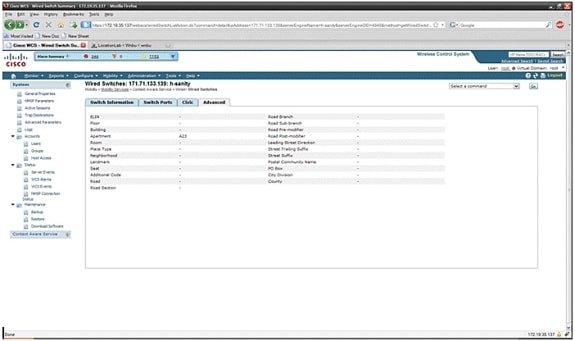
Wired Context Aware Service(유선 컨텍스트 인식 서비스) > Wired(유선) > Wired Clients(유선 클라이언트) 아래에서 Wired Clients(유선 클라이언트)를 클릭하면 모든 스위치에서 볼 수 있는 유선 클라이언트를 볼 수 있습니다.
그림 34와 같이 유선 클라이언트는 IP 주소/부분 IP 주소/Mac 주소/부분 Mac 주소/802.1x 사용자 이름/VLAN ID로 검색할 수 있습니다.
그림 34: 유선 클라이언트 - 검색 결과 
스위치에는 지정된 수의 스위치 포트 및 클라이언트가 있습니다. 호스트는 이러한 포트에 연결됩니다. 특정 스위치 포트의 위치를 구성할 때 해당 포트에 연결된 클라이언트는 포트 위치를 가진 것으로 간주됩니다.
스위치(switch2)가 다른 스위치(switch1)의 포트(예: port1)에 연결된 경우 switch2에 연결된 모든 클라이언트는 port1에 구성된 위치에 할당됩니다.
또한 각 클라이언트를 클릭하여 장치 정보, 포트 연결, 도시 주소 등을 얻을 때 유선 클라이언트의 세부 정보를 볼 수도 있습니다(그림 35~38 참조).
그림 35: 유선 클라이언트 - 장치 정보 
Port Association(포트 연결) 탭을 클릭하여 유선 클라이언트가 종료되는 스위치 포트/슬롯/모듈의 물리적 위치, 클라이언트 상태(연결됨, 연결 끊김 또는 알 수 없음) 및 스위치 IP 주소를 확인합니다.
그림 36: 유선 클라이언트 - 포트 연결 정보 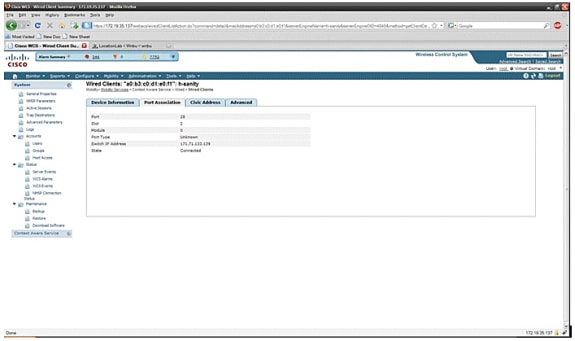
그림 37: 유선 클라이언트 - 도시 주소 정보

그림 38: 유선 클라이언트 - 고급 정보

섹션 3: 컨텍스트 인식 네트워크의 검증 및 개선
WCS 정확도 도구
WCS 5.0 릴리스 이전에는 사용자가 무선 네트워크에서 어떤 정확성을 보는지 알기가 어려웠습니다. 컨텍스트 인식 구축을 통해 정확도를 수치화하는 표준 방법은 없었습니다. WCS 5.0 릴리스는 통합 정확도 툴을 도입했습니다. 태그 및/또는 Wi-Fi 클라이언트는 WCS의 층 맵의 참조 지점에 배치됩니다. 자세한 보고서는 시간과 공간에 따라 다른 수준의 정확성과 오류 분포를 통해 WCS에 의해 생성됩니다.
정확도 테스트에는 두 가지 형태가 있습니다.
-
예약 정확도
-
온디맨드 정확성
사용자는 그림 39에 나와 있는 것처럼 정확도 테스트를 실행할 층을 선택한 후 다음 방법 중 하나를 선택할 수 있습니다. 이러한 테스트는 동일한 층에서 실행됩니다.
그림 39: 온디맨드 정확도 테스트 
예약된 정확도 테스트: 이 테스트는 활성 환경(라이브 네트워크)에서 실행됩니다. 클라이언트 및/또는 태그는 바닥에 사전 배치되며 WCS를 통해 테스트가 예약됩니다. 이 테스트에서는 요소의 "실제" 위치와 "측정된" 위치를 사용합니다. 사용자는 테스트를 수정할 수 있습니다.
-
요소 추가/삭제
-
직무 변경
-
일정 변경
테스트는 예약된 작업으로 실행할 수 있으며 특정 정확도 범위 내에 속하는 경우 경보를 생성할 수 있습니다. 이 유형의 테스트는 특정 구축의 RF 환경이 변경될 수 있으므로 주기적으로 실행해야 하며, 이는 위치 정확성에 영향을 줍니다.
그림 40: 정확도 테스트 결과 
그림 40에 표시된 예에서, 98.14%는 10m 내에서 탐지된 테스트의 디바이스 수를 나타냅니다. 즉, 49.31, 25.86, 17.53 및 5.11의 합계입니다.
온디맨드 정확도 테스트: 이 테스트는 사용자가 네트워크에 활성 클라이언트 및/또는 태그가 구축되어 있지 않고 정확도 측정에 관심이 있는 경우에 실행됩니다. 이 테스트는 바닥에 미리 배치된 태그/클라이언트가 없는 경우 실행할 수 있습니다. 이는 단일 클라이언트에서 릴리즈 5.0 이전에 WCS에서 수행했던 정확도 테스트와 유사합니다. 사용자가 클라이언트를 특정 위치에 배치하고 테스트를 "끌어서 놓기"로 드래그하여 WCS의 바닥 맵의 위치를 나타냅니다. 사용자는 시작을 클릭하고 RSSI 수집 프로세스가 완료될 때까지 몇 분 동안 기다린 다음 중지 버튼을 클릭합니다. 그런 다음 사용자는 테스트를 계속하고 층 맵의 다음 지점으로 이동할 수 있습니다. 모든 포인트가 수집되면 사용자는 결과 분석 버튼을 클릭하여 테스트를 실행할 수 있습니다. 이렇게 하면 정밀도 결과가 보고서 형식으로 표시됩니다.
다음은 정확도 테스트를 실행할 때 기억해야 할 핵심 사항입니다.
-
클라이언트는 최소 3개의 AP로 표시되어야 합니다.
-
정확성은 삼각측정 및 RF 핑거프린팅에 따라 다름
-
MSE의 고급 디버깅을 사용하도록 설정해야 합니다.
-
층 맵의 특정 지점에서, 정밀도 테스트를 실행하기 전에, 정지되어 있는 상태로 약 1분 동안 클라이언트를 기다립니다. 이렇게 하면 무선 클라이언트가 해당 위치로 MSE를 업데이트할 수 있는 충분한 시간을 제공합니다. 2분 동안 테스트를 실행합니다.
위치 준비 도구
WCS는 네트워크 설계자가 케이블을 뽑기 전, 장비를 배치하거나 보정을 수행하기 전에 현장의 위치 성능을 신속하게 예측하여 확인할 수 있도록 해주는 Inspect Location Readiness 기능 툴을 제공합니다.
이 도구는 거리 기반 예측 도구이며 일반적인 사무실 유형 건물을 가정합니다. 따라서 예측된 결과와 실제 결과 간에 약간의 차이가 발생합니다. Cisco는 위치 준비도 툴을 다른 모범 사례 기술과 함께 사용할 것을 권장합니다.
Inspect Location Readiness는 각 액세스 포인트의 배치 및 층 맵에 표시된 액세스 포인트 간 간격을 고려하여 모든 사례의 90%에서 예상 위치 추적 정확도가 10미터 이내에 있는지 여부를 예측합니다. 위치 준비도 검사의 결과는 각각 이 수준의 정확성과 문제 영역을 생성할 것으로 예상되는 영역을 녹색 및 빨간색 그래픽으로 나타낸 것입니다.
Location Readiness Tool은 액세스 포인트 및 컨트롤러가 WCS에 알려져 있으며 WCS 바닥 맵에 정의되어 있다고 가정합니다. 위치 준비도 평가를 수행하기 위해 액세스 포인트 및 안테나를 벽과 천장에 실제로 설치할 필요는 없지만, 해당 바닥 맵에 배치된 액세스 포인트를 나타내는 아이콘과 함께 등록된 액세스 포인트와 함께 모든 적용 가능한 컨트롤러를 WCS에 추가해야 합니다. 플로어 맵에 배치할 액세스 포인트를 WCS 데이터베이스에 추가한 후에는 WCS에서 연결할 수 없는 경우에도 동일한 액세스 포인트로 후속 위치 준비도 평가를 수행할 수 있습니다. 위치 준비도 검사는 액세스 포인트 배치 및 층 맵에 표시된 액세스 포인트 간 거리를 기반으로 하므로 이 도구를 사용할 때 액세스 포인트의 정확한 맵 배치가 중요합니다. 위치 준비도 툴은 RF 핑거프린팅 기반 위치 추적을 수행하기 위한 설계의 준비 상태를 평가하는 데만 사용됩니다. 특히 초크포인트 트리거의 정의 또는 배치와 관련하여 초크포인트 위치를 수행하기 위한 설계의 어떠한 측면도 검증하지 않습니다. 액세스 포인트 배치가 수행된 후 위치 준비도를 확인할 바닥 맵을 선택한 다음 오른쪽 상단 드롭다운 명령 메뉴에서 Inspect Location Readiness(위치 준비도 검사)를 선택합니다.
다음과 같은 점이 모두 true로 확인된 경우 점은 "위치 준비"로 정의됩니다.
-
최소 4개의 액세스 포인트가 현장에 구축됨
-
하나 이상의 액세스 포인트가 각 사분면에 상주하는 것으로 확인되었습니다. 이 사분면은 POV와 관련이 있습니다.
-
해당 포인트의 70피트 내에 위치한 3개 이상의 주변 사분면에 하나 이상의 액세스 포인트가 있습니다.
그림 41은 이 세 가지 위치 준비 규칙을 보여줍니다.
그림 41: 위치 준비점
WCS 화면 캡처는 모든 영역이 10m/90%의 정확도에 대해 앞서 설명한 3개 지점 위치 준비도 평가를 통과하지 못한 바닥 배치의 예를 보여줍니다. 그림의 중심에는 녹색 영역이 있지만 볼록 선체를 나타내는 경계 액세스 포인트를 넘어가면 빨간색 영역이 많이 있습니다. 위치 준비도를 정의하는 요구 사항을 확실하게 파악하여 이 그림에 포함된 정보를 사용하여 성능 향상을 위해 재배치하거나 추가해야 하는 AP의 수를 결정할 수 있습니다. 예를 들어, 빨간색 영역 내에서 10m/90% 이상의 위치 정확도가 필요한 경우 추가 액세스 포인트를 도입하여 층 모서리에 액세스 포인트를 배치하고 액세스 포인트 간 거리를 재점검하는 등 더욱 명확하게 구분된 바닥 경계를 설정할 수 있습니다. 이러한 유형의 수정 사항을 구현할 때 Cisco UWN에서 이러한 강조 표시된 영역에서 추적된 디바이스의 위치를 확인하는 기능이 크게 향상될 것입니다.
그림 42: 위치 준비도 툴 사용 예 
위치 품질은 그림 42에 표시된 대로 물리적 검사 및 보정 내에 수집된 데이터 포인트를 기준으로 위치 사양(10m, 90%)을 충족하는 기능에 따라 무선 구축에 대해 확인할 수 있습니다. 위치 준비도 도구를 사용하면 10m, 90% 위치 사양을 충족하고 충족하지 않는(녹색=yes) 영역을 표시하는 색상 코드된 맵이 나타납니다.
그림 43: 위치 품질 검사 도구 
특정 영역 또는 맵에서 보정을 수행한 후 이 데이터를 검토하여 그림 43과 같이 보정 중에 수집된 원시 데이터를 확인할 수 있습니다. 물리적 측정 및 연결된 AP RSSI 값과 관련하여 각 데이터 수집 포인트에서 원시 데이터를 확인하는 것이 중요합니다. AP 위치, 안테나 또는 측정 참조 포인트의 이상 징후는 지도에 적용하기 전에 쉽게 식별하여 수정할 수 있습니다. 인지된 정확도 수준과 기여하는 AP에 대한 추가 정보를 통해 전체적인 위치 정확성을 평가할 수 있습니다.
상황 인식 - 시스템 성능
구축된 Context Aware 솔루션에서 여러 태그 및/또는 클라이언트가 동시에 이동할 수 있습니다. 이동하는 디바이스 수가 많을수록 MSE에서 처리 로드가 증가합니다. 이는 결과적으로 네트워크의 전체 레이턴시에 영향을 미칩니다. 이 컨텍스트의 레이턴시는 MSE가 디바이스에 대한 RSSI 정보를 수신하는 시기와 MSE에서 위치를 계산하는 시점 사이의 지연을 의미합니다. 지정된 순간에 이동하는 최대 요소 수입니다.
-
MSE-3310의 경우 초당 100개 요소 이동
-
MSE-3350의 경우 초당 650개 요소 이동
시스템의 엔드 투 엔드 레이턴시:
-
클라이언트 및 태그: 10초 동안 650개의 요소가 초당 이동하는 경우(WLC 소프트웨어 릴리스 5.1부터 시작)
레이턴시는 튜닝할 수 있는 NMSP 어그리게이션 창과도 관련이 있습니다. 이터레이션의 시간이 얼마나 됩니까? 하위 섹션에서 RFID 태그 및 WLC 구성/조정 섹션을 참조하십시오.
-
최대 애플리케이션 세션 수: 1024
-
노스바운드 API의 최대 대상 수: 1024
-
최대 커버리지 영역 수: 50층
-
커버리지 영역 크기는 일반적인 위치 정확도(10m)보다 작을 수 없습니다. 일반적인 커버리지 크기는 최소 50피트 x 50피트(2,500제곱피트)입니다.
-
· 층당 AP 수:
MSE/2710에는 이와 같은 제한이 없습니다. WCS 권장 사항에 따라 AP가 100개 미만이어야 한다는 권장 사항이 주된 제한 사항입니다. 그렇지 않으면 WCS 맵이 관리가 불가능해지고, 해상도가 저하되며, 맵 세부 정보가 매우 느리게 구축됩니다. 또한 WCS 맵에서 볼 수 있는 추적된 디바이스의 수도 제한됩니다.
· MSE당 컨트롤러 수:
몇 가지 예외를 제외하고 동일한 컨트롤러를 둘 이상의 MSE와 동기화할 수 있습니다.
-
컨트롤러가 4.2 또는 5.0 코드에 있는 경우 여러 NMSP 연결이 지원되지 않으므로 둘 이상의 MSE와 동기화할 필요가 없습니다.
-
wIPS AP가 있는 WLC는 MSE를 초과하는 NMSP 연결을 설정할 수 없습니다. 이는 wIPS AP가 wIPS 적응형 서비스를 실행하는 MSE를 한 개만 연결할 수 있기 때문입니다.
하나의 WLC는 최대 10개의 NMSP 연결을 가질 수 있습니다.
하나의 MSE는 최대 500개의 NMSP 연결을 지원합니다. 그러나 CAS 구축 관점에서 이를 이해하는 것이 중요합니다. 각 WLC는 여러 클라이언트(WLC4400당 클라이언트 5,000개)를 추적할 수 있습니다. 따라서 컨트롤러가 거의 없는 실용적인 구축에서 MSE CAS는 최대 1,8000개의 디바이스까지 추적 제한에 도달했습니다. 2개의 유리 천장으로 1개는 컨트롤러당 5,000개의 클라이언트이고 다른 하나는 MSE 3350당 1,8000개의 장치입니다. 이러한 한계에 도달하면 시스템의 용량을 최대화합니다.
확장성 테스트에는 항상 한계가 있으며 위치 트래픽을 실행하는 MSE당 100개의 컨트롤러로 스트레스 테스트를 수행했습니다.
· WCS당 MSE 수:
MSE는 단일 WCS로 관리할 수 있지만 WCS는 여러 MSE를 관리할 수 있습니다. WCS에는 여러 관점의 경계가 있으며, 이는 MSE에 걸쳐 해당 유닛의 배포를 기반으로 관리할 수 있는 MSE의 수를 결정할 수 있습니다. 따라서 지원되는 최대 요소 수, 지원되는 최대 층 수 또는 지원되는 최대 AP 수 등의 요인이 작용합니다. 공식적으로 WCS당 5개의 MSE를 지원합니다.
· 네트워크 설계 수:
MSE에 추가된 네트워크 설계에는 제한이 없습니다. 그러나 Aeroscout 엔진은 MSE의 층 수, 크기 및 요소 양에 따라 제한이 있습니다.최대 층 수는 255개로 제한됩니다. 또한 60m마다 구축된 장비와 1m의 그리드 해상도를 가정할 때, 소형 설치는 15개의 맵을 지원할 수 있으며 대규모 설치(더 높은 메모리 요구 사항)는 90개의 맵을 지원할 수 있습니다.
노스바운드 알림
MSE는 알려진 모든 태그 데이터를 노스바운드 SOAP 리스너로 전달할 수 있습니다. 구성된 경우 태그 알림 프레임이 MSE에 보고되거나 MSE가 태그 위치를 계산할 때마다 리스너에 알릴 수 있습니다. 이 기능은 태그를 주기적으로 쿼리하지 않고, 태그가 들릴 때마다 서드파티 애플리케이션에서 인스턴트 업데이트를 수신하려는 경우에 유용합니다. 알림 매개변수 UI를 통해 구성할 수 있습니다. 서비스 > 모빌리티 서비스 > 컨텍스트 인식 서비스 > 고급 > 알림 매개변수.
노스바운드 알림을 지원하려면 다음 권장 사항을 따르십시오.
-
일반 태그 신호는 3~5분 정도 떨어져 있을 수 없습니다.
-
태그 이동을 위한 태그 알림 프레임 간격은 1초에서 10초 사이여야 합니다.
-
알림 매개변수의 큐 제한은 지원되는 태그 수보다 큰 값으로 설정해야 합니다.
-
SOAP 수신기가 작동하지 않는지 확인합니다.
-
SOAP 리스너가 알림에 대한 응답으로 유효한 빈 SOAP 봉투를 반환하는지 확인합니다.
-
SOAP 리스너가 인바운드 알림을 신속하게 처리하는지 확인합니다.
이러한 조건이 충족되지 않으면 MSE의 알림 대기열이 오버플로될 수 있습니다. 이 조건은 알림 매개변수 페이지에서 "Notifications Dropped" 카운터로 표시됩니다(그림 44 참조).
그림 44: 노스바운드 알림 
이 전체 섹션은 노스바운드 리스너가 노스바운드 알림의 트래픽을 처리할 수 없으며, 태그에 보고할 중요한(또는 관심 있는) 사항이 없는 경우 이를 억제하려는 경우에만 유효합니다.
관심 있는 태그 페이로드를 기준으로 노스바운드 알림을 필터링하여 시스템을 더 쉽게 확장할 수 있습니다. 예를 들어, 몇 초마다 태그 신호가 있지만 태그 페이로드에 관심 없는 배터리 정보 또는 이동 텔레메트리만 포함되어 있으면 이러한 태그 페이로드를 수신하는 노스바운드 이벤트의 생성을 억제할 수 있습니다.
노스바운드 이벤트 필터링은 aes-config.xml 파일에서 6개의 새 매개 변수로 제어됩니다.
<entry key="send-event-on-location-calc">true</entry> <entry key="send-event-on-every-beacon">true</entry> <entry key="send-event-on-vendor">true</entry> <entry key="send-event-on-emergency">true</entry> <entry key="send-event-on-chokepoint">true</entry> <entry key="send-event-on-telemetry">true</entry>
모든 알림을 수신하려면 send-event-on-location-calc 및 send-event-on-every-beacon을 설정합니다. 모든 태그 페이로드가 중요도가 아닌 경우 선택적으로 설정합니다. 예를 들어, MSE가 위치 계산에만 알림 전송, 통화 버튼 누르기 또는 초크포인트 접촉 시 알림을 켜도록 하려면 설정합니다. (파일에서 "true"로 설정합니다. 다음 값을 삭제하지 마십시오!):
send-event-on-location-calc send-event-on-emergency send-event-on-chokepoint
나머지 세 개의 깃발만 꺼주세요.
After install/upgrade, ssh into MSE and issue the following commands : rm /opt/mse/locserver/conf/aes-config.xml (won’t exist for new install) /etc/init.d/msed start (creates the aes-config.xml) /etc/init.d/msed stop vi /opt/mse/locserver/conf/aes-config.xml
요구 사항에 맞게 필터를 변경합니다. 파일을 저장하고 종료합니다. 수정된 프로세스를 다시 시작합니다.
/etc/init.d/msed start
알림에 대한 자세한 내용은 API 문서를 참조하십시오.
RFID 태그 및 WLC 구성/튜닝
RFID 태그는 송신기와 안테나가 장착된 Wi-Fi 디바이스입니다. 액세스 포인트에 연결되지 않으므로 다른 무선 클라이언트처럼 작동하지 않습니다. RFID 태그는 정보를 태그 알림 프레임이라고 하며, 이 정보는 낮은 데이터 속도로 멀티캐스트 패킷으로 전송됩니다. x초마다 RFID 태그는 구성된 채널에 y 태그 알림 프레임을 전송합니다. 17dBm의 신호 강도를 사용하여 태그 알림 프레임을 전송하는 것이 좋습니다. 구성된 모든 채널에서 사이클을 완료하면 RFID 태그는 대기 상태로 배치되며 다음 전송 기간이 태그 알림 프레임을 전송할 때까지 기다립니다.
Wi-Fi에서 자산 추적을 위해 RFID를 구축할 경우 다음을 구성해야 합니다.
1. RFID 태그는 채널당 몇 개의 태그 알림 프레임을 전송합니까?
802.11 네트워크에서 멀티캐스트 트래픽의 특성 때문에 일반적으로 채널당 태그 알림 프레임 수를 늘리는 것이 좋습니다.
정상 RF 환경에서 AP는 태그 업데이트를 수신하고 이를 WLC에 보고합니다. 태그는 채널당 하나의 태그 알림 프레임을 전송하도록 구성된 경우에도 마찬가지입니다. 실제 구축에서는 RF 노이즈 또는 기타 활동으로 인해 지정된 AP에서 태그 업데이트가 누락될 가능성이 높습니다. 인근 AP에 태그 업데이트가 없으면 잘못된 위치 계산이 발생할 수 있습니다. 채널당 태그 알림 프레임 수를 기본 프레임 대신 2 또는 3으로 반복하여 인근 AP에서 태그 업데이트를 수신하지 못할 가능성을 줄입니다.
태그 배터리 수명에 대한 고려 사항은 정확성 및 태그 알림 프레임 간격의 중요한 측면으로, 보안 침해 문제가 발생하는 경우가 많습니다. 이동 객체를 추적하기 위한 모범 사례는 동작 탐지 태그를 사용하는 것입니다. 태그 알림 프레임 간격(즉, 고정 시 3~5분)을 구성하고 동작 시 프레임 간격이 1 또는 2초씩 증가하여 정확도가 높고 긴 배터리 수명을 제공합니다. 모범 사례에 대한 컨피그레이션 및 권장 사항은 태그 제조에서 얻을 수 있습니다.
AeroScout 설명서를 참조하십시오.
특정 액세스 포인트에서 태그 업데이트 손실을 보상하는 또 다른 방법은 WLC에서 RFID RSSI 만료 값을 늘리는 것입니다. 권장 값은 간격 기간의 3배 + 5초여야 합니다. 이 값을 사용하면 AP가 지정된 태그의 마지막 반복을 탐지하지 못하면 WLC의 마지막 RSSI가 유지됩니다. 새 업데이트는 이전 반복의 보존된 데이터와 함께 MSE로 푸시됩니다.
이 접근 방식의 한 가지 문제점은 정확성에 영향을 미칠 수 있다는 것입니다. RFID 태그에서 동작 전송이 활성화되지 않고 태그가 태그 알림 프레임을 전송한 마지막 위치에서 빠르게 이동될 경우 위치 계산은 이전 데이터를 기반으로 합니다. Motion Probe를 활성화하여 항상 새로운 AP 데이터를 기준으로 위치 계산을 수행하고 WLC 타이머를 최대한 낮게 유지하여 레이턴시를 줄이는 것이 좋습니다.
참고: WLC 코드 5.x는 WLC에 보존된 데이터에도 영향을 주는 새로운 명령을 제공합니다. 이 만료 타이머는 RFID 태그, 클라이언트 및 비인자에 대해 개별적으로 구성할 수 있습니다. 기본 만료 설정은 5초이며, 5초 이상 오래된 컨트롤러 데이터를 제거합니다. RFID 시간 초과 설정은 RFID 태그가 범위를 벗어나거나 전송을 중지한 후 컨트롤러에서 유지되는 총 시간을 제어합니다. 이러한 타이머와 MSE의 무료 설정을 함께 사용하면 컨트롤러와 MSE 간의 최소 NMSP 업데이트를 통해 최적의 정확성을 제공할 수 있습니다.
RFID RSSI 만료는 WLC CLI로 구성할 수 있습니다.
(Cisco Controller) >config location expiry tags ?
<seconds> Time in seconds
이 명령은 AP 탐지가 특정 RFID 태그인지 확인합니다.
(Cisco Controller) >show location ap-detect rfid ?
<AP name> Display information for AP name
2. 어느 채널
2.4GHz 구축에서 채널 1, 6 및 11은 스펙트럼에서 비중첩 채널입니다. RFID 태그에 구성할 권장 채널은 1,6 및 11입니다. 일부 시나리오에서 AP는 RFID가 작동하는 채널과 다른 채널에서 RFID 태그 업데이트를 들을 수 있습니다. 설계상 AP는 이러한 업데이트를 삭제하고 WLC에 전달하지 않습니다.
3. 반복 횟수
태그 알림 프레임 간격의 컨피그레이션은 위치 계산 또는 업데이트 간의 시간 분리를 정의하므로 위치 추적에 중요한 역할을 합니다. 앞에서 설명한 것처럼, 태그 알림 프레임 간격은 최적의 배터리 수명과 위치 정확성을 위해 구성해야 합니다. 즉, 고정 태그의 경우 3~5분입니다.
태그를 이동할 때 위치를 계산하려면 더 많은 실시간 정보가 필요합니다. 이동 태그를 추적하는 경우 태그 알림 프레임 간격이 10초 미만인 RFID 태그에서 동작 전송을 활성화해야 합니다.
4. RFID는 프레임 전송 사이에 얼마나 기다려야 합니까?
프레임이나 비컨 전송 시 Aerocount RFID 태그는 전송 사이에 미리 구성된 시간을 기다립니다. 이 대기 시간은 128, 256 또는 512밀리초이며 "메시지 반복 간격"이라고 합니다. 512msec가 구성되어 있고 태그에서 채널당 하나의 비콘을 보내는 경우 RFID 태그는 약 1.5초 내에 전체 반복을 완료합니다. 채널당 "메시지 반복 간격"이 같은 두 개의 프레임이 전송되면 태그는 3초 이내에 전체 반복을 완료합니다.
RFID 태그는 특정 채널에 구성된 프레임 양을 전송한 다음 다음 다음 채널로 이동하여 동일한 루틴을 수행합니다. 각 프레임 전송을 구분하는 시간을 "메시지 반복 간격"이라고 합니다.
WLC는 NMSP를 통해 MSE로 이 데이터를 전송하기 전에 채널 1,6 및 11의 모든 기여 AP에서 태그 업데이트를 수신해야 합니다. WLC는 RFID 태그에 대한 근처 AP 목록을 MSE로 전송하기 전에 어그리게이션 창이라는 구성 가능한 시간을 기다립니다.
WLC 5.1 소프트웨어부터 NMSP Aggregation Window를 구성할 수 있으며 기본적으로 2초로 설정됩니다. 5.1 이전 릴리스에서는 WLC의 어그리게이션 창이 8초이므로 구성할 수 없습니다. 컨트롤러가 동일한 어그리게이션 창에 있는 여러 AP에서 동일한 패킷을 수신하면 중복 항목이 삭제됩니다. 한 창에서 일부 패킷을 수신하고 다음 윈도우에서 나머지를 수신하면 하나의 중복 패킷(두 번째 창의 첫 번째 패킷)을 전송하지만 나머지 중복 패킷은 삭제됩니다.
WLC가 모든 AP에서 업데이트를 수신하도록 하려면 올바른 어그리게이션 윈도우 크기를 구성하는 것이 중요합니다. 이 창은 RFID 태그가 사이클을 완료하는 데 걸리는 시간보다 커야 합니다. 일반적인 방법은 WLC가 충분히 오래 대기하도록 1초 이상 추가하는 것입니다. 낮은 집계 창을 구성하면 잘못된 위치 계산이 발생합니다.
CCA(Clear Channel Assessment)는 RFID 태그를 통해 3개 채널 업데이트를 모두 완료하는 데 더 많은 시간을 추가할 수 있습니다. 대부분의 RFID 태그는 전송 전에 캐리어 센싱을 수행합니다. 무선 미디어가 통화 중이면 추가 시간 동안 뒤로 물러나고 전송을 삼갑니다. 미리 정의된 시간이 지나면 미디어가 지워지면 다음 채널로 전송되고 이동합니다. 미디어가 계속 사용 중인 경우 태그는 해당 채널 반복에 대한 전송을 일시 중지하고 다음 채널로 이동합니다. 백오프의 최대 시간은 고정되지 않으며 공급업체마다 다를 수 있습니다.
참고: WLC 4.x 또는 WLC 5.x 소프트웨어 릴리스를 MSE와 함께 사용하는 경우 MSE의 NMSP 어그리게이션 창은 8초로 설정됩니다.
WCS 및 MSE 구성 및 조정
위치 추적에 영향을 줄 수 있는 WCS 및 MSE에서 구성할 수 있는 중요한 컨피그레이션 파라미터는 여러 가지가 있습니다(그림 45 참조).
그림 45: 위치 매개변수 
RSSI 컷오프는 특정 환경에 맞게 조정할 수 있는 중요한 필드입니다. 이 필드는 지정된 요소의 위치를 계산할 때 MSE가 무시하는 최소 RSSI 값을 지정합니다. 이 값은 추적 클라이언트에만 적용되며, 즉 태그 추적에는 적용되지 않습니다.
AP 밀도가 낮은 -60 또는 -50과 같이 매우 높은 RSSI 컷오프를 지정한 경우 MSE는 신뢰할 수 있는 청각 AP의 RSSI 값을 계산에서 제외하므로 위치 계산이 부적합합니다.
-90 중 -85와 같이 낮은 RSSI 컷오프를 사용하고 공개 공간 영역 또는 낮은 벽면으로 작동하는 경우 MSE에 외부 AP의 RSSI 값이 포함되므로 층 감쇠 영역 간 위치 계산이 부적합합니다.
RSSI 컷오프는 고정 값이지만, 마지막 이터레이션에서 더 낮은 RSSI 값을 보충하거나 상대 폐기 저장소의 값을 가져올 때 이 알고리즘은 누락된 값을 보상합니다. 최적의 RSSI 컷오프 값을 사용하면 동일한 층에서 -75dBm보다 높은 RSSI 값을 가진 AP가 5개 이상 생성될 수 있습니다. 특성이 없는 RF 손실이 있는 빌딩은 이 매개변수를 조정해야 할 수 있지만, 일반적으로 최적의 상태가 아닌 구축의 표시입니다.
지터: 5.2 릴리스 이전에 MSE는 클라이언트를 추적하기 위한 위치 매끄러움 메커니즘을 제공했었습니다. 클라이언트의 이동 평균이 사용되었거나, 다시 말해, 클라이언트 이동의 평균이 사용되었습니다. 5.2 소프트웨어 릴리스부터 이 전체 메커니즘이 "위치 필터"로 대체되었습니다. 위치 필터링은 클라이언트별로 내부적으로 적용됩니다. MSE는 어떤 클라이언트가 이동하는지 그리고 어떤 클라이언트가 고정되어 있는지 추적하며 그에 따라 필터링을 적용합니다. 이렇게 하면 시스템의 전체 지터가 줄어듭니다. 위치 필터링은 기본적으로 활성화되어 있습니다. 그림 46을 참조하십시오.
그림 46: 위치 필터링 
WCS/MSE 통신: WCS와 MSE 간의 통신을 구성하기 위한 구축 권장 사항입니다.
-
MSE: HTTPS는 항상 활성화되어 있습니다(기본적으로). HTTP는 기본적으로 비활성화되어 있습니다. HTTP를 활성화하려면 MSE에 대한 콘솔 액세스(직접 또는 ssh)를 통한 수동 컨피그레이션이 필요합니다.
-
WCS: 기본적으로 WCS는 HTTPS를 사용하여 MSE와 통신합니다. HTTP는 WCS GUI를 통해 활성화할 수 있습니다.
경우에 따라 WCS는 HTTPS를 통해 MSE와 통신할 수 없습니다. 이 경우 MSE를 WCS에 추가하거나 MSE General Properties(MSE 일반 속성) 페이지에서 Save on MSE를 추가하면 "HTTPS connection failed(서버에 HTTPS 연결 실패)" 오류가 계속 보고됩니다. MSE는 WCS에서 ping할 수 있어야 합니다(연결 가능). MSE의 'getserverinfo' 명령은 상태 정보를 제공합니다. MSE에서 HTTP를 활성화하고 WCS가 HTTP를 통해 MSE와 통신하도록 하는 것이 좋습니다.
MSE에서는 릴리스 5.1, 5.2 및 6.0에서 HTTP 지원을 사용할 수 있습니다.
버전 6.0 소프트웨어 릴리스를 실행하는 MSE에서 HTTP를 활성화합니다. ssh/console을 통해 MSE에 로그온합니다. 다음 명령을 실행합니다.
root@mse ~]# enablehttp
버전 5.x 소프트웨어 릴리스를 실행하는 MSE에서 HTTP를 활성화합니다. ssh/console을 통해 MSE에 로그온합니다. 다음 명령을 실행합니다.
[root@mse ~]# getdatabaseparams <DB PASSWORD>
이 명령은 db 비밀번호를 반환합니다. 이 명령에서 다음 비밀번호를 사용합니다.
[root@ mse ~]# /opt/mse/locserver/bin/tools/solid/solsql "tcp 2315" dba <DB PASSWORD> Solid SQL Editor (teletype) v.06.00.1049 Copyright ©) Solid Information Technology Ltd 1993-2008 Connected to 'tcp 2315'. Execute SQL statements terminated by a semicolon. Exit by giving command: exit; update AESSERVERINFO set USEHTTP=1; Command completed successfully, 1 rows affected. commit work; Command completed successfully, 0 rows affected.
Ctrl-C를 눌러 데이터베이스 셸을 종료합니다. /etc/init.d/msed stop을 사용하여 MSE 플랫폼 재시작 수행; /etc/init.d/msed start.
WCS에서 MSE로의 HTTP 통신 활성화(소프트웨어 릴리스 6.x 실행):
-
이전 단계를 통해 MSE에서 HTTP가 활성화되었는지 확인합니다.
-
WCS의 MSE General Properties 페이지에서 HTTP를 선택합니다. 이렇게 하면 WCS와 MSE 간의 HTTP 통신이 활성화됩니다. 그림 47을 참조하십시오.
이제 WCS는 HTTP를 통해 MSE와 통신하기 시작합니다.
참고: WCS 5.2에서 HTTP를 활성화하려면 WCS 5.2 컨피그레이션 가이드를 참조하십시오.
그림 47: MSE와 WCS 간의 HTTP 통신 활성화 
MSE 라이센싱
MSE 라이센스는 6.0 코드에서 액세스 포인트에서 태그 및 클라이언트에 대한 컨텍스트 정보를 검색하려면 필요합니다. 클라이언트의 라이센스에는 무선/유선 클라이언트, 비인가 클라이언트 및 비인가 액세스 포인트 추적이 포함됩니다. 태그 및 클라이언트에 대한 라이센스는 독립적으로 제공됩니다. 태그 및 클라이언트에 대한 라이센스는 1,000, 3,000, 6,000 및 12,000개의 디바이스에서 다양한 수량으로 제공됩니다. Cisco는 클라이언트 및 태그에 대한 라이센스를 제공합니다. 실제 라이센스 생성 및 SKU 관련 정보 관리는 SWIFT 팀에서 개발 및 유지 관리하는 FlexLM 라이센스 시스템에 의해 처리됩니다.
WCS는 MSE에 클라이언트 및 wIPS 라이센스를 설치하는 데 사용되는 관리 시스템입니다. 태그에 대한 라이센스는 AeroScout를 통해 활성화되고 AeroScout Systems Manager를 사용하여 MSE에 설치해야 합니다.
MSE 라이센스에 대한 자세한 내용은 Cisco 3300 Series Mobility Services Engine 라이센싱 및 주문 가이드를 참조하십시오.
신규 구매
클라이언트
-
고객은 SW 라이센스를 구매하고 메일(라이센스 문서)로 PAK(Product Authorization Key)를 받습니다.
-
고객은 https://tools.cisco.com/SWIFT/Licensing/PrivateRegistrationServlet에 클라이언트에 대해 PAK를 등록합니다(등록된 고객만 해당).
-
"호스트 ID" 필드에 MSE UDI 정보를 입력합니다. 계약에 동의하고 계속 진행합니다. 라이센스는 이메일을 통해 고객에게 전송됩니다.
-
MSE UDI는 다음 탭을 통해 WCS에서 얻을 수 있습니다.
-
서비스 > 모빌리티 서비스 > MSE > 시스템 > 일반 등록 정보
-
-
라이센스가 없는 경우 MSE는 60일간 "구매 전 시도" 기능을 제공합니다(평가판 라이센스).
-
평가판 라이센스는 사용 기반이며 60일간 유효합니다. 한 번만 확장할 수 있습니다.
-
평가판 라이센스 제한:
-
클라이언트: 100
-
태그: 100
-
wIPS AP: 20
-
-
평가판 라이센스는 항상 적용되지만 설치된 라이센스에 따라 플랫폼 제한에 도달하면 별도의 서비스의 평가판 라이센스를 계속 사용할 수 있습니다. 예를 들어, 고객이 MSE-3350을 보유하고 있고 18K 디바이스(클라이언트 및/또는 태그)를 추적하기 위한 라이센스를 설치했으며 18K 디바이스를 적극적으로 추적한 경우, 플랫폼 제한을 초과한 경우에도 wIPS에 대한 평가판 라이센스를 계속 사용할 수 있습니다.
-
평가판 라이센스 타이머가 생성된 날부터 시작되므로 평가판 라이센스 내선 번호를 즉시 설치해야 합니다.
-
라이센스가 설치되면 서비스는 활성화/비활성화된 서비스에 따라 사용됩니다.
-
평가판 라이센스가 만료되고 MSE가 재시작되지 않으면 코어 MSE 서비스가 계속 실행되며, Context Aware와 같은 라이센스 서비스도 계속 실행되지만 디바이스는 추적되지 않습니다.
-
평가판 라이센스가 만료되고 MSE가 재시작되면 라이센스 서비스가 시작되지 않습니다. 디바이스가 추적되지 않습니다.
PAK가 없는 경우
-
판매 주문 상태 툴(http://tools.cisco.com/qtc/status/tool/action/LoadOrderQueryScreen)으로 이동합니다.
-
Type of Query(쿼리 유형) 드롭다운 목록에서 Sales Order(판매 주문)를 선택합니다.
-
값 필드에 판매 주문 번호를 입력합니다.
-
Show Serial Number(일련 번호 표시)와 함께 표시하고 Search(검색)를 클릭합니다.
-
MSE 주문 세부 정보가 있는 창이 표시됩니다.
-
테이블의 주문 세부 정보 창에서 행 1.1을 확장합니다.
-
Product(제품) 열의 두 번째 행에서 라이센스를 얻기 위해 등록할 PAK 번호(3201J로 시작)를 복사합니다.
-
PAK를 등록하려면 https://tools.cisco.com/SWIFT/Licensing/PrivateRegistrationServlet(등록된 고객만 해당)으로 이동하십시오.
-
왼쪽에서 Product License 등록 링크를 클릭하고 빈 필드에 PAK 번호를 입력한 다음 제출합니다.
-
Host ID 필드에 MSE UDI 정보를 입력합니다. 계약에 동의하고 계속 진행합니다.
-
라이센스가 생성되고 이메일 ID로 이메일이 전송됩니다.
태그
-
고객은 소프트웨어 라이센스를 구매하고 메일(라이센스 문서)로 PAK(Product Authorization Key)를 받습니다.
-
고객은 태그를 위해 PAK를 http://support.AeroScout.com에 등록합니다
 .
. -
계정이 없는 경우 "Create New Account(새 계정 생성)" 링크를 사용하여 새 계정을 생성합니다.
-
계정이 생성되면 사용자 이름과 비밀번호가 포함된 알림 이메일을 받게 됩니다.
-
홈 탭에서 "Cisco에서 구매한 제품 등록" 링크를 클릭합니다.
-
제품을 등록하고 연락처 정보, PAK#, MSE ID(MSE S\N) 및 설치 유형을 제공합니다. 등록을 확인하는 이메일 메시지가 전송됩니다.
-
SE 일련 번호는 WCS 탭에서 확인할 수 있습니다.
서비스 > 모빌리티 서비스 > MSE > 고급 매개변수
-
AeroScout는 영업일 기준으로 2일 이내에 PAK 번호를 확인합니다. 확인 시 라이센스 키, Context Aware Engine SW 다운로드 방법, 관련 사용자 설명서 등이 포함된 알림이 이메일 주소로 전송됩니다. PAK 번호가 유효하지 않은 것으로 확인되면 유효한 PAK 번호를 다시 등록하도록 요청합니다.
업그레이드 - 클라이언트 라이센스
-
고객은 새 라이센스를 구매하고 메일을 통해 PAK를 받습니다.
-
고객은 PAK를 수신하고 이메일을 통해 라이센스 키를 가져옵니다.
-
고객이 MSE에 라이센스 키를 설치합니다.
-
평가판 라이센스 수 추가(기존/설치된 클라이언트 라이센스 수가 MSE 최대값과 같은 경우): WCS에서는 MSE의 최대 디바이스(클라이언트) 수에 도달하더라도 평가판 라이센스를 추가할 수 있습니다. 예를 들어, 고객이 MSE-3350을 사용하고 18K 클라이언트 라이센스가 설치되어 있고 태그 추적 및/또는 wIPS를 추가하려는 경우 WCS는 서비스 중 하나 또는 둘 다에 대한 평가 라이센스를 추가할 수 있습니다.
업그레이드 - 태그 라이센스
-
태그 라이센스 수 추가(기존/설치된 태그 라이센스 수가 MSE 최대값보다 작은 경우): 예를 들어, 고객이 1K 태그를 추적하기 위한 기존 라이센스가 있고 4K 태그를 추적하기 위해 업그레이드하려는 경우, 기존 1K 라이센스에 추가할 3K 라이센스를 구매합니다. AeroScout는 새 태그 수 전체를 포함하는 4K 태그 라이센스를 발급합니다.
-
태그 라이센스 수 추가(기존/설치된 태그 라이센스 수가 MSE 최대값과 같은 경우): AeroScout 시스템 관리자가 오류 메시지를 반환합니다. 기존 태그 라이센스는 그대로 유지됩니다. 예를 들어, 고객은 MSE-3350을 보유하고 있으며 MSE에 18K 태그 라이센스가 설치되어 있습니다. 3K 태그 라이센스를 설치하려고 하면 AeroScout System Manager에서 오류 메시지를 표시합니다. AeroScout System Manager에 태그 라이선스를 삭제할 수 있는 기능이 없으므로 MSE에서 태그 라이선스를 수동으로 삭제해야 합니다. 새 태그 라이센스를 삭제하려면 고객이 MSE 이미지를 제거하고 데이터베이스 옵션을 제거한 다음 MSE 소프트웨어를 다시 설치해야 합니다.
-
평가판 라이센스 수 추가(기존/설치된 태그 라이센스 수가 MSE 최대값과 같은 경우): WCS에서는 MSE의 최대 디바이스(태그) 수에 도달하더라도 평가판 라이센스를 추가할 수 있습니다. 예를 들어, 고객이 MSE-3350을 보유하고 있고 18K 태그 라이센스가 설치되어 있고 클라이언트 추적 및/또는 wIPS를 추가하려는 경우 서비스 중 하나 또는 둘 다에 대한 평가 라이센스를 추가할 수 있습니다.
기존 고객(6.0 소프트웨어 릴리스로 업그레이드하는 경우에만 적용)
-
클라이언트에 대한 PAK를 등록하고 위의 New Purchase 섹션에 설명된 라이센스 키를 받으려면 https://tools.cisco.com/SWIFT/Licensing/PrivateRegistrationServlet을 방문하십시오. PAK가 잘못 배치된 경우 고객은 Cisco TAC/GLO에 문의해야 합니다.
-
WCS를 통해 MSE에 라이센스 파일을 설치합니다.
-
라이센스는 MSE UID에 연결됩니다.
-
플랫폼(MSE 3310 또는 3350)과 고유한 일련 번호로 구성됩니다. UDI 예: AIR-MSE-3310-K9:V01:QCN1224001Y. 이 예에서 일련 번호는 QCN1224001Y입니다.
-
MSE 라이센스는 UDI(Unique Device Identifier)에 연결됩니다. 동일한 유닛을 수정할 수 있는 경우 UDI가 동일하며 동일한 라이센스를 다시 호스팅할 수 있지만, 유닛을 교체해야 하는 경우 UDI가 변경되므로 새 라이센스를 생성해야 합니다. UDI가 일치하지 않으면 MSE에서 라이센스를 수락하지 않습니다. 고객은 Cisco TAC에 전화를 걸어 기존 및 신규 UDI를 제공할 수 있습니다. Cisco TAC에서 기존 라이센스를 비활성화하고 새 라이센스를 발급합니다.
-
MSE-3350은 적절한 라이센스 구매 시 최대 18,000개의 디바이스(클라이언트와 태그의 모든 조합)를 추적할 수 있습니다. 추적된 요소의 위치에 대한 업데이트는 Cisco Wireless LAN Controller에서 모빌리티 서비스 엔진에 제공됩니다.
-
컨트롤러에서 추적하도록 지정된 요소만 Cisco WCS 맵, 쿼리 및 보고서에서 볼 수 있습니다. 추적되지 않은 요소에 대해 수집되는 이벤트나 경보는 없으며, 클라이언트 또는 태그에 대한 18,000 요소 제한을 계산하는 데 사용되지 않습니다.
License를 성공적으로 설치한 후 이제 그림 48과 같이 라이센스 유형이 "Permanent"로 표시됩니다.
그림 48: 라이센스 센터 
참고: 클라이언트 또는 태그가 24시간 동안 비활성화된 경우 해당 라이센스 수에 더 이상 반영되지 않습니다.
라이센스 파일은 "opt/mse/licensing"에 저장됩니다.
MSE 5.x에서 6.x로 업그레이드할 때 다음 단계를 순서대로 수행해야 합니다.
-
WCS를 사용하여 MSE 5.x, 즉 현재 실행 중인 MSE 시스템의 MSE 데이터베이스 백업을 수행합니다.
-
태그에 대한 데이터 및 컨피그레이션을 백업하려면 Context-Aware Service Software Configuration Guide를 참조하십시오.
-
MSE를 6.x 소프트웨어로 업그레이드합니다. 설치 시 MSE의 업그레이드 프로세스 내에 "라이센싱"에 대한 알림 메시지가 표시됩니다.
-
WCS를 통해 MSE 라이센스를 설치합니다. MSE 시스템 용량보다 큰 라이센스가 설치되었고 라이센스 설치 프로세스가 차단되었는지 알려주는 경고 메시지가 표시됩니다. 예를 들어, 고객이 MSE-3310을 가지고 있고 6K 클라이언트 라이센스를 설치하려고 하면 MSE-3310이 최대 2K 디바이스를 추적할 수 있으므로 경고 메시지가 표시됩니다.
-
WCS를 사용하여 MSE 데이터베이스를 복원합니다.
-
태그 엔진의 데이터 및 구성을 복원하려면 AeroScout 설명서를 따르십시오
 .
. -
이러한 단계에 대한 자세한 내용은 이 문서의 부록 B와 릴리스 6.x용 컨텍스트 인식 컨피그레이션 가이드를 참조하십시오.
참고: 태그 추적을 위한 소프트웨어 릴리스 6.0에서는 AeroScout 엔진 컨피그레이션 및 라이센스 데이터가 WCS/MSE 백업 및 복원 프로세스 내에 보존됩니다. 6.0 이전 버전의 소프트웨어 버전을 실행하는 MSE에서 수행된 모든 컨피그레이션은 자동으로 보존되지 않습니다. 6.0에서 6.x로 업그레이드하면 Cisco 설명서에 설명된 대로 MSE 백업/복원 절차를 사용할 때 이 구성 데이터가 유지됩니다. 고객이 5.2에서 6.0으로 업그레이드할 경우 AeroScout 설명서에 따라 수동 절차를 따라야 합니다
 .
. 주의: 적절한 라이센스가 없는 릴리스 6.x로 업그레이드할 경우 지원되는 클라이언트, 태그 및 액세스 포인트(wIPS) 수가 100개 클라이언트, 100개 태그 및 20개 AP로 재설정됩니다. 100개를 제외한 모든 요소가 비활성 상태로 표시됩니다. 추적된 모든 요소의 기록 데이터는 데이터베이스에 남아 있으며 MSE의 위치 API 내에서 쿼리할 수 있습니다. 이러한 제한은 라이센스가 없는 MSE에서 기본적으로 제공되는 60일 평가판 라이센스에 해당합니다.
주의: 적절한 라이센스가 없는 릴리스 6.x로 업그레이드할 경우 지원되는 클라이언트, 태그 및 액세스 포인트(wIPS) 수가 100개 클라이언트, 100개 태그 및 20개 AP로 재설정됩니다. 100개를 제외한 모든 요소가 비활성 상태로 표시됩니다. 추적된 모든 요소의 기록 데이터는 데이터베이스에 남아 있으며 MSE의 위치 API 내에서 쿼리할 수 있습니다. 이러한 제한은 라이센스가 없는 MSE에서 기본적으로 제공되는 60일 평가판 라이센스에 해당합니다.
Cisco WCS를 사용하여 이러한 추적 매개변수를 수정합니다(그림 49 참조).
-
적극적으로 추적하는 요소 위치(유선/무선 클라이언트, 활성 자산 태그, 비인가 클라이언트 및 액세스 포인트)를 활성화 및 비활성화합니다.
-
추적할 특정 요소 수에 대한 제한을 설정합니다.
-
예를 들어, 추적 가능한 디바이스 12,000개(유선/무선)의 클라이언트 라이센스가 있는 경우 8,000개의 클라이언트 스테이션만 추적하도록 제한을 설정할 수 있습니다(비인가 클라이언트 및 비인가 액세스 포인트를 추적하기 위해 4,000개의 디바이스를 사용할 수 있음). 지정된 요소에 대한 추적 제한이 충족되면 추적되지 않은 요소 수가 추적 매개변수 페이지에 요약됩니다.
-
Ad Hoc 비인가 클라이언트 및 액세스 포인트의 추적 및 보고를 비활성화합니다.

실제 추적 클라이언트 수는 구매한 라이센스에 따라 결정됩니다.
활성 값(그림 49 참조): 현재 추적 중인 클라이언트 스테이션 수를 나타냅니다.
추적되지 않음(그림 49 참조): 제한을 초과하는 클라이언트 스테이션 수를 나타냅니다.
그림 50과 같이 초과 요소(태그/클라이언트/비인가)는 추적되지 않습니다.
그림 50: 라이센스 사용 
다중 서비스 확장 방법
6.0 소프트웨어 릴리스가 포함된 MSE는 컨텍스트 인식 및 WIPS의 동시 작동을 지원합니다. 기능 공존성 제한이 적용됩니다. 제한 초과 조합은 비 TAC가 지원되며, 라이센스를 추가할 수 없으므로 MSE 용량을 초과할 수 없습니다.
지원되는 조합은 그림 51 및 52에 나와 있습니다.
그림 51: MSE-3350 시스템 용량: wIPS 모니터 모드 AP 및 상황 인식 장치 

몇 가지 예:
-
고객은 컨텍스트 인식 서비스를 사용하여 6K 디바이스를 추적하고자 할 경우 MSE 3350에 최대 2,000wIPS 모니터 모드 AP를 보유할 수 있습니다.
-
고객은 컨텍스트 인식 서비스를 사용하여 3K 디바이스를 추적하고자 할 경우 MSE 3350에 최대 2,500wIPS 모니터 모드 AP를 보유할 수 있습니다.
-
고객은 컨텍스트 인식 서비스를 사용하여 1K 디바이스를 추적하고자 할 경우, MSE 3310에 최대 1,000wIPS 모니터 모드 AP를 보유할 수 있고 MSE 3350에 2,500wIPS 모니터 모드 AP를 포함할 수 있는 용량을 보유합니다.
문제 해결
MSE에 연결할 수 없음
WCS 관점에서 MSE가 연결할 수 없는 것으로 탐지된 경우 가능한 원인은 다음과 같습니다.
-
WCS의 API 로그인 자격 증명이 잘못 구성되었습니다. 어플라이언스에는 두 가지 자격 증명 집합이 있습니다. 하나는 어플라이언스 셸 인터페이스용이고 다른 하나는 API 자격 증명용입니다. WCS는 MSE를 추가할 때 API 자격 증명이 필요합니다. 이 문서의 부록 A를 참조하십시오.
-
경로 및 방화벽 연결 규칙은 WCS와 MSE 간의 연결을 차단합니다. 이 문서의 "네트워크 연결 확인" 섹션을 참조하십시오.
-
WCS 백그라운드 작업 "모빌리티 서비스 상태"가 비활성화되었습니다. WCS에서 Administration(관리) > Background Tasks(백그라운드 작업) > Other Background Tasks(기타 백그라운드 작업) > Mobility Service Status(모빌리티 서비스 상태)를 통해 활성화합니다.
-
MSE Service Context Aware가 활성화되고 MSE CLI에서 지원됩니다.
-
드물게 HTTPS에 연결 문제가 발생할 수 있습니다. WCS의 MSE General Properties 아래에서 HTTP 옵션을 활성화할 수 있습니다. 자세한 내용은 이 문서의 "WCS/MSE 통신" 섹션을 참조하십시오.
-
MSE가 충돌했습니다. MSE에서 CLI "getserverinfo"는 출력을 반환할 수 없습니다. Cisco TAC에 연락하여 /opt/mse/logs 디렉터리에 있는 모든 로그를 수집합니다.
요소가 없습니다.
MSE에 요소가 없는 경우 가능한 원인은 다음과 같습니다.
-
MSE에 연결할 수 없습니다.
-
평가판 라이선스가 만료되었습니다.
-
MSE에 연결할 수 있으며 라이센스가 적용되었지만 MSE Context Aware Module 서비스가 활성화되지 않았습니다.
-
MSE 추적 매개변수 페이지에서 클라이언트 및/또는 태그에 대한 추적을 사용할 수 없습니다. 자세한 내용은 이 문서의 "MSE 라이센싱" 섹션을 참조하십시오.
-
네트워크 설계 및/또는 컨트롤러가 MSE와 동기화되지 않았습니다.
-
액세스 포인트가 WCS 맵에 배치되지 않았습니다.
-
NMSP 연결이 MSE와 컨트롤러 간에 설정되지 않았습니다. 자세한 내용은 이 문서의 "NMSP Connection Between WLC and MSE" 섹션을 참조하십시오.
-
WCS의 액세스 포인트에는 Cisco가 아닌 안테나가 있습니다(선택된 유형은 "기타"). 이 경우 WCS의 액세스 포인트는 유사한 방식으로 지원되는 다른 안테나 유형으로 설정하고 MSE와 다시 동기화해야 합니다.
-
WLC(Wireless LAN Controller)가 클라이언트를 탐지하지 않습니다. CLI "show client summary"로 WLC에서 문제를 해결합니다.
-
WLC(Wireless LAN Controller)는 활성 RFID 태그를 탐지하지 않습니다. CLI "show rfid summary"로 WLC에서 문제를 해결합니다.
태그가 없습니다.
태그가 없는 경우(다른 클라이언트는 있지만) AeroScout 엔진 내에 문제가 있을 수 있습니다. 가능한 이유는 다음과 같습니다.
-
활성 RFID 태그는 WLC에서 추적되지 않습니다. 이 명령은 WLC 컨피그레이션에 있어야 합니다. config rfid 상태를 활성화합니다.
-
WLC(Wireless LAN Controller)는 활성 RFID 태그를 탐지하지 않습니다. CLI "show rfid summary"로 WLC에서 문제를 해결합니다.
-
태그는 WLC에서 확인되지만 WCS에서는 표시되지 않습니다. 다음 명령을 사용하여 NMSP 알림이 MSE로 전송되는지 확인합니다. debug rfid nmsp enable.
-
MSE에 AeroScout 엔진이 설치되지 않았습니다. 릴리스 5.1 및 5.2에서는 엔진을 별도로 설치해야 합니다. 릴리스 6.0부터는 엔진이 MSE와 번들로 제공됩니다.
-
라이선스가 AeroScout Engine에 설치되어 있지 않습니다.
-
AeroScout 엔진이 MSE에 등록되지 않습니다. WCS에서 Partner Engine 상태 페이지를 확인합니다.
-
MSE에 맵이 너무 많거나 맵이 너무 큽니다. AeroScout 엔진 지침을 참조하십시오.
-
업그레이드 후에는 AeroScout 엔진에 컨피그레이션을 복원해야 합니다.
-
층 맵에 이미지가 없습니다(최근 릴리스에서 해결됨).
-
MSE는 CCX 호환 태그만 추적하며, 구축에는 지원되지 않는 비 CCX 태그만 있거나 CCX 형식으로 전송하도록 구성되지 않았습니다.
특정 요소가 없습니다(클라이언트 또는 태그).
MSE가 특정 요소를 추적하지만 다른 요소는 보이지 않는 경우 다음과 같은 원인이 될 수 있습니다.
-
MSE는 평가 라이센스에서 실행되며 100개의 요소로 제한됩니다.
-
MSE는 유효한 라이센스로 실행되지만 용량이 초과되었으므로 추가 요소(클라이언트/태그/비인가)가 삭제됩니다.
-
특정 컨트롤러는 MSE와 NMSP 연결이 없습니다.
-
요소가 네트워크에서 사라지고 더 이상 전송되지 않습니다. MSE는 기록 레코드에 요소를 저장하지만 WCS 화면에서 사라집니다.
-
필터링 옵션이 WCS 맵 레이어에 적용되어 일부 요소가 표시되지 않습니다.
-
MAC 필터링 옵션은 MSE 필터링 매개변수에서 활성화되며 일부 요소는 무시됩니다.
-
MSE는 CCX 호환 태그만 추적합니다. 구축에는 CCX 태그와 non-CCX 태그의 조합이 있습니다.
-
위치에 대한 클라이언트/태그 문제 해결 확장:
-
WCS에 이 클라이언트가 표시되는지 확인 SNMP를 통해 이 기능은 클라이언트에 이미 존재합니다. (클라이언트 문제 해결). 태그의 경우 확장해야 합니다.
-
할당된 컨트롤러에서 클라이언트를 찾습니다. WLC 명령 show client summary를 사용합니다.
-
WLC에서 클라이언트가 WLC 명령 show client <MAC address> detail을 사용하는 것을 확인한 지 얼마나 되었는지 확인합니다.
-
AP가 WLC 명령 show client <MAC address> detail을 사용하여 클라이언트를 마지막으로 확인한 시점을 확인합니다.
-
WLC가 MSE와 연결되지 않음
컨트롤러가 MSE와의 연결을 설정하지 않을 경우 다음과 같은 원인이 발생할 수 있습니다.
-
MSE 또는 WCS 관점에서 컨트롤러에 연결할 수 없습니다.
-
WCS에서 컨트롤러에 일시적인 연결 문제가 발생하여 NSMP 연결을 위해 해시 보안 키를 푸시할 수 없습니다. WCS와 컨트롤러 간의 SNMP 연결을 확인합니다.
-
컨트롤러와 MSE에 올바른 NTP 컨피그레이션이 없거나 시간 차이가 큽니다. 시간을 올바르게 구성합니다.
-
4.2 릴리스 이전의 컨트롤러는 NMSP를 지원하지 않습니다.
-
릴리스 5.1 이전의 컨트롤러는 여러 MSE 연결을 지원하지 않습니다.
-
컨트롤러가 wIPS가 활성화된 MSE에 할당된 경우 동일한 컨트롤러를 다른 MSE에 동시에 할당할 수 없습니다.
-
동기화가 완료되면 WCS는 WLC에 대한 읽기/쓰기 액세스 권한이 없습니다. 따라서 WCS에서 MSE MAC 및 키 해시를 WLC로 푸시할 수 없습니다.
외부 파트너 애플리케이션에 도달하지 않는 알림
파트너 애플리케이션이 MSE로부터 알림을 받지 못하는 경우 다음과 같은 사유가 발생할 수 있습니다.
-
MSE와 외부 응용 프로그램 간의 연결이 설정되지 않았습니다. XML/API 트래픽을 확인합니다.
-
외부 리스너 애플리케이션이 다운되었습니다.
-
외부 리스너가 수신 알림을 구문 분석하는 속도가 느립니다. 이 경우 MSE는 외부 리스너가 처리될 때까지 대기하며, 이로 인해 MSE 아웃바운드 대기열에서 정체 현상이 발생할 수 있습니다.
-
MSE는 네트워크에서 예상되는 태그 알림 프레임의 양에 비해 아웃바운드 대기열의 크기가 상대적으로 작기 때문에 알림을 삭제합니다. 태그의 컨피그레이션이 적절한지, 특히 동작 가속화/디가속화에 대해 확인하십시오. MSE 알림 파라미터에서 큐 크기를 늘립니다. 이 문서의 "노스바운드 알림" 섹션을 참조하십시오.
유선 위치가 작동하지 않음
유선 위치를 사용할 때 추적되는 요소가 없는 경우 다음과 같은 원인이 될 수 있습니다.
-
MSE와 유선 스위치 간의 NMSP 연결 문제입니다.
-
유선 스위치는 유선 위치를 지원하지 않는 이전 버전을 실행합니다.
-
유선 스위치의 버전이 올바르지만 NMSP가 활성화되지 않았습니다. CLI 옵션을 사용하여 활성화합니다.
-
연결된 클라이언트 추적을 시작하려면 유선 스위치에 IP 추적 옵션이 활성화되어 있어야 합니다.
-
유선 스위치가 WCS에 추가되지 않았습니다.
-
WCS에서 유선 스위치를 추가하는 동안 발생할 수 있는 문제:
-
잘못된 SNMP 커뮤니티 문자열입니다.
-
스위치 OID는 WCS에서 지원되지 않습니다.
-
-
유선 스위치가 WCS에 추가되었지만 MSE와 동기화되지 않았습니다.
-
유선 스위치는 동기화에 사용할 수 있습니다. WCS에서 "Location Capable" 플래그가 활성화된 스위치가 추가되었는지 확인합니다.
-
유선 스위치는 MSE와의 NMSP 연결을 하나만 지원합니다.
-
MSE 추적 매개변수에서 유선 추적을 사용할 수 없습니다.
MSE 라이센싱
-
라이센스를 설치할 때 UDI 불일치 메시지 - MSE 라이센스는 MSE UDI에 연결되어 있으므로 설치된 라이센스가 올바른 MSE에 대해 생성되었는지 확인하십시오. 서로 다른 MSE 간에 라이센스를 교환할 수 없습니다.
-
해당 MSE에서 허용되는 제한을 초과하는 요소로 인해 라이선스 설치가 차단되었습니다. 서론 섹션에 설명된 대로 다른 MSE 플랫폼의 각 서비스에 대한 라이센스 용량을 확인하십시오.
-
두 개의 라이센스를 한 행에 설치하거나 삭제하려고 하면 오류가 표시될 수 있습니다. 이유는 CAS 라이센스가 설치될 때마다 모든 서비스가 다시 시작되며 wIPS 라이센스가 설치될 때마다 wIPS 서비스가 다시 시작되기 때문입니다. 즉시 다른 라이센스를 설치하기 전에 모든 서비스가 제공되었는지 확인하십시오.
-
MSE 라이센스는 /opt/mse/licenses에 설치됩니다.
네트워크 연결 확인
MSE, WLC 및 WCS 간의 연결을 차단하는 방화벽이 없는지 확인합니다. 이러한 시스템을 방화벽으로 분리해야 하는 경우, 이러한 시스템이 서로 성공적으로 통신할 수 있도록 와일드카드 규칙을 생성합니다(그림 53 참조).
그림 53: 네트워크 연결 확인 
WLC와 MSE 간의 NMSP 연결 확인
(Cisco Controller) >show nmsp status LocServer IP TxEchoResp RxEchoReq TxData RxData -------------- ----------- --------- -------- ------- 172.20.224.17 18006 18006 163023 10 (Cisco Controller) >show auth-list <snip> Mac Addr Cert Type Key Hash ----------------------- ---------- ---------------------------------------- 00:1e:0b:61:35:60 LBS-SSC 5384ed3cedc68eb9c05d36d98b62b06700c707d9
MSE를 WCS에 추가한 후 NMSP 연결이 설정되지 않은 경우 WLC와 MSE 간의 클럭 차이가 있을 수 있습니다. NTP 서버를 사용하여 시계를 동기화하는 것이 좋습니다. 가능하지 않을 경우 WLC 및 MSE의 클럭을 수동으로 구성할 수 있습니다. 시스템 클럭의 주요 문제는 WLC 시간이 MSE에 설정된 시간을 초과하지 않는지 확인하는 것입니다.
참고: 대규모 다중 WLC 구축에서는 컨트롤러 간의 시간 동기화가 필수적입니다.
NMSP 세션이 아직 설정되지 않은 경우 네트워크 관리자는 WLC에 MSE 키 해시를 입력하여 NMSP 세션을 수동으로 설정할 수 있습니다.
MSE root@mse ~]# cmdshell cmd> show server-auth-info invoke command: com.aes.server.cli.CmdGetServerAuthInfo ---------------- Server Auth Info ---------------- MAC Address: 00:1e:0b:61:35:60 Key Hash: 5384ed3cedc68eb9c05d36d98b62b06700c707d9 Certificate Type: SSC WLC (Cisco controller) >config auth-list add lbs-ssc <MSE Ethernet MAC> <MSE key hash>
MSE가 작동 중이고 WLC에서 태그 및 클라이언트 정보를 수신하는지 확인
MSE의 getserverinfo 명령은 다음 출력을 제공합니다.
[root@MSEWCS4 ~]# getserverinfo MSE Platform is up, getting the status ------------- Server Config ------------- Product name: Cisco Mobility Service Engine Version: 6.0.49.0 Hw Version: V01 Hw Product Identifier: AIR-MSE-3350-K9 Hw Serial Number: MXQ828A4L9 Use HTTP: false Legacy HTTPS: false Legacy Port: 8001 Log Modules: 262143 Log Level: INFO Days to keep events: 2 Session timeout in mins: 30 DB backup in days: 2 ------------- Services ------------- Service Name: Context Aware Service Service Version: 6.0.35.0 Admin Status: Enabled Operation Status: Up Service Name: Wireless Intrusion Protection Service Service Version: 1.0.1096.0 Admin Status: Enabled Operation Status: Up -------------- Server Monitor -------------- Mon Mar 16 14:43:52 PDT 2009 Server current time: Thu Apr 02 14:55:00 PDT 2009 Server timezone: America/Los_Angeles Server timezone offset: -28800000 Restarts: 3 Used Memory (bytes): 166925392 Allocated Memory (bytes): 238354432 Max Memory (bytes): 1908932608 DB virtual memory (kbytes): 6694 DB virtual memory limit (bytes): 0 DB disk memory (bytes): 241696768 DB free size (kbytes): 6304 --------------- Active Sessions --------------- Session ID: 17155 Session User ID: 1 Session IP Address: 172.20.224.30 Session start time: Tue Mar 17 16:50:48 PDT 2009 Session last access time: Thu Apr 02 14:50:30 PDT 2009 ------------- Context Aware Service ------------- Total Active Elements(Clients, Rogues, Interferers): 2263 Active Clients: 591 Active Tags: 24 Active Rogues: 1648 Active Interferers: 0 Active Wired Clients: 0 Active Elements(Clients, Rogues, Interferers) Limit: 6000 Active Tag Limit: 100 Active Wired Clients Limit: 0 Active Sessions: 1 Clients Not Tracked due to the limiting: 0 Tags Not Tracked due to the limiting: 0 Rogues Not Tracked due to the limiting: 0 Interferers Not Tracked due to the limiting: 0 Wired Clients Not Tracked due to the limiting: 0 Total Elements(Clients, Rogues, Interferers) Not Tracked due to the limiting: 0 ------------- Context Aware Sub Services ------------- Sub Service Name: AeroScout Version: 3.2.0 - 4.0.14.9 Description: AeroScout® Location Engine for RSSI and TDOA asset tracking Registered: true Active: true Watchdog Process ID: 8492 Engine Process ID: 8665 [root@MSEWCS4 ~]#
WLC에서 RFID 태그가 표시되는지 확인
3개 채널(1,6,11)에서 그리고 3개 이상의 재전송을 포함하도록 태그를 구성해야 합니다.
예: 1,6,11,1,6,11,1,6,11
컨트롤러에서 전역 RFID 컨피그레이션을 확인합니다.
show rfid config
RFID 태그 탐지가 활성화되지 않은 경우 다음 명령을 사용하여 활성화합니다.
config rfid status enable
시간 제한 매개변수를 확인/설정합니다.
config rfid timeout 1200 config rfid auto-timeout disable
RSSI 만료 시간 제한을 확인합니다.
show location summary
WLC에서 태그가 표시되지 않으면 다음 debug 명령을 사용합니다.
debug mac addr <tag mac addr> debug rfid receive enable
WLC에 태그가 표시되는지 확인합니다.
show rfid summary show rfid detail <MAC address>
WLC에서 태그를 확인했지만 WCS에서 표시되지 않은 경우 NMSP 알림이 MSE로 전송되는지 확인합니다.
debug rfid nmsp enable
WLC에서 NMSP 알림이 활성화되었는지 확인
show nmsp subscription summary Server IP Services <MSE IP> RSSI, Info, Statistics, IDS
WLC의 NMSP 레이어가 알림을 전송하는지 확인합니다.
debug nmsp message tx enable
RSSI 컷오프: MSE는 4개의 가장 높은 신호 강도 값과 RSSI 컷오프 값을 충족하거나 초과하는 신호 강도 보고서를 유지합니다. 기본값 = -75dBm
show rfid summary 명령(WLC)
이 명령은 AP에서 보고하는 모든 RFID 태그를 나열하며 다음 정보를 포함합니다.
-
RFID MAC 주소
-
가장 가까운 AP
-
RSSI 값
-
태그가 마지막으로 수신된 이후 시간
(Cisco Controller) >show rfid summary
Total Number of RFID : 4
----------------- -------- ------------------ ------ ---------------------
RFID ID VENDOR Closest AP RSSI Time Since Last Heard
----------------- -------- ------------------ ------ ---------------------
00:04:f1:00:04:ea Wherenet sjc14-42b-ap4 -69 52 seconds ago
00:04:f1:00:04:eb Wherenet sjc14-42b-ap4 -75 27 seconds ago
00:0c:cc:5b:fc:54 Aerosct sjc14-31b-ap9 -87 63 seconds ago
00:0c:cc:5b:fe:29 Aerosct sjc14-31b-ap2 -92 22 seconds ago
show rfid detail 명령
이 명령은 MAC 주소를 지정할 때 RFID 태그에 대한 매개변수 세부사항을 제공합니다.
(Cisco Controller) >show rfid detail 00:0c:cc:5b:fe:29
RFID address..................................... 00:0c:cc:5b:fe:29
Vendor........................................... Aerosct
Last Heard....................................... 4 seconds ago
Packets Received................................. 561211
Bytes Received................................... 16836330
Detected Polling Interval........................ 14 seconds
Bluesoft Type.................................... TYPE_NORMAL
Battery Status................................... MEDIUM
Nearby AP Statistics:
sjc14-41b-ap8(slot 0, chan 6) 3 seconds.... -88 dBm
(Cisco Controller) >
WLC에서 Wi-Fi 클라이언트가 표시되는지 확인
클라이언트가 연결된 AP를 확인하고 AP에서 보이는 RSSI 값을 확인합니다.
show client summary show client detail <MAC address>
클라이언트에 대한 RSSI 시간 제한이 기본값으로 설정되었는지 확인합니다.
show location summary
RSSI 값이 기본값과 다른 경우 다음 컨피그레이션 명령으로 기본값으로 설정합니다.
config location expiry client <seconds> config location rssi-half-life client <seconds>
부하 균형 디버깅 사용; 어떤 AP가 클라이언트 및 어떤 RSSI를 들었는지 보여줍니다.
debug mac addr <client mac> debug dot11 load-balancing enable
다음 명령에서 알림 관련 문제를 디버깅합니다.
debug mac addr <client mac> debug dot11 locp enable debug nmsp message tx enable
"show client summary" 명령
(Cisco Controller) >show client summary Number of Clients................................ 276 <snip> MAC Address AP Name Status WLAN/Guest-Lan Auth Protocol Port Wired ----------------- ----------------- ------------- -------------- ---- -------- ---- ----- 00:02:8a:ea:55:15 sjc14-12b-ap5 Associated 7 Yes 802.11b 2 No
"show client detail" 명령
Cisco Controller) >show client detail 00:02:8a:ea:55:15
<snip>
Nearby AP Statistics:
TxExcessiveRetries: 0
TxRetries: 0
RtsSuccessCnt: 0
RtsFailCnt: 0
TxFiltered: 0
TxRateProfile: [0,0,0,0,0,0,0,0,0,0,0,0]
sjc14-11b-ap2(slot 0) .....................
antenna0: 308 seconds ago -86 dBm................
antenna1: 308 seconds ago -80 dBm
sjc14-11b-ap1(slot 0) .....................
antenna0: 307 seconds ago -82 dBm................
antenna1: 307 seconds ago -91 dBm
sjc14-12b-ap6(slot 0) .....................
antenna0: 307 seconds ago -66 dBm................
antenna1: 307 seconds ago -66 dBm
sjc14-12b-ap3(slot 0) .....................
antenna0: 307 seconds ago -76 dBm................
antenna1: 307 seconds ago -64 dBm
sjc14-12b-ap5(slot 0) .....................
antenna0: 7217 seconds ago -53 dBm...............
antenna1: 7217 seconds ago -48 dBm
sjc14-11b-ap5(slot 0) .....................
antenna0: 7217 seconds ago -79 dBm...............
antenna1: 7217 seconds ago -75 dBm
섹션 4: 최종 체크리스트
하드웨어 요구 사항
표 3: Cisco MSE 3310 - 하드웨어 사양| 항목 | 설명 |
|---|---|
| 폼 팩터 | 1U 랙 폼 팩터 1.75인치(4.45cm) 높이, 70.5cm(27.75인치) 깊이 |
| 프로세서 | Intel Core2 Duo(1.8GHz) |
| 메모리 | 4GB(PC2-5300) |
| 하드 드라이브 | 250GB SATA 2개 |
| 위치 추적 용량 | 최대 2,000개의 장치(최대 1,000개의 클라이언트 및 최대 1,000개의 태그) |
| 연결 | 네트워크: TCP/IP Offload Engine이 포함된 2개의 임베디드 다기능 기가비트 네트워크 어댑터 |
| 전원 공급 장치 | 120/240V AC 1개 |
| 네트워크 관리 | Cisco WCS Location v5.2 이상 실행 Internet Explorer 6.0/서비스 팩 1 이상 |
| 지원되는 네트워크 디바이스 | Cisco 2100, 4400 Series Wireless LAN Controller, Cisco Catalyst 6500 Series Wireless Services Module, Cisco Catalyst 3750G Integrated Wireless LAN Controller, Cisco Wireless LAN Controller Module(WLCM 및 WLCM-E) for Integrated Services Routers; Cisco Aironet Lightweight 액세스 포인트 |
| 항목 | 설명 |
|---|---|
| 폼 팩터 | 1U 랙 폼 팩터 1.75인치(4.45cm) 높이, 70.5cm(27.75인치) 깊이 |
| 프로세서 | 쿼드 코어 Intel Xeon 프로세서 2개(2.33GHz) |
| 메모리 | 8GB PC2-5300(4 x 2GB) |
| 하드 드라이브 | 핫 플러그 SAS(Serial Attached SCSI) 드라이브: 146GB(10K RPM) 2개 |
| 위치 추적 용량 | 최대 18,000개의 디바이스(모든 클라이언트 및 태그 혼합) |
| 연결 | 네트워크: TCP/IP Offload Engine이 포함된 2개의 임베디드 다기능 기가비트 네트워크 어댑터 |
| 전원 공급 장치 | 이중 120/240V AC 2개(핫 스왑) |
| 네트워크 관리 | Cisco WCS Location v5.1 이상 실행 Internet Explorer 6.0/서비스 팩 1 이상 |
| 지원되는 네트워크 디바이스 | Cisco 2100, 4400 Series Wireless LAN Controller, Cisco Catalyst 6500 Series Wireless Services Module, Cisco Catalyst 3750G Integrated Wireless LAN Controller, Cisco Wireless LAN Controller Module(WLCM 및 WLCM-E) for Integrated Services Routers; Cisco Aironet Lightweight 액세스 포인트 |
Cisco 2710에서 Cisco MSE로 위치 서비스 마이그레이션
Cisco는 MSE 플랫폼 도입 전에 Cisco 2710 기반 솔루션을 통해 위치 기반 서비스를 제공했습니다. 표 5는 두 솔루션을 비교하여 MSE 솔루션의 장점을 보여줍니다.
표 5: Cisco 2710과 Cisco MSE 비교| 기능 | Cisco 2710 | MSE |
|---|---|---|
| 지원되는 고객 환경 | 실내 낮은 천장(RSSI) | 실내 낮은 천장(RSSI) 실내 천장(TDOA) 실외(TDOA) |
| 지원되는 위치 기술 | RSSI만 | RSSI TDOA |
| 지원되는 위치 엔진 | Cisco만 해당 | Cisco 파트너 엔진 |
| 최대 추적된 Wi-Fi 장치 수 | 2,500 | 18,000 |
| 지원되는 서비스 수 | 단일(위치만) | 다중(Context Aware Mobility Solution, wIPS, 향후 서비스) |
| 지원되는 태그 | CCX 또는 비 CCX(폴링 전용) | CCX |
| 레일 및 지역 | 예(클라이언트 및 태그) | 예(클라이언트만) 태그 - AeroScout 셀 및 마스크 기능 |
| 위치 센서 | 지원되지 않음 | 지원되지 않음 |
기존 Cisco 2710 설치를 사용하는 고객은 컨피그레이션을 새로운 Cisco MSE로 마이그레이션하고 유지할 수 있습니다.
소프트웨어 요구 사항
컨텍스트 인식 소프트웨어용 Cisco Aironet 1000 Series Access Point는 버전 4.2.xxx(xxx>112)에서만 지원됩니다.
참고: Cisco Aironet 1000 Series 액세스 포인트는 단종 및 단종 제품입니다. Cisco Context-Aware Solution용 Cisco Aironet 1000 Series Access Point는 버전 4.2.xxx(xxx>112)에서만 지원됩니다. Cisco 3300 Series Mobility Services Engine의 Cisco Context-Aware Solution만 지원됩니다. Cisco 3300 Series Mobility Services Engine의 다른 서비스는 지원되거나 지원되지 않습니다. 5.x.xxx 버전 및 향후 버전의 소프트웨어는 Cisco Aironet 1000 Series Access Point를 지원하지 않습니다. 고객은 Cisco Aironet 1130, 1140, 1240 또는 1250 Series Access Point로 마이그레이션하여 최신 기능의 이점을 활용하는 것이 좋습니다. 교체 제품에 대한 자세한 내용은 Cisco에 문의하십시오.
표 6에는 MSE, WLC 및 WCS에서 사용해야 하는 소프트웨어 릴리스가 나와 있습니다. 각 세로 열은 MSE, WLC 및 WCS의 호환 버전을 나타냅니다.
표 6: 소프트웨어 호환성 매트릭스| 서비스 | 시스템 구성 요소 | 최소 소프트웨어 릴리스 | |||
|---|---|---|---|---|---|
| CAS 및 wIPS | MSE | 릴리스 5.1.30.0 | 릴리스 5.1.35.0 | 릴리스 5.2.91.0 | 릴리스 6.0.75.0 |
| Cisco WLC(Wireless LAN Controller) | 릴리스 4.2: 4.2.130 이상 릴리스 5.1: 5.1.151.0 이상 | 릴리스 4.2: 4.2.130 이상 릴리스 5.1: 5.1.163.0 이상 | 릴리스 4.2: 4.2.130 이상 릴리스 5.2: 5.2.157.0 이상 릴리스 5.1: 5.1.151.0 이상 또는 | 릴리스 4.2: 4.2.130 이상 릴리스 5.2: 5.2.157.0 이상 릴리스 5.1: 5.1.151.0 이상 릴리스 6.0: 6.0.182.0 이상 참고: 릴리스 5.0.x는 MSE를 지원하지 않습니다. | |
| Cisco WCS | 릴리스 5.1: 5.1.64.0 이상 | 릴리스 5.1.65.4 이상 | 릴리스 5.2: 5.2.110.0 이상 | 릴리스 6.0: 6.0.132.0 이상 | |
| Cisco WCS Navigator | 릴리스 1.3.64.0 이상 | 릴리스 1.3.65.4 이상 | 릴리스 1.4.110.0 이상) | 릴리스 1.4.110.0 이상) | |
참고: Release 5.2는 컨트롤러, WCS 및 MSE에서 wIPS를 지원하기 위한 최소 소프트웨어 요구 사항입니다.
참고: WCS 소프트웨어 버전은 MSE 소프트웨어 버전과 같아야 합니다. 즉, MSE 6.0.x를 실행하는 경우 WCS도 6.0.x여야 합니다. 라이센스는 소프트웨어 릴리스 6.0부터 적용됩니다.
구축 체크리스트
무선 계획
-
적절한 AP 배치 지침(위치 및 밀도)을 따릅니다. 적절한 AP 경계 범위를 보장합니다. WCS 계획 툴을 사용하여 AP 밀도 및 배치를 결정할 수 있습니다.
-
WCS(Location Readiness Tool)와 사이트 설문조사 툴을 사용하여 Wi-Fi 커버리지를 확인합니다.
-
AP 배치를 확인하여 커버리지 구멍을 제거합니다. 위치 최적화 모니터 모드 AP를 활용하여 커버리지 구멍을 채웁니다.
-
WCS MSE 동기화 페이지에서 어떤 MSE와 통신해야 하는지 지정합니다.
-
인증서가 올바르게 교환되었는지 확인합니다.
WLC
-
모든 AP/라디오가 켜져 있고 RRM(Radio Resource Manager)이 활성화되어 있는지 확인합니다.
-
WLC와 MSE 모두에서 NTP 서버를 구성하거나 디바이스(및 WCS 권장)를 올바른 시간대 및 시간대로 수동으로 동기화합니다.
참고: WLC는 올바른 표준 시간대와 GMT(UTC) 시간을 사용하여 현지 시간을 파생하므로 UTC와 지정된 올바른 표준 시간대를 입력해야 합니다.
-
WLC에서 클라이언트/태그를 show [rfid] 명령으로 인식하는지 확인합니다. | client] 요약
-
WLC show nmsp status에서 이 명령을 사용하여 MSE와 컨트롤러 간에 NMSP가 설정되었는지 또는 Services(서비스) > Mobility services(모빌리티 서비스) > "MSE" > System(시스템) >Active Sessions(활성 세션)를 통해 WCS에서 NMSP가 설정되었는지 확인합니다.
-
이 명령 show nmsp subscription summary를 사용하여 WLC가 올바른 서비스에 가입되었는지 확인합니다.
-
CCX 클라이언트 정확성을 테스트하는 경우 CCX가 활성화되었는지 확인합니다. config location plm client enable <interval> 컨피그레이션을 확인하려면 show location plm 명령을 사용합니다.
-
WLC에는 다음과 같은 기본 nmsp 매개변수가 있어야 합니다.
사용된 알고리즘:
클라이언트
-
RSSI 만료 시간 제한: 5초
-
절반 수명: 0초
-
알림 임계값: 0db
클라이언트 보정
-
RSSI 만료 시간 제한: 5초
-
절반 수명: 0초
비인가 AP
-
RSSI 만료 시간 제한: 5초
-
절반 수명: 0초
-
알림 임계값: 0db
RFID 태그
-
RSSI 만료 시간 제한: 5초
-
절반 수명: 0초
-
알림 임계값: 0db
Configuration 명령
구성 위치 <cmd>이러한 값을 확인하려면
위치 요약 표시 -
WCS/MSE
-
두 MSE에서 NTP 서버를 구성하거나 디바이스(및 WCS 권장)를 모두 올바른 시간대 및 시간대로 수동으로 동기화합니다.
-
추적 페이지 또는 getserverinfo 명령을 사용하여 MSE 콘솔에서 위치 계산이 수행되는지 확인합니다.
-
WCS의 "감사" 기능을 사용하여 WCS 값이 WLC 값과 일치하는지 확인합니다.
-
모든 AP가 맵에 할당되었는지 확인합니다.
-
MSE는 네트워크 설계, WLC, 유선 스위치 및 이벤트와 동기화되어야 합니다.
-
맵과 AP 위치가 WCS와 MSE 간에 동기화되었는지 확인합니다.
-
MSE에서 Services(서비스) > Mobility Services(모빌리티 서비스) > <MSE> > Context Aware Service(상황 인식 서비스) > Administration(관리) > Tracking Parameters(추적 매개변수)의 클라이언트/태그 추적을 활성화해야 합니다.
-
클라이언트/태그가 WCS에서 Monitor(모니터) > Client/Tag(클라이언트/태그) 아래에 표시되는지 확인합니다.
-
WCS에서 클라이언트 및/또는 태그를 찾을 수 없는 경우 클라이언트/태그 라이센스가 MSE에 설치되어 있는지 확인합니다. 또한 컨텍스트 인식(WCS PLUS)을 지원하는 올바른 버전의 WCS가 설치되어 있는지 확인합니다.
-
WCS의 보정 도구를 사용하여 특정 환경의 신호 특성을 보정합니다.
-
위치 레일 및 지역(클라이언트 추적용) 및 셀 및 마스크(태그 추적용)를 사용하여 Wi-Fi 클라이언트가 표시되어야 하거나 표시해서는 안 되는 바닥 맵에 특정 영역을 포함하거나 제외합니다.
-
WCS의 Accuracy Tool을 사용하여 위치 정밀도 레벨을 확인합니다.
클라이언트
-
MSE에서 추적이 활성화되어 있는지 확인합니다.
-
WLC에서 클라이언트가 탐지되었는지 확인합니다.
태그의 경우
-
MSE에서 추적이 활성화되어 있는지 확인합니다.
-
WLC에서 태그가 인식되는지 확인합니다.
-
채널 1,6,11을 활성화해야 합니다.
-
채널당 반복은 3이어야 합니다.
-
배터리 상태를 확인합니다.
섹션 5: FAQ(자주 묻는 기술 질문)
Q. RF 핑거프린팅이란 무엇입니까? RF 삼각측량과 동일합니까?
A. RF 핑거프린팅은 두 가지 중점으로 위치 결정 방법입니다. 무선 LAN의 특정 환경에서 전파가 어떻게 인터페이스하는지 파악하고 이러한 감쇠 특성을 장치 신호 정보에 적용하여 위치를 확인할 수 있습니다. 삼각 측정은 환경 변수를 고려하지 않으며, 대신 신호 강도 측정에만 의존하여 대략적인 디바이스 위치를 결정합니다. RF 핑거프린팅은 RF 신호 전파 및 위치 결정의 정확성에 영향을 줄 수 있으므로 특정 건물 특성을 고려합니다.
Q. 어떤 종류의 위치 충실도를 기대할 수 있습니까?
A. 위치는 본질적으로 통계적이다. Cisco는 10m의 위치 정확도 사양을 그 시간의 90%, 5m의 50% 이내로 인용합니다.
Q. 정보는 실시간으로 제공됩니까?
A. 위치 정보 및 관련 클라이언트 정보의 응답 시간은 주로 시스템 처리 기능입니다. 응답 시간은 일반적으로 몇 초에서 몇 분 사이입니다.
Q. MSE는 얼마나 확장 가능합니까?
A. Cisco MSE 3350은 최대 18,000개의 장치를 추적할 수 있습니다. 더 많은 장치를 지원하기 위해 동일한 시스템에 추가 MSE를 추가할 수 있습니다. 동시 장치의 최대 제한은 MSE의 처리 용량을 기준으로 합니다.
Q. 위치 기록을 얼마나 오래 저장할 수 있습니까?
A. MSE가 저장하고 재생할 수 있는 위치 기록의 양을 구성할 수 있습니다. 기본값은 30일입니다.
Q. 위치 트래픽은 네트워크에 어떤 영향을 미칩니까?
A. 위치 트래픽의 양은 컨트롤러, AP 수, 궁극적으로 지정된 네트워크 인프라에 의해 추적되는 디바이스 수에 따라 달라집니다. 네트워크가 확장되면 AP에서 무선 컨트롤러로 더 많은 트래픽이 전달되고, 이 트래픽은 MSE로 전달됩니다. 개별 측정에 대한 트래픽 양은 매우 적지만 측정 수는 디바이스 수와 측정 빈도에 따라 달라집니다.
Q. MSE는 어떻게 관리됩니까?
A. 클라이언트용 Context Aware Engine을 사용하여 클라이언트를 추적하는 경우 MSE의 모든 컨피그레이션 및 관리는 초기 CLI 명령 기반 설정 이후 WCS를 통해 수행됩니다. Context Aware Engine for Tags를 사용하는 경우(실내 및 실외/실외 유사 환경의 추적 태그) Cisco(WCS) 및 AeroScout(System Manager) 네트워크 관리 솔루션이 모두 필요합니다.
Q. MSE를 지원하려면 무선 LAN 아키텍처에 무엇이 필요합니까?
A. MSE는 LWAPP 지원 인프라와 같은 Cisco 중앙 집중식 무선 LAN 아키텍처에서만 작동합니다. 위치에 적절한 AP를 배치해야 합니다. AP는 이 문서에 설명된 대로 커버리지 영역의 경계에 가깝게 그리고 내부적으로 배치해야 합니다. 기존 데이터 및 음성 서비스를 사용한 구축을 위한 고려 사항 섹션을 참조하십시오. 컨텍스트 인식 엔진 라이센스가 있는 WCS가 필요합니다.
Q. WCS에 제공된 위치와 MSE의 차이점은 무엇입니까?
A. WCS 베이스는 지정된 디바이스를 탐지할 수 있는 AP와 해당 디바이스가 탐지되는 신호 강도를 나타냅니다. WCS with Location은 고급 RF 핑거프린팅을 사용하며 온디맨드 방식으로 단일 디바이스의 위치를 정확하게 찾아낼 수 있습니다. MSE는 위치가 있는 WCS와 동일한 위치 방법을 사용하지만, Cisco MSE 3350을 사용하는 경우 동시에 최대 18,000개의 디바이스를 추적할 수 있습니다. 따라서 서드파티 애플리케이션에서 디바이스 정보 기록을 자산 추적과 같은 애플리케이션에 활용할 수 있습니다.
Q. 클라이언트를 찾으려면 클라이언트 소프트웨어가 필요합니까?
A. 클라이언트 소프트웨어가 필요하지 않습니다. 위치는 무선 LAN 인프라에 직접 통합되므로 AP는 일반적으로 데이터, 음성 및 기타 애플리케이션에 대해 Wi-Fi 장치를 수신합니다. CCX 클라이언트는 비 CCX 클라이언트보다 더 잘 추적됩니다. 따라서 CCX 호환 클라이언트(v4 또는 v5)를 구매하는 것이 좋습니다.
Q. 배터리를 교체하기 전에 Wi-Fi 태그를 얼마나 오랫동안 사용할 수 있습니까?
A. 태그 배터리 수명은 특정 장치 배터리 수명 및 신호 또는 깜박이는 빈도를 나타내는 기능입니다. 이 태그는 100일에서 1년 또는 그 이상 지속될 수 있습니다. 일부 제조업체는 3-5년을 버틸 수 있다고 광고하지만, 비컨 속도에 따라 다릅니다.
Q. Wi-Fi 태그 비용은 얼마입니까?
A. 태그 제조업체에 문의하십시오. Cisco는 태그를 제조하거나 재판매하지 않습니다. 또한 태그 가격은 가변적이며 볼륨에 따라 다릅니다. 이러한 태그는 더 지속적인 위치 가시성과 재사용 가능한 배터리 구동 태그를 제공하므로 수동 RFID 태그보다 가격이 높습니다. 일반적으로 더 넓은 범위(수백 피트)를 제공하는 신호를 능동적으로 보내고 여러 장착 옵션이 있는 다양한 폼 팩터를 제공합니다. 액티브 RFID를 사용하는 것은 일반적으로 패시브 RFID로 추적되는 품목과 비교하여 더 많은 모바일 고가치 자산이나 고책임 자산을 지속적으로 추적하는 것과 관련이 있습니다.
부록 A: MSE 설정
다음 단계를 완료하십시오.
-
로그인: 다음 자격 증명으로 로그인: 루트/비밀번호.
-
설정 프로세스를 시작합니다. 초기 부팅 시 MSE는 관리자에게 설정 스크립트를 시작하라는 메시지를 표시합니다. 이 프롬프트에 'yes'를 입력합니다.
참고: MSE에서 설정 프롬프트를 표시하지 않는 경우 다음 명령을 입력합니다.
/opt/mse/setup/setup.sh
-
호스트 이름 및 DNS 도메인 이름 구성:

-
이더넷 인터페이스 매개변수 구성:

'eth1' 인터페이스 매개변수를 묻는 메시지가 나타나면 Skip을 입력하여 다음 단계로 진행합니다. 두 번째 NIC는 작동에 필요하지 않기 때문입니다.
참고: 구성된 주소는 이 어플라이언스와 함께 사용되는 WCS 관리 시스템과 잠재 무선 LAN 컨트롤러에 대한 IP 연결을 제공해야 합니다.
-
DNS 서버 정보 입력: 도메인 확인을 성공적으로 수행하려면 DNS 서버가 하나만 필요합니다. 복원력을 위해 백업 서버를 입력합니다.

-
표준 시간대 구성: New York의 기본 표준 시간대가 사용자 환경에 적용되지 않을 경우 위치 메뉴를 찾아 올바르게 설정합니다.

-
NTP 또는 시스템 시간 구성: NTP는 선택 사항이지만 시스템이 정확한 시스템 시간을 유지하도록 보장합니다. '아니요'를 선택하면 시스템의 현재 시간을 설정하라는 메시지가 표시됩니다.

참고: Mobility Services Engine, Wireless LAN Controller 및 WCS Management System에 올바른 시간을 설정해야 합니다. 이 작업은 세 시스템 모두를 동일한 NTP 서버에 가리키고 올바른 표준 시간대가 구성되었는지 확인하는 경우에 가능합니다.
-
로컬 콘솔 루트 로그인 활성화: 이 매개변수는 시스템에 대한 로컬 콘솔 액세스를 활성화/비활성화하는 데 사용됩니다. 로컬 문제 해결이 발생할 수 있도록 이 기능을 활성화해야 합니다.

-
SSH(Secure Shell) 루트 로그인 활성화: 선택 사항: 이 매개변수는 시스템에 대한 원격 콘솔 액세스를 활성화/비활성화하는 데 사용됩니다. 원격 문제 해결이 발생하도록 이 옵션을 활성화해야 하지만 기업 보안 정책은 이 옵션을 비활성화하도록 지시할 수 있습니다.

-
단일 사용자 모드 및 비밀번호 강도 구성: 이러한 컨피그레이션 매개변수는 필요하지 않으며 기본 설정은 's'를 입력하는 것입니다.

-
로그인 배너 설정: 로그인 배너는 사용자에게 시스템 사용을 알리고 권한이 없는 사용자가 시스템에 액세스하지 못하도록 경고하는 데 사용됩니다. 로그인 배너는 다중 회선 메시지일 수 있으므로 단일 기간(.)이 메시지를 종료하고 다음 단계로 진행합니다.

-
루트 암호 변경: 이 단계는 시스템 보안을 보장하는 데 매우 중요합니다. 사전 단어 없이 문자와 숫자로 구성된 강력한 암호를 선택해야 합니다. 최소 비밀번호 길이는 8자입니다.

-
GRUB 비밀번호 구성: 선택 사항: 이 컨피그레이션 매개변수는 필요하지 않으며, 건너뛰는 기본 설정은 's'입니다.

-
WCS 통신 비밀번호를 구성합니다.

-
변경 사항 저장 및 재부팅: 설정 스크립트가 완료되면 메시지가 표시되면 변경 내용을 저장합니다. 저장한 후 프롬프트에 따라 MSE를 재부팅하고 모든 설정이 성공적으로 적용되었는지 확인합니다.
-
MSE 서비스 시작: 12단계에서 이전에 구성한 사용자 이름 루트 및 비밀번호로 MSE에 로그인합니다. 명령 서비스를 시작한 후 MSE 서비스를 시작합니다.

-
부팅 시 MSE 서비스를 시작할 수 있도록 설정: 에서 실행된 chkconfig 명령을 실행합니다.
WCS에 MSE 추가
다음 단계를 완료하십시오.
-
Mobility Services Configuration 페이지로 이동합니다. WCS에 로그인하고 Mobility(모빌리티) 드롭다운 메뉴에서 Mobility Services(모빌리티 서비스)를 클릭합니다.

-
WCS에 Mobility Services Engine 추가: 오른쪽의 드롭다운 메뉴에서 Add Mobility Services Engine(모빌리티 서비스 엔진 추가)을 선택하고 Go(이동)를 클릭합니다.
MSE의 고유한 디바이스 이름, MSE 설정 내에서 이전에 구성된 IP 주소, 지원 연락처 이름, MSE 설정에 구성된 "WCS 통신 비밀번호"를 입력합니다. 사용자 이름을 기본값인 admin에서 변경하지 마십시오.

-
MSE에서 실행할 컨텍스트 인식 서비스를 선택합니다.

-
동기화: 네트워크 설계, 컨트롤러 및 이벤트 그룹을 동기화해야 합니다.


-
동기화할 컨트롤러: MSE를 동기화할 컨트롤러 목록이 있는 팝업이 표시됩니다. 동기화할 컨트롤러를 선택하고 확인을 클릭합니다.

팝업 창이 닫히면 "Synchronize WCS and MSE(s)(WCS 및 MSE 동기화)" 대화 상자 하단의 Synchronize(동기화)를 클릭합니다.
참고: Cisco Context Aware Service는 무선 LAN 컨트롤러, WCS 및 MSE 간에 동기화된 클럭에 따라 크게 달라집니다. 이러한 세 시스템 모두 동일한 NTP 서버를 가리키지 않고 동일한 표준 시간대 설정으로 구성된 경우 Context Aware가 제대로 작동하지 않습니다. 문제 해결을 시도하기 전에 Context Aware 시스템의 모든 구성 요소에서 시스템 시계가 동일한지 확인합니다.
부록 B: WLC 및 MSE 명령
WLC 명령
config location expiry ?
client Timeout for clients
calibrating-client Timeout for calibrating clients
tags Timeout for RFID tags
rogue-aps Timeout for Rogue APs
show location ap-detect ?
all Display all (client/rfid/rogue-ap/rogue-client) information
client Display client information
rfid Display rfid information
rogue-ap Display rogue-ap information
rogue-client Display rogue-client information
(Cisco Controller) >show location ap-detect client
show client summary
Number of Clients................................ 7
MAC Address AP Name Status WLAN/Guest-Lan Auth Protocol Port Wired
----------------- ----------------- ------------- -------------- ---- -------- ---- -----
00:0e:9b:a4:7b:7d AP6 Probing N/A No 802.11b 1 No
00:40:96:ad:51:0c AP6 Probing N/A No 802.11b 1 No
(Cisco Controller) >show location summary
Location Summary
Algorithm used: Average
Client
RSSI expiry timeout: 5 sec
Half life: 0 sec
Notify Threshold: 0 db
Calibrating Client
RSSI expiry timeout: 5 sec
Half life: 0 sec
Rogue AP
RSSI expiry timeout: 5 sec
Half life: 0 sec
Notify Threshold: 0 db
RFID Tag
RSSI expiry timeout: 5 sec
Half life: 0 sec
Notify Threshold: 0 db
show rfid config
RFID Tag data Collection......................... Enabled
RFID timeout.................................... 1200 seconds
RFID mobility.................................... Oui:00:14:7e : Vendor:pango State:Disabled
(Cisco Controller) >config location ?
plm Configure Path Loss Measurement (CCX S60) messages
algorithm Configures the algorithm used to average RSSI and SNR values
notify-threshold Configure the LOCP notification threshold for RSSI measurements
rssi-half-life Configures half life when averaging two RSSI readings
expiry Configure the timeout for RSSI values
config location expiry client ?
<seconds> A value between 5 and 3600 seconds
config location rssi-half-life client ?
<seconds> Time in seconds (0,1,2,5,10,20,30,60,90,120,180,300 sec)
show nmsp subscription summary
Mobility Services Subscribed:
Server IP Services
--------- --------
172.19.32.122 RSSI, Info, Statistics, IDS
MSE 명령
to determine status of MSE services [root@MSE ~]# getserverinfo to start Context Aware engine for client tracking [root@MSE ~]# /etc/init.d/msed start to determine status of Context Aware engine for client tracking [root@MSE ~]# /etc/init.d/msed status to stop Context Aware engine for client tracking [root@MSE ~]# /etc/init.d/msed stop diagnostics command [root@MSE ~]# rundiag
참고: rundiag 명령을 사용하여 클라이언트용 Context Aware Engine 라이센스 파일을 가져오는 데 필요한 MSE UDI 정보를 볼 수도 있습니다.
부록 C: 5.X에서 6.0으로 MSE 업그레이드
다음 단계를 완료하십시오.
-
WCS에서 6.x 이전 이미지 MSE 데이터베이스 백업 다음 링크로 이동합니다. 서비스 >모빌리티 서비스 >MSE >유지 관리 >백업을 선택합니다.
-
태그에 대한 데이터 및 컨피그레이션을 백업하려면 AeroScout 설명서를
 따르십시오.
따르십시오. -
WCS에서 MSE로 6.x 이미지 다운로드 다음 링크로 이동합니다. Services(서비스) >Mobility Service(모빌리티 서비스) > MSE를 선택한 다음 왼쪽 창에서 Maintenance(유지 관리) >Download Software(소프트웨어 다운로드)로 이동하여 PC에서 MSE 이미지를 선택한 다음 Download(다운로드)를 클릭합니다. 다운로드하면 MSE 이미지의 압축이 자동으로 풀리고 MSE의 /opt/installers 폴더에 들어갑니다. MSE CLI에서 이미지를 수동으로 설치해야 합니다.

-
MSE 프레임워크를 중지하려면 다음 명령을 실행합니다. /etc/init.d/msed stop.
-
MSE 콘솔에서 cd /opt/installers를 발급합니다. 이 디렉토리에는 3단계에서 다운로드한 파일이 표시됩니다. 디렉토리는 다음과 같습니다.
[root@heitz-3350 installers]# cd /opt/installers [root@heitz-3350 installers]# ls CISCO-MSE-L-K9-6-0-73-0-64bit.bin diagnostics.log CISCO-MSE-L-K9-6-0-75-0-64bit.bin MSE_6_0_70_0.bin [root@heitz-3350 installers]#
-
MSE 이미지를 설치하려면 파일을 실행하고 프롬프트를 따릅니다.
[root@heitz-3350 installers]# ./CISCO-MSE-L-K9-6-0-73-0-64bit.bin
참고: 요소를 추적하기 위한 MSE의 라이센스 요구 사항에 대한 경고 메시지는 6.0 MR1 릴리스와 함께 맨 앞에 표시됩니다. 이 경고 메시지는 설치가 완료된 후 마지막에 나타납니다. 6.0 릴리스에서는 설치가 완료된 후에만 이 메시지가 나타납니다. 사용자에게 라이센싱 시행 관련 추가 알림을 제공하기 위해 6.0 MR1에 선지급 경고가 추가되었습니다.
메시지는 다음과 같습니다. "Mobility Services Engine의 라이센싱은 이 소프트웨어 릴리스와 함께 적용됩니다. PAK(Product Authorization Key)를 사용할 수 있는지 확인하고 시스템에서 라이센스를 활성화하려면 PAK 인증서 및 MSE 사용 설명서에 설명된 지침을 참조하십시오."
파일 실행 내에서 사용자는 데이터베이스를 유지하거나 제거할 수 있습니다.
-
이미지가 설치되면 다음 명령을 실행하여 MSE 프레임워크를 시작합니다. /etc/init.d/msed start를 시작합니다.
-
MSE는 6.0 소프트웨어 릴리스에 포함된 평가판 라이센스를 사용하기 시작합니다.
-
WCS에서 PAK 번호를 등록하여 받은 영구 라이센스를 추가합니다. 다음 링크로 이동합니다. Administration(관리) > License Center(라이센스 센터) > Files(파일) > MSE Files(MSE 파일) > Add(추가). 드롭다운 메뉴에서 MSE를 선택하고 PC에서 라이센스 파일을 찾아 업로드합니다.
-
라이센스가 MSE에 업로드된 후 MSE 서비스가 다시 시작되므로, 다른 작업을 수행하기 전에 몇 분 정도 기다리십시오. /etc/init.d/msed status 명령을 실행할 때 MSE 상태를 가져옵니다.
-
MSE 이미지 설치 내에서 6단계처럼 데이터베이스 옵션을 유지하도록 선택한 경우 이전에 백업한 데이터베이스(클라이언트 및 태그의 경우)를 복원할 필요가 없습니다. 그렇지 않으면 MSE 데이터베이스를 복원해야 합니다. Service(서비스) >Mobility Services(모빌리티 서비스)로 이동하고 왼쪽 패널 Maintenance(유지 관리)에서 MSE를 선택하고 Restore(복원)를 클릭합니다.
참고: 태그 정보를 복원하려면 AeroScout 설명서를
 따르십시오.
따르십시오.
부록 D: MSE 데이터베이스 복원
MSE DB는 다음과 같은 세 가지 방법으로 복원할 수 있습니다.
-
옵션 1:
MSE 이미지를 6.0으로 업그레이드하는 동안 설치 프로그램에서 MSE가 이미 실행 중임을 확인한 경우 계속하도록 선택합니다. 이 메시지는 다음을 보여줍니다. "시스템에 Cisco Mobility Services Engine이 이미 설치되어 있는 것 같습니다. 계속을 선택하면 현재 설치된 모든 구성 요소가 영구적으로 제거됩니다(데이터베이스 및 라이센스 파일만 보존됨)."
-
옵션 2:
MSE 이미지를 제거하는 동안 두 가지 옵션이 있습니다. 첫 번째 옵션은 데이터베이스를 유지하는 것이고, 두 번째 옵션은 데이터베이스를 제거하는 것입니다. 데이터베이스를 유지할 경우 수동 복원이 필요하지 않습니다. 데이터베이스가 제거되면 세 번째 옵션을 따릅니다.
-
옵션 3:
새 설치를 수행합니다. 즉, 6.0 이전 이미지가 있는 새 MSE 상자를 가져오거나 데이터베이스가 제거된 MSE를 선택합니다. 백업된 데이터베이스를 복원해야 합니다(6.0을 실행하는 MSE로 옵션 1 참조).
백업된 MSE 이미지가 다른 MSE로 복원된 경우 현재 MSE에서 사용할 수 있도록 라이센스를 다시 호스팅해야 합니다. MSE 라이센스는 MSE UDI에 연결되어 있습니다.
복원 내에서 사용자는 WCS에서 메시지를 받습니다. "백업을 다른 MSE 어플라이언스로 복원하는 경우 라이센스를 다시 호스팅해야 할 수 있습니다."

관련 정보
- Cisco 3350 Mobility Services 시작하기 가이드
- Cisco 3310 Mobility Services Engine 시작하기 가이드
- Cisco Mobility Services Engine - Context Aware Mobility Solution 구축 설명서
- 모빌리티 그룹 FAQ
- Wi-Fi 위치 기반 서비스 4.1 설계 가이드
- Cisco Context-Aware Service 컨피그레이션 가이드, 릴리스 6.0
- Cisco 3300 Series Mobility Services Engine 라이센싱 및 주문 가이드
- Cisco Wireless LAN Controller 컨피그레이션 가이드
- RFID 태그, RFID 태그 및 해당 구성 자세히 보기

- Cisco Aironet 안테나 및 액세서리 참조 설명서
- AeroScout 지원

- 기술 지원 및 문서 − Cisco Systems
개정 이력
| 개정 | 게시 날짜 | 의견 |
|---|---|---|
1.0 |
02-Oct-2014 |
최초 릴리스 |
 피드백
피드백